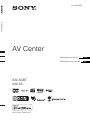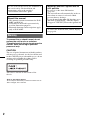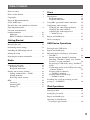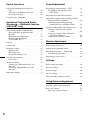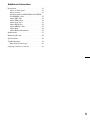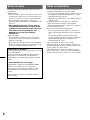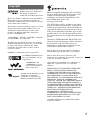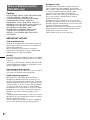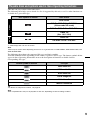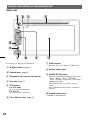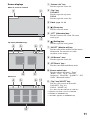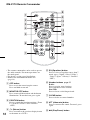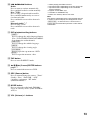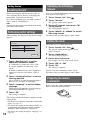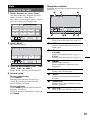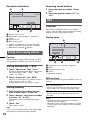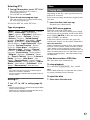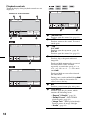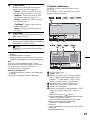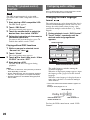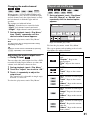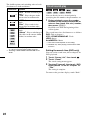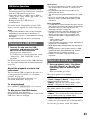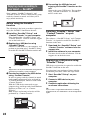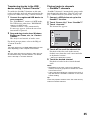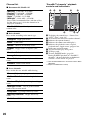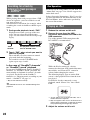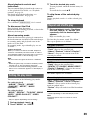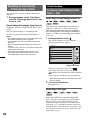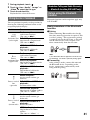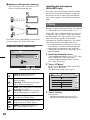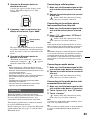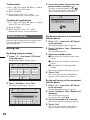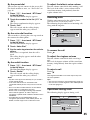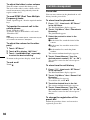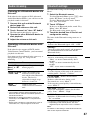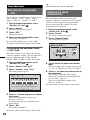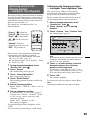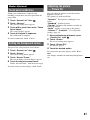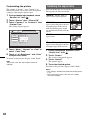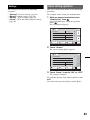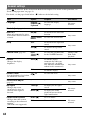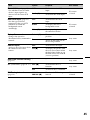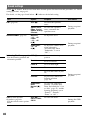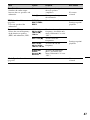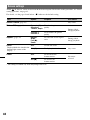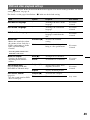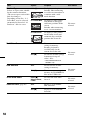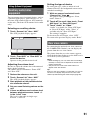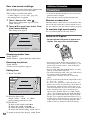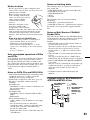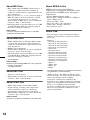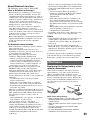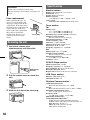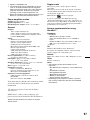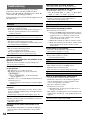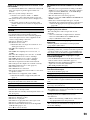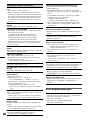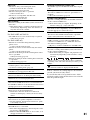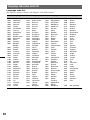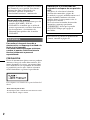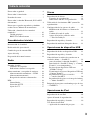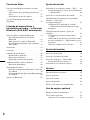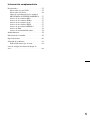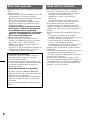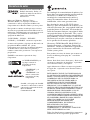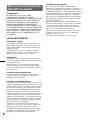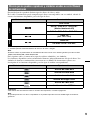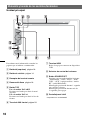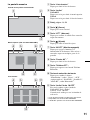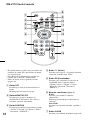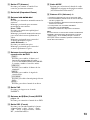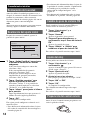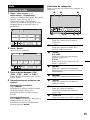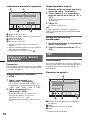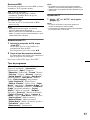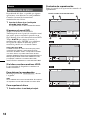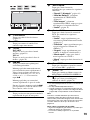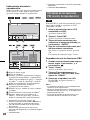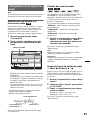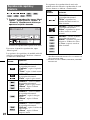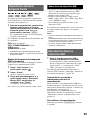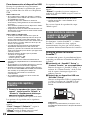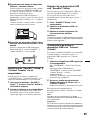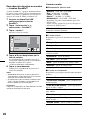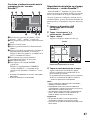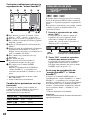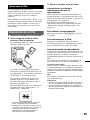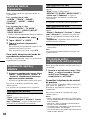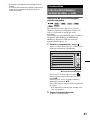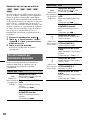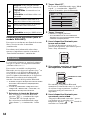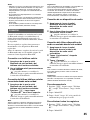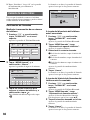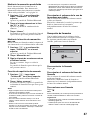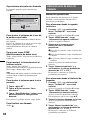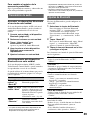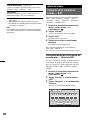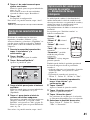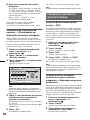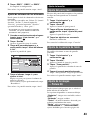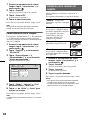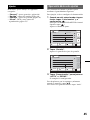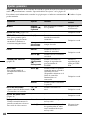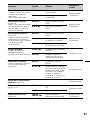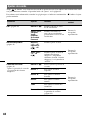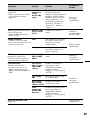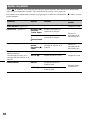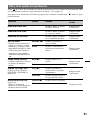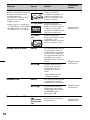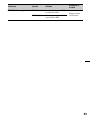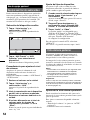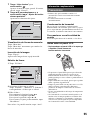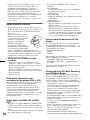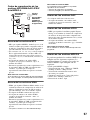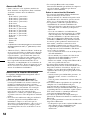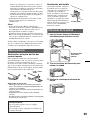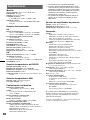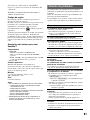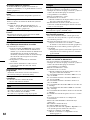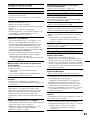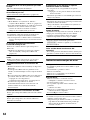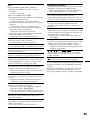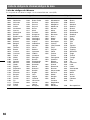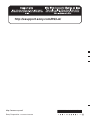Sony XAV-63 Instrucciones de operación
- Categoría
- Receptores de medios de coche
- Tipo
- Instrucciones de operación
Este manual también es adecuado para

Operating Instructions
Manual de instrucciones
4-410-680-51(1)
XAV-64BT
XAV-63
AV Center
ES
GB
©2012 Sony Corporation
AV Center
La página se está cargando...
La página se está cargando...
La página se está cargando...
La página se está cargando...
La página se está cargando...
La página se está cargando...
La página se está cargando...
La página se está cargando...
La página se está cargando...
La página se está cargando...
La página se está cargando...
La página se está cargando...
La página se está cargando...
La página se está cargando...
La página se está cargando...
La página se está cargando...
La página se está cargando...
La página se está cargando...
La página se está cargando...
La página se está cargando...
La página se está cargando...
La página se está cargando...
La página se está cargando...
La página se está cargando...
La página se está cargando...
La página se está cargando...
La página se está cargando...
La página se está cargando...
La página se está cargando...
La página se está cargando...
La página se está cargando...
La página se está cargando...
La página se está cargando...
La página se está cargando...
La página se está cargando...
La página se está cargando...
La página se está cargando...
La página se está cargando...
La página se está cargando...
La página se está cargando...
La página se está cargando...
La página se está cargando...
La página se está cargando...
La página se está cargando...
La página se está cargando...
La página se está cargando...
La página se está cargando...
La página se está cargando...
La página se está cargando...
La página se está cargando...
La página se está cargando...
La página se está cargando...
La página se está cargando...
La página se está cargando...
La página se está cargando...
La página se está cargando...
La página se está cargando...
La página se está cargando...
La página se está cargando...
La página se está cargando...
La página se está cargando...
La página se está cargando...

2
Advertencia
Para evitar el riesgo de incendio o
electrocución, no exponga la unidad a la
lluvia ni a la humedad.
Para evitar recibir descargas eléctricas,
no abra el aparato. Solicite asistencia
técnica únicamente a personal
especializado.
PRECAUCIÓN
El uso de instrumentos ópticos con este producto
aumenta el riesgo de sufrir daños oculares. No
intente desmontar la carcasa, puesto que el haz
láser utilizado en este reproductor de CD/DVD
es perjudicial para los ojos. Solicite asistencia
técnica únicamente a personal especializado.
Asegúrese de instalar esta unidad en el tablero
del automóvil para seguridad. Para obtener
información sobre la instalación y las
conexiones, consulte el manual de
“Instalación/Conexiones” suministrado.
Acerca de este manual
• Este manual contiene instrucciones para los
modelos XAV-64BT y XAV-63.
• XAV-64BT es el modelo que se utiliza de
manera representativa con fines ilustrativos.
• Las descripciones y las funciones de
Bluetooth corresponden sólo al modelo
XAV-64BT.
Esta etiqueta está situada en la parte inferior del
chasis.
Nota sobre la pila de litio
No exponga la pila a fuentes de calor excesivo como
luz solar directa, fuego o similar.
Advertencia: si el encendido del
automóvil no dispone de una posición
ACC
Asegúrese de seleccionar la función
desconexión automática (página 46).
La unidad se apagará automáticamente en el
tiempo definido cuando no seleccione
ninguna fuente, lo que permite evitar el
desgaste de la batería.
Si no selecciona la función desconexión
automática, mantenga presionado
(SOURCE/OFF) hasta que la pantalla
desaparezca siempre que apague el
encendido.
Para cancelar la pantalla de demostración
(Demo), consulte la página 50.

3
Tabla de contenidos
Notas sobre seguridad . . . . . . . . . . . . . . . . . . . . 6
Notas sobre la instalación . . . . . . . . . . . . . . . . . 6
Derechos de autor . . . . . . . . . . . . . . . . . . . . . . . 7
Notas sobre la función Bluetooth (XAV-64BT
únicamente) . . . . . . . . . . . . . . . . . . . . . . . . . . . . 8
Discos que se pueden reproducir y símbolos
usados en este Manual de instrucciones . . . . . . 9
Ubicación y función de los controles/
terminales . . . . . . . . . . . . . . . . . . . . . . . . . . . . 10
Unidad principal . . . . . . . . . . . . . . . . . . . . . 10
RM-X170 Control remoto . . . . . . . . . . . . . 12
Procedimientos iniciales
Restauración de la unidad . . . . . . . . . . . . . . . . 14
Realización del ajuste inicial. . . . . . . . . . . . . . 14
Cambio de paso de sintonía FM . . . . . . . . . . . 14
Ajuste del reloj . . . . . . . . . . . . . . . . . . . . . . . . 14
Preparación del control remoto . . . . . . . . . . . . 14
Radio
Escuchar la radio . . . . . . . . . . . . . . . . . . . . . . . 15
Controles de recepción . . . . . . . . . . . . . . . . 15
Indicaciones durante la recepción. . . . . . . . 16
Almacenamiento y recepción de emisoras . . . 16
Almacenamiento automático — BTM . . . . 16
Almacenamiento manual . . . . . . . . . . . . . . 16
Recepción de emisoras almacenadas . . . . . 16
RDS . . . . . . . . . . . . . . . . . . . . . . . . . . . . . . . . . 16
Generalidades . . . . . . . . . . . . . . . . . . . . . . . 16
Selección de PTY . . . . . . . . . . . . . . . . . . . . 17
Ajuste de CT . . . . . . . . . . . . . . . . . . . . . . . . 17
Discos
Reproducción de discos . . . . . . . . . . . . . . . . . 18
Controles de reproducción . . . . . . . . . . . . . 18
Indicaciones durante la reproducción. . . . . 20
Utilización de las funciones PBC (control de
reproducción) . . . . . . . . . . . . . . . . . . . . . . . . . 20
Configuración de los ajustes de audio . . . . . . 21
Modificación del idioma o el formato de
audio. . . . . . . . . . . . . . . . . . . . . . . . . . . . . . 21
Cambio del canal de audio. . . . . . . . . . . . . 21
Ajuste del nivel de salida de audio
— Nivel de Dolby D . . . . . . . . . . . . . . . . . 21
Reproducción repetida y aleatoria . . . . . . . . . 22
Reproducción mediante búsqueda directa . . . 23
Operaciones de dispositivo USB
Reproducción desde un dispositivo USB . . . . 23
Reproducción repetida y aleatoria . . . . . . . . . 24
Cómo disfrutar la música de acuerdo con su
estado de ánimo — SensMe™ . . . . . . . . . . . . 24
Antes de utilizar la función SensMe™ . . . 24
Instalación de “SensMe™ Setup” y “Content
Transfer” en su computadora . . . . . . . . . . . 25
Registro de un dispositivo USB con
“SensMe™ Setup” . . . . . . . . . . . . . . . . . . . 25
Transferencia de pistas al dispositivo USB con
“Content Transfer”. . . . . . . . . . . . . . . . . . . 25
Reproducción de pistas en canales
— canales SensMe™ . . . . . . . . . . . . . . . . . 26
Reproducción de pistas en el mapa de ánimos
— ánimo SensMe™. . . . . . . . . . . . . . . . . . 27
Búsqueda de una pista escuchando pasajes de ésta
— ZAPPIN™ . . . . . . . . . . . . . . . . . . . . . . . . . 28
Operaciones de iPod
Reproducción de un iPod . . . . . . . . . . . . . . . . 29
Ajuste del modo de reproducción. . . . . . . . . . 30
Reproducción repetida y aleatoria . . . . . . . . . 30
Uso directo de un iPod
— Aplicación de control del pasajero. . . . . . . 30

4
Funciones útiles
Lista de pistas/imágenes/archivos de video
— Lista. . . . . . . . . . . . . . . . . . . . . . . . . . . . . . .31
Selección de una pista/imagen/archivo de
video . . . . . . . . . . . . . . . . . . . . . . . . . . . . . .31
Selección de un tipo de archivo. . . . . . . . . .32
Uso del Comando por movimientos
disponible . . . . . . . . . . . . . . . . . . . . . . . . . . . . .32
Llamada de manos libres y
transmisión de audio — La función
Bluetooth (XAV-64BT únicamente)
Antes de utilizar la función Bluetooth . . . . . . .33
Procedimiento básico de la función
Bluetooth . . . . . . . . . . . . . . . . . . . . . . . . . . .33
Indicaciones de estado de Bluetooth . . . . . .33
Instalación del micrófono (sólo el modelo
XAV-64BT). . . . . . . . . . . . . . . . . . . . . . . . .34
Asociación . . . . . . . . . . . . . . . . . . . . . . . . . . . .34
Conexión . . . . . . . . . . . . . . . . . . . . . . . . . . . . .35
Llamada de manos libres . . . . . . . . . . . . . . . . .36
Realización de llamadas . . . . . . . . . . . . . . .36
Recepción de llamadas . . . . . . . . . . . . . . . .37
Operaciones durante una llamada . . . . . . . .38
Administración de datos de llamada . . . . . . . .38
Marcación predefinida. . . . . . . . . . . . . . . . .38
Transmisión de audio . . . . . . . . . . . . . . . . . . . .39
Escuchar un dispositivo Bluetooth a través de
esta unidad. . . . . . . . . . . . . . . . . . . . . . . . . .39
Funcionamiento del dispositivo Bluetooth con
esta unidad. . . . . . . . . . . . . . . . . . . . . . . . . .39
Ajustes de Bluetooth . . . . . . . . . . . . . . . . . . . .39
Ajuste del sonido
Selección de la calidad de sonido — EQ7. . . . 40
Personalización de la curva de un ecualizador
— Sintonía EQ7 . . . . . . . . . . . . . . . . . . . . . 40
Ajuste de las características del sonido . . . . . . 41
Optimización del sonido para la posición de
escucha — Alineación
de tiempo inteligente . . . . . . . . . . . . . . . . . . . . 41
Calibración de la posición de escucha
— Sintonización de Alineación de tiempo
inteligente . . . . . . . . . . . . . . . . . . . . . . . . . . 42
Configuración del altavoz y ajuste del
volumen . . . . . . . . . . . . . . . . . . . . . . . . . . . . . . 42
Creación de un altavoz central virtual
— CSO . . . . . . . . . . . . . . . . . . . . . . . . . . . . 42
Utilización de los altavoces posteriores como
un altavoz subgraves — Mejorador de graves
posteriores. . . . . . . . . . . . . . . . . . . . . . . . . . 42
Ajuste de volumen de los altavoces . . . . . . 43
Ajuste del monitor
Ajuste del panel táctil . . . . . . . . . . . . . . . . . . . 43
Ajuste de la pantalla de fondo . . . . . . . . . . . . . 43
Ajuste de la imagen — Picture EQ . . . . . . . . . 43
Personalización de la imagen . . . . . . . . . . . 44
Selección de la relación de aspecto . . . . . . . . . 44
Ajustes
Operación básica de ajustes. . . . . . . . . . . . . . . 45
Ajustes generales. . . . . . . . . . . . . . . . . . . . . . . 46
Ajustes de sonido. . . . . . . . . . . . . . . . . . . . . . . 48
Ajustes de pantalla. . . . . . . . . . . . . . . . . . . . . . 50
DVD y otros ajustes de reproducción . . . . . . . 51
Uso de equipo opcional
Equipo auxiliar de audio/video . . . . . . . . . . . . 54
Vista cámara posterior. . . . . . . . . . . . . . . . . . . 54
Ajuste de la vista cámara posterior. . . . . . . 54

5
Información complementaria
Precauciones . . . . . . . . . . . . . . . . . . . . . . . . . . 55
Notas sobre el panel LCD. . . . . . . . . . . . . . 55
Notas sobre los discos. . . . . . . . . . . . . . . . . 56
Orden de reproducción de los archivos
MP3/WMA/AAC/JPEG/Xvid/MPEG-4. . . 57
Acerca de los archivos MP3 . . . . . . . . . . . . 57
Acerca de los archivos WMA. . . . . . . . . . . 57
Acerca de los archivos AAC. . . . . . . . . . . . 57
Acerca de los archivos JPEG . . . . . . . . . . . 57
Acerca de los archivos MPEG-4. . . . . . . . . 57
Acerca de iPod . . . . . . . . . . . . . . . . . . . . . . 58
Acerca de la función Bluetooth . . . . . . . . . 58
Mantenimiento. . . . . . . . . . . . . . . . . . . . . . . . . 59
Extracción de la unidad . . . . . . . . . . . . . . . . . . 59
Especificaciones . . . . . . . . . . . . . . . . . . . . . . . 60
Solución de problemas . . . . . . . . . . . . . . . . . . 61
Indicaciones/mensajes de error. . . . . . . . . . 64
Lista de códigos de idiomas/códigos de
área . . . . . . . . . . . . . . . . . . . . . . . . . . . . . . . . . 66

6
Notas sobre seguridad
• Respete las reglas, leyes y regulaciones locales de
tráfico.
• Mientras maneja
– No mire ni haga funcionar la unidad, puesto que
podría distraerse y causar un accidente.
Estacione el automóvil en un lugar seguro para
mirar o hacer funcionar la unidad.
– No use la característica de configuración ni
ninguna otra función que pudiera desviar su
atención del camino.
– Cuando retroceda, asegúrese de mirar
hacia atrás y de observar atentamente
los alrededores por su seguridad,
incluso si está conectada la vista cámara
posterior. No depende exclusivamente
de la vista cámara posterior.
• Mientras esté en funcionamiento
– No inserte las manos, los dedos u objetos
extraños en la unidad, puesto que esto podría
provocarle lesiones o dañar la unidad.
– Mantenga los artículos pequeños fuera del
alcance de los niños.
– Asegúrese de que se abrochen los cinturones de
seguridad para evitar lesiones en caso de un
movimiento repentino del automóvil.
Notas sobre la instalación
• Se recomienda que esta unidad sea instalada por
un técnico o personal de servicio calificado.
– Si la intenta instalar usted mismo, consulte el
manual de “Instalación/Conexiones”
suministrado y realice correctamente la
instalación.
– Una instalación incorrecta podría provocar
desgaste de la batería o bien un cortocircuito.
• Si la unidad no funciona correctamente,
compruebe primero las conexiones; para ello
consulte el manual de “Instalación/Conexiones”
suministrado. Si todo está en orden, compruebe el
fusible.
• Proteja la superficie de la unidad para que no se
dañe.
– No exponga la superficie de la unidad a
productos químicos, como insecticida, laca para
el cabello, repelente de insectos, etc.
– No deje materiales de goma ni de plástico en
contacto con la unidad por períodos
prolongados. De lo contrario, el acabado de ésta
se podría dañar o bien se podría deformar.
• Cuando realice la instalación, asegúrese de fijar
firmemente.
• Cuando realice la instalación, asegúrese de apagar
el encendido. Si la unidad se instala con el
encendido activado se podría desgastar la batería o
provocar un cortocircuito.
• Cuando realice la instalación, asegúrese de no
dañar con el taladro ninguna parte del automóvil,
como tuberías, tubos, el tanque de combustible o
el cableado, puesto que esto podría provocar un
incendio o causar un accidente.
Prevención de accidentes
Las imágenes aparecen solamente después de
haber estacionado el automóvil y de haber
accionado el freno de mano.
Si el automóvil comienza a moverse durante la
reproducción, la imagen automáticamente cambia
a la pantalla de fondo después de mostrar la
siguiente precaución.
“Video bloqueado por su seguridad.”
El monitor conectado a REAR VIDEO OUT
(Salida posterior de video) está activo mientras el
automóvil está en movimiento.
La imagen en la pantalla cambia a la pantalla de
fondo, pero la fuente de audio se puede seguir
escuchando.
No opere la unidad ni mire el monitor mientras
maneja.

7
Derechos de autor
Fabricado con la autorización de
Dolby Laboratories. Dolby y el
símbolo de doble D son marcas
comerciales de Dolby
Laboratories.
Microsoft, Windows, Windows Vista y
Windows Media y los logotipos son marcas
comerciales o marcas registradas de Microsoft
Corporation en los Estados Unidos y/u otros países.
Este producto contiene tecnología sujeta a ciertos
derechos de propiedad intelectual de Microsoft. La
utilización o distribución de esta tecnología fuera de
este producto está prohibida sin la licencia(s)
apropiada de Microsoft.
“DVD VIDEO”, “DVD-R”, “DVD-RW”,
“DVD+R” y “DVD+RW” son marcas registradas.
La marca de la palabra y logotipos de Bluetooth son
propiedad de Bluetooth SIG, Inc. y Sony
Corporation posee licencia para utilizar cualquiera
de dichas marcas. Otras marcas registradas y
nombres comerciales pertenecen a sus respectivos
propietarios.
ZAPPIN es una marca registrada de Sony
Corporation.
12 TONE ANALYSIS y su
logotipo son marcas
registradas de Sony
Corporation.
“WALKMAN” y el
logotipo de
“WALKMAN” son
marcas comerciales
registradas de Sony
Corporation.
SensMe y el logotipo de SensMe
son marcas comerciales o marcas
comerciales registradas de Sony
Ericsson Mobile
Communications AB.
La tecnología de reconocimiento de música y los
datos afines son proporcionados por Gracenote®.
Gracenote es la norma de la industria en
tecnología de reconocimiento de música y
entrega de contenidos afines. Si desea más
información, visite www.gracenote.com.
Los derechos de autor de CD, DVD, discos
Blu-ray y datos relacionados con la música y los
vídeos de Gracenote, Inc. (copyright © 2000) son
propiedad ahora de Gracenote. Los derechos de
autor de Gracenote Software (copyright © 2000)
son propiedad ahora de Gracenote. Una o varias
patentes propiedad de Gracenote son aplicables a
este producto y servicio. Consulte el sitio web de
Gracenote para acceder a una lista no exhaustiva
de las patentes de Gracenote aplicables.
Gracenote, CDDB, MusicID, MediaVOCS, el
logotipo Gracenote y el logotipo “Powered by
Gracenote” son marcas comerciales registradas o
marcas comerciales de Gracenote en Estados
Unidos y otros países.
Este producto usa datos de fuente que cuentan con
licencia de Monotype Imaging Inc. o sus filiales
para Sony.
iPhone, iPod, iPod classic, iPod nano, y iPod touch
son marcas comerciales de Apple Inc., registradas
en los Estados Unidos y otros países.
Apple, Macintosh e iTunes son marcas registradas
de Apple Inc., registradas en los Estados Unidos y
otros países.
ESTE PRODUCTO ESTÁ AUTORIZADO POR
LA LICENCIA DE CARTERA DE PATENTES DE
MPEG-4 VISUAL PARA USO PERSONAL Y NO
COMERCIAL DE UN CLIENTE PARA LA
DECODIFICACIÓN DE VIDEO MPEG-4
CODIFICADO POR UN CONSUMIDOR
INVOLUCRADO EN UNA ACTIVIDAD
PERSONAL Y NO COMERCIAL Y/O QUE SE
OBTUVO DE UN PROVEEDOR DE VIDEO CON
LICENCIA OTORGADA POR MPEG LA PARA
PROPORCIONAR VIDEO MPEG-4. NO SE
OTORGA NINGUNA LICENCIA NI SE
CONSIDERA IMPLÍCITA PARA NINGÚN OTRO
USO. NO SE OTORGA NINGUNA LICENCIA NI
SE CONSIDERA IMPLÍCITA PARA NINGÚN
OTRO USO. MPEG LA, LLC PUEDE
PROPORCIONAR INFORMACIÓN
COMPLEMENTARIA, INCLUIDA LA
RELACIONADA CON USOS
PROMOCIONALES, INTERNOS Y
COMERCIALES, Y LICENCIAS. CONSULTE
HTTP://WWW.MPEGLA.COM
Todas las demás marcas comerciales son marcas
comerciales de sus respectivos propietarios.

8
Notas sobre la función Bluetooth
(XAV-64BT únicamente)
Precaución
EN NINGÚN CASO, SONY SERÁ
RESPONSABLE DE NINGÚN DAÑO
INCIDENTAL, INDIRECTO O RESULTANTE NI
DE OTROS DAÑOS, INCLUIDOS, PERO SIN
LIMITARSE A PÉRDIDA DE UTILIDADES,
PÉRDIDA DE INGRESOS, PÉRDIDA DE
DATOS, PÉRDIDA DE USO DEL PRODUCTO O
CUALQUIER EQUIPO ASOCIADO, TIEMPO DE
INACTIVIDAD Y TIEMPO DEL COMPRADOR
RELACIONADO O QUE SURJA DEL USO DE
ESTE PRODUCTO, SU HARDWARE Y/O SU
SOFTWARE.
¡AVISO IMPORTANTE!
Uso seguro y eficaz
Los cambios o modificaciones realizados a esta
unidad que no sean expresamente aprobados por
Sony podrían anular la autoridad del usuario para
utilizar el equipo.
Compruebe las excepciones, debido a requisitos o
limitaciones nacionales, en el uso del equipo de
Bluetooth antes de utilizar este producto.
Conducción
Verifique las leyes y regulaciones sobre el uso de
teléfonos celulares y equipos de manos libres en las
áreas donde maneje.
Siempre preste toda su atención cuando maneje,
salga del camino y estaciónese antes de realizar o
contestar una llamada si las condiciones de manejo
así lo requieren.
Conexión a otros dispositivos
Cuando se conecte a cualquier otro dispositivo, lea
la guía del usuario para obtener instrucciones
detalladas sobre seguridad.
Exposición a radiofrecuencia
Las señales de radiofrecuencia pueden afectar a los
sistemas electrónicos instalados en forma incorrecta
o mal protegidos en los automóviles, como sistemas
de inyección electrónica de combustible, sistemas
de freno electrónico antideslizante (antibloqueo),
sistemas de control electrónico de la velocidad o
sistemas de bolsas de aire. Para obtener información
sobre la instalación o servicio de este dispositivo,
consulte con el fabricante o con el representante de
su automóvil. Una instalación o servicio con fallas
podría ser peligrosa e invalidar cualquier garantía
que se aplicara a este dispositivo.
Consulte con el fabricante del automóvil para
asegurarse de que el uso del teléfono celular en el
automóvil no afectará su sistema electrónico.
Compruebe periódicamente que todos los equipos
del dispositivo inalámbrico en el vehículo estén
instalados y que funcionen correctamente.
Llamadas de emergencia
Este sistema de manos libres Bluetooth para
automóvil y el dispositivo electrónico conectado a
dicho sistema funcionan con señales de radio, redes
de telefonía celular y fija, como asimismo con una
función programada por el usuario, la cual no puede
garantizar una conexión en todas las condiciones.
Por lo tanto, no confíe únicamente en un dispositivo
electrónico para comunicaciones esenciales (como
emergencias médicas).
Recuerde, a fin de realizar o recibir llamadas, el
sistema de manos libres y el dispositivo electrónico
conectado a éste se deben activar en un área de
servicio con intensidad de señal celular adecuada.
Tal vez no se puedan realizar llamadas de
emergencia en todas las redes de telefonía celular o
cuando ciertos servicios de redes y/o funciones
telefónicas estén en uso.
Verifique con el proveedor de servicio local.

9
Discos que se pueden reproducir y símbolos usados en este Manual
de instrucciones
Esta unidad puede reproducir distintos tipos de discos de video y audio.
En la tabla a continuación puede comprobar qué discos son compatibles con esta unidad, además de
conocer las funciones disponibles para cada tipo de disco.
*1 También permite el almacenamiento de archivos de audio.
*2 También permite el almacenamiento de archivos de video o imagen.
Nota
El término “DVD” se puede utilizar en este Manual de instrucciones como término genérico para discos DVD
VIDEO, DVD-R/DVD-RW y DVD+R/DVD+RW.
En la siguiente tabla, se muestran los tipos de archivos admitidos y sus símbolos.
Las funciones disponibles varían en función del formato, independientemente del tipo de disco. Los
símbolos de formato a continuación se muestran en este Manual de instrucciones junto a una
descripción de las funciones disponibles para los tipos de archivo correspondientes.
Sugerencia
Para obtener más información sobre los formatos de compresión, consulte la página 57.
Nota
Es posible que incluso los discos compatibles no se puedan reproducir en esta unidad según el estado de
grabación.
Símbolo del disco en el manual Formato del disco
VIDEO
DVD VIDEO
DVD-R*
1
/DVD-R DL*
1
/DVD-RW*
1
(Modo video/modo VR)
DVD+R*
1
/DVD+R DL*
1
/DVD+RW*
1
Video CD
(Ver. 1.0/1.1/2.0)
AUDIO
Audio CD
CD-ROM*
2
/CD-R*
2
/CD-RW*
2
Símbolo del formato en el manual Tipo de archivo
Archivo de audio MP3
Archivo de audio WMA
Archivo de audio AAC
Archivo de imagen JPEG
Archivo de video Xvid
Archivo de video MPEG-4
MPEG-4

10
Ubicación y función de los controles/terminales
Unidad principal
Para obtener más información, consulte las
páginas que se indican a continuación.
A Botón Z (expulsar) página 18
B Botón de reinicio página 14
C Receptor del control remoto
D Ranura del disco página 18
E Botón TOP
Para el modelo XAV-64BT
Presione este botón para abrir el menú
superior.
Para el modelo XAV-63
Presione este botón para abrir la lista de
fuentes.
F Terminal AUX frontal página 54
G Terminal USB
Retire la tapa para conectar un dispositivo
USB.
H Selector de control del volumen
I Botón SOURCE/OFF
Presione para encender/cambiar la fuente:
“Sintonizador” (radio), “Disco”, “iPod/
USB”, “AUX” (equipo auxiliar), “Audio
BT” (audio Bluetooth)*.
Manténgalo presionado durante 1 segundo
para salir de la fuente.
Manténgalo presionado durante más de
2 segundos para apagar.
J Pantalla/panel táctil
* Disponible sólo en XAV-64BT.

11
La pantalla muestra
A Tecla “Lista fuentes”
Toque para abrir la lista de fuentes.
B Tecla “Arriba”
XAV-64BT
Toque esta tecla para abrir el menú superior.
XAV-63
Toque esta tecla para abrir la lista de fuentes.
C Reloj página 14, 50
D Tecla (Cerrar)
Toque para cerrar el menú.
E Tecla “ATT” (Atenuar)*
Toque para atenuar el sonido. Para cancelar,
toque nuevamente.
F Tecla (Ajuste)
Toque para abrir el menú de ajuste.
G Tecla “M.OFF” (Monitor apagado)
Toque para apagar el monitor y la
iluminación de los botones. Para volver a
encender, toque en cualquier parte de la
pantalla.
H Tecla “Fuente AV”*
2
Toque para abrir la lista de fuentes.
I Tecla “Teléfono BT”*
2
Toque para ingresar en el modo Teléfono
Bluetooth.
J Teclas de selección de fuente
Toque para cambiar la fuente:
“Sintonizador” (radio), “Disco”, “AUX”
(equipo auxiliar), “iPod/USB”, “SensMe™”,
“Audio BT” (audio Bluetooth)*
2
.
K Tecla “Arriba”/tecla “M.OFF”
Esta tecla cambia según el modelo.
XAV-64BT: Tecla “Arriba”
XAV-63: Tecla “M.OFF”
Consulte más arriba para ver la función de
cada tecla.
*1 Sólo aparece cuando se selecciona una fuente.
*2 Disponible sólo en el modelo XAV-64BT.
*3 “Audio BT” aparece sólo en el modelo XAV-64BT.
Lista fuentes Arriba
12
3
ATT
M.OFF
45 67
89
ATT Arriba
0
45 6qa
Cuando no hay fuente seleccionada:
Menú superior (sólo el modelo XAV-64BT):
Lista fuentes:
*
3

12
RM-X170 Control remoto
• El control remoto se puede usar para utilizar los
controles de audio. Para operaciones de menú,
use el panel táctil.
• Para obtener más información, consulte las
páginas que se indican a continuación.
• Antes de usarlo, retire la película aislante
(página 14).
A Botón OFF
Presione para salir de la fuente/detener la
fuente.
Mantenga presionado para apagar.
B Botón MONITOR OFF
Presione para apagar el monitor y la
iluminación de los botones. Para volver a
encender, presione nuevamente.
C Botón POSITION
Presione para cambiar la posición de escucha
(“Delant. I”/“Delant. D”/“Delant.”/“Todo”/
“Personaliz.”/“DESACT.”).
D Botón O (Volver)
Presione para regresar a la pantalla anterior/
retroceder al menú en un VCD*
1
.
E Botón EQ (Ecualizador)
Presione para seleccionar la curva de un
ecualizador entre 7 tipos de música
(“Xplod”/“Vocal”/“Vanguar”/“Vuelo”/
“Espacial”/“Gravedad”/“Personal”/
“DESACT.”).
F Botones numéricos página 23
Radio:
Presione para recibir las emisoras
almacenadas.
Mantenga presionado para almacenar las
emisoras.
Disco/USB:
Presione para localizar un título, capítulo o
pista.
G Botón CLEAR
Presione para eliminar un número ingresado.
1
2
3
4
5
7
6
qd
qh
qf
qg
qs
qa
8
9
q;

13
H Botón ATT (Atenuar)
Presione para atenuar el sonido. Para
cancelar, presione nuevamente.
I Botón u (Reproducir/Pausa)
J Botones .m/M>
Radio:
Presione para sintonizar automáticamente las
emisoras.
Mantenga presionado para encontrar
manualmente una emisora.
Disco*
2
/USB:
Presione para omitir un capítulo/pista/
escena/archivo.
Mantenga presionado momentáneamente
para retroceder/avanzar rápidamente el
video.
Mantenga presionado para retroceder/
avanzar rápidamente la pista.
Audio Bluetooth*
3
*
4
:
Presione para omitir una pista.
Mantenga presionado para retroceder/
avanzar rápidamente la pista.
K Botones de configuración de la
reproducción del DVD
(AUDIO):
Presione para cambiar el idioma o el
formato de reproducción del audio.
(Con VCD/CD/MP3/WMA/AAC/MPEG-
4, permite cambiar el canal de audio).
(SUBTITLE):
Presione para cambiar el idioma de los
subtítulos.
(ANGLE):
Presione para cambiar el ángulo de
visualización.
(TOP MENU):
Presione para abrir el menú principal de un
DVD.
(MENU):
Presione para abrir el menú de un disco.
L Botón ZAP
Presione para ingresar en el modo
ZAPPIN™.
M Botones </M/m/, (Cursor)/ENTER
página 18
Presione para controlar el menú de un DVD.
N Botón SRC (Fuente)
Presione para encender/cambiar la fuente:
“Sintonizador” (radio), “Disco”, “iPod/
USB”, “AUX” (equipo auxiliar), “Audio
BT” (audio Bluetooth)*
5
.
O Botón MODE
Presione para seleccionar la banda de radio
(FM/AM)/seleccionar un dispositivo auxiliar
(AUX Frontal/AUX Posterior)*
6
.
P Botones VOL (Volumen) +/–
*1 Durante la reproducción con las funciones PBC.
*2 El funcionamiento puede variar en función del tipo
de disco (página 19).
*3 El funcionamiento difiere en función del dispositivo
Bluetooth conectado.
*4 Corresponde sólo al modelo XAV-64BT.
*5 Disponible sólo en XAV-64BT.
*6 Cuando se utilizan dos dispositivos auxiliares.
Nota
El control remoto no funcionará cuando la unidad esté
apagada y la pantalla haya desaparecido. Presione
(SOURCE/OFF) en la unidad principal o inserte el
disco para activar la unidad y permitir la utilización a
través del control remoto.

14
Procedimientos iniciales
Restauración de la unidad
Antes de utilizar la unidad por primera vez, o
después de sustituir la batería del automóvil o de
cambiar las conexiones, debe restaurarla.
Presione el botón de reinicio (página 10) con un
objeto con punta, como un bolígrafo.
Nota
Al presionar el botón de reinicio, se borrará el ajuste
del reloj y algunos contenidos almacenados.
Realización del ajuste inicial
Después de restaurar la unidad, aparece la
pantalla de ajuste inicial.
1 Toque “Salida Post/Sub” para ajustar
el estado de conexión del altavoz
subgraves.
Si hay un altavoz subgraves conectado,
seleccione “Sub”.
Si hay un amplificador de potencia
conectado, seleccione “Post”.
Si no hay un altavoz subgraves ni un
amplificador de potencia conectados,
seleccione “Sub” o “Post”.
2 Toque “Posición escuchar” para
ajustar la posición de escucha.
Seleccione “Delant. I” si su posición de
escucha es frontal izquierda, o seleccione
“Delant. D” si es frontal derecha.
3 Toque “Idioma” para ajustar el idioma
de la pantalla.
Toque repetidamente hasta que aparezca el
idioma deseado (inglés/español/ruso).
4 Toque “OK”.
Se completó la configuración.
Este ajuste puede configurarse aún más en el
menú de ajuste.
• Para obtener más información sobre el ajuste
del estado de conexión del altavoz subgraves,
consulte página 49.
• Para obtener más información sobre el ajuste de
la posición de escucha, consulte “Optimización
del sonido para la posición de escucha —
Alineación de tiempo inteligente” en la
página 41.
• Para obtener más información sobre el ajuste
del idioma de la pantalla, consulte página 46.
Cambio de paso de sintonía FM
Puede cambiar el paso de sintonía FM para
recibir señales de radio más precisas.
1 Toque “Lista fuentes” y, a
continuación, .
2 Toque “General”.
Aparece el menú de ajuste general.
3 Toque v/V para desplazarse y, a
continuación, toque “Paso de sintonía
FM”.
Aparece la pantalla de ajuste.
4 Toque “100kHz” o “200kHz” para
establecer el paso de sintonía FM.
Para volver a la pantalla anterior, toque “Atrás”.
Ajuste del reloj
El reloj utiliza un sistema de 12 horas.
1 Toque “Lista fuentes” y, a
continuación, .
Aparece el menú de ajuste general. Si esto no
sucede, toque “General”.
2 Toque “Ajuste del reloj”.
Aparece la pantalla de ajuste.
3 Ajuste la hora y los minutos.
Por ejemplo, para ajustar 8:30, toque “0830”.
4 Toque “AM” o “PM”.
5 Toque “OK”.
Se completó la configuración.
Para eliminar un número ingresado, toque
“Borrar”.
Para volver a la pantalla anterior, toque “Atrás”.
Preparación del control remoto
Antes de usar el control remoto por primera vez,
retire la película aislante.
Ajuste inicial
Salida Post / Sub
Posición escuchar
Idioma
Post / Sub
Delant. I / Delant. D
Español
OK

15
Radio
Escuchar la radio
1 Toque “Lista fuentes” y, a
continuación, “Sintonizador”.
(Sólo para el modelo XAV-64BT: En el menú
superior, toque “Fuente AV” y, a
continuación, toque “Sintonizador”).
Aparece la pantalla de recepción de radio y
automáticamente se muestra la lista de
presintonías.
2 Toque “Banda”.
Aparece la lista de bandas.
3 Toque la banda deseada (“FM1”,
“FM2”, “FM3”, “AM1”, o “AM2”).
Toque “Banda” nuevamente para cerrar la
lista de bandas.
4 Procedimiento para sintonizar una
emisora.
Sintonización automática
Toque
./>.
La búsqueda se detiene cuando la unidad
recibe una emisora. Repita este
procedimiento hasta recibir la emisora
deseada.
Sintonización manual
Toque
m/M repetidamente hasta que se
reciba la frecuencia deseada.
Para omitir frecuencias continuamente,
mantenga pulsado
m/M.
Controles de recepción
Toque la pantalla si no aparecen los controles de
recepción.
ATTLista fuentes
Banda
Lista
presint.
Lista
PTY
Arriba
P1 P2 P3
BTM
Memoria
P4 P5 P6
ATT
Banda
FM1
Lista
presint.
FM2 FM3 AM2
Lista
PTY
Arriba
AM1
Lista fuentes
1 “Lista fuentes”
Toque para abrir la lista de fuentes.
(página 11)
2 “ATT”
Toque para atenuar el sonido. Para
cancelar, toque nuevamente.
3 “Arriba”
XAV-64BT
Toque esta tecla para abrir el menú
superior. (página 11)
XAV-63
Toque esta tecla para abrir la lista de
fuentes. (página 11)
4 m/M
Toque para sintonizar manualmente.
Mantenga pulsado para omitir frecuencias
continuamente.
5 ./>
Toque para sintonizar automáticamente.
6 “Banda”
Toque para abrir la lista de bandas y
cambiar la banda.
7 “Lista presint.”
Toque para listar las emisoras
almacenadas o almacenar emisoras.
(página 16)
8 “Lista PTY”
Toque para abrir la lista PTY. (página 17)
ATT
Banda
Lista
presint.
Lista
PTY
Arriba
Lista fuentes
1
456
2 3
7 8

16
Indicaciones durante la recepción
A Icono de fuente actual*
1
B Nombre de banda, número de presintonía*
2
,
frecuencia/estado
C Nivel de volumen*
3
D Estado del ajuste EQ7
*1 Aparece solamente cuando se muestran los
controles.
*2 Aparece solamente cuando se recibe la emisora
almacenada en la memoria.
*3 Cuando ATT está activado, aparece .
Almacenamiento y recepción
de emisoras
Precaución
Para sintonizar emisoras mientras maneja, utilice
la función Memoria de la mejor sintonía (BTM)
para evitar accidentes.
Almacenamiento automático
— BTM
1 Toque “Lista fuentes” y, a
continuación, “Sintonizador”.
Para cambiar la banda, toque “Banda” y, a
continuación, seleccione la banda deseada
(“FM1”, “FM2”, “FM3”, “AM1”, o “AM2”).
2 Toque “Lista presint.” y, a
continuación, “BTM”.
La unidad almacena las primeras seis
emisoras disponibles en la lista de
presintonías (de “P1” a “P6”).
La unidad emite un pitido al almacenar el
ajuste.
Almacenamiento manual
1 Mientras recibe la emisora que desea
almacenar, toque “Lista presint.”.
2 Toque “Memoria” y, a continuación,
toque un número de la lista (de “P1” a
“P6”).
Aparecerá el número y la pantalla de
confirmación.
3 Toque “Sí”.
La emisora se almacena.
Nota
Si intenta almacenar otra emisora en el mismo
número, se reemplazará la que estaba almacenada
previamente.
Recepción de emisoras
almacenadas
1 Seleccione la banda y, a continuación,
toque “Lista presint.”.
2 Toque el número deseado (de “P1” a
“P6”).
RDS
Generalidades
Las emisoras de FM con servicio de Sistema de
datos de radio (RDS) envían información digital
inaudible junto con la señal del programa de
radio habitual.
Elementos de pantalla
A Nombre de banda, número de presintonía,
Frecuencia
B RDS*
C Nombre del servicio de programa
D Reloj
* Durante la recepción de RDS.
ATT
Banda
Lista
presint.
Lista
PTY
Arriba
15
Lista fuentes
C
B
A
D
ATT
Banda
Lista
presint.
Lista
PTY
ArribaLista fuentes
10:00 AM
D
A
B
C

17
Servicios RDS
Esta unidad proporciona servicios RDS en forma
automática, de la siguiente manera:
Notas
• Dependiendo del país/región, no todas las
funciones RDS estarán disponibles.
• RDS no funcionará si la intensidad de la señal es
débil o si la emisora que está sintonizando no está
transmitiendo datos de RDS.
Selección de PTY
1 Durante la recepción de FM, toque
“Lista PTY”.
La lista PTY aparece si la estación está
transmitiendo datos de PTY.
Para desplazarse por la lista, toque v/V.
2 Toque el tipo de programa deseado.
La unidad busca una emisora que transmita el
tipo de programa seleccionado.
Para cerrar la lista PTY, toque “Lista PTY”.
Tipo de programas
Notas
• No puede usar esta función en países/regiones
donde no se encuentran disponibles los datos PTY.
• Puede recibir un programa de radio diferente al que
seleccione.
Ajuste de CT
1 Ajuste “CT” en “ACTIV.” en el ajuste
(página 47).
Notas
• La función CT podría no funcionar aunque se
estuviera recibiendo la emisora RDS.
• Podría haber una diferencia entre la hora ajustada
por la función CT y la hora real.
PTY (Tipos de programa)
Muestra el tipo de programa recibido
actualmente. También busca un tipo de
programa designado.
CT (Hora del reloj)
Los datos de CT de la transmisión de RDS
ajustan el reloj.
“News” (Noticias), “Current Affairs”
(Temas de actualidad), “Information”
(Información), “Sport” (Deportes),
“Education” (Educación), “Drama” (Drama),
“Cultures” (Cultura), “Science” (Ciencias),
“Varied Speech” (Variados), “Pop Music”
(Música popular), “Rock Music” (Música
rock), “Easy Listening” (Pop maduro),
“Light Classics M” (Clásica ligera),
“Serious Classics” (Clásica seria), “Other
Music” (Otra música), “Weather & Metr” (El
Tiempo), “Finance” (Finanzas), “Children’s
Progs” (Programas infantiles), “Social
Affairs” (Temas de sociedad), “Religion”
(Religión), “Phone In” (Entrada de teléfono),
“Travel & Touring” (Viajes), “Leisure &
Hobby” (Ocio), “Jazz Music” (Música jazz),
“Country Music” (Música country),
“National Music” (Música nacional),
“Oldies Music” (Música de décadas pasadas),
“Folk Music” (Música folk),
“Documentary” (Documental)

18
Discos
Reproducción de discos
Dependiendo del disco, es posible que algunas
operaciones sean diferentes o estén prohibidas.
Consulte el manual de instrucciones
suministrado con el disco.
1 Inserte el disco (con la etiqueta
mirando hacia arriba).
La reproducción se inicia automáticamente.
Si aparece el menú DVD
Toque el elemento en el menú DVD.
También puede usar el panel de control de menú,
que puede aparecer tocando la pantalla en un
lugar distinto al área del elemento de menú DVD.
Toque b/v/V/B para mover el cursor y, a
continuación, toque “ENTER” para confirmar.
Si el panel de control de menú no aparece
tocando la pantalla, use el control remoto.
Acerca del menú DVD
Un DVD se divide en varias secciones que, juntas,
componen una película o pieza musical. Estas
secciones se llaman “títulos”. Al reproducir un DVD
con varios títulos, es posible seleccionar el título
deseado mediante el menú principal del DVD. En los
DVD que le permiten seleccionar elementos como,
por ejemplo, subtítulos o el idioma del sonido,
seleccione estos elementos a través del menú DVD.
Si el disco contiene archivos JPEG
La presentación de diapositivas comienza en
forma automática.
Para detener la reproducción
Mantenga presionado (SOURCE/OFF) durante
1 segundo.
Nota
No se admiten discos en el formato DTS. El sonido no
se reproduce si está seleccionado el formato DTS.
Para expulsar el disco
1 Presione Z en la unidad principal.
Controles de reproducción
Toque la pantalla si no aparecen los controles de
reproducción.
ATT Arriba
Menú reprod.
Control
DVD
Lista fuentes
1
45
2 3
6
Común a todos los discos/formatos
ATT Arriba
Menú reprod.
Control
DVD
Lista fuentes
7
ATT Arriba
Menú reprod.
Panel PBC
Lista fuentes
8

19
*1 La velocidad depende del formato o del método de
grabación.
*2 La disponibilidad depende del disco.
*3 Cuando aparezca la solicitud de introducción del
código de 4 dígitos, introduzca el código de idioma
(página 66) correspondiente al idioma deseado.
Nota
Si el disco contiene diferentes tipos de archivos,
solamente puede reproducirse el tipo de archivo
seleccionado (audio/video/imagen). Para obtener más
información sobre cómo seleccionar el tipo de archivo,
consulte “Selección de un tipo de archivo” en la
página 32.
Notas sobre la reproducción de JPEG
• Si gira una imagen de gran tamaño, es posible que
tarde más tiempo en visualizarse.
• Los archivos JPEG progresivos no se pueden
mostrar.
1 “Lista fuentes”
Toque para abrir la lista de fuentes.
(página 11)
2 “ATT”
Toque para atenuar el sonido. Para
cancelar, toque nuevamente.
3 “Arriba”
XAV-64BT
Toque esta tecla para abrir el menú
superior. (página 11)
XAV-63
Toque esta tecla para abrir la lista de
fuentes. (página 11)
4 ./>
Toque para omitir un capítulo/pista/
escena/imagen/archivo.
Mantenga pulsado momentáneamente
para retroceder/avanzar rápidamente el
video y luego en forma repetida para
cambiar la velocidad (× 2 t ×12 t
× 120 t × 2 …)*
1
. Para cancelar,
toque u.
Mantenga pulsado para retroceder/
avanzar rápidamente la pista de audio.
Durante la pausa, mantenga pulsado >
para reproducir el video en cámara lenta.
Para cancelar, suelte la tecla.
5 u
Toque para insertar una pausa/reanudar la
reproducción después de una pausa.
ATT
Álbum
ArribaLista fuentes
9
Menú reprod.
q;
MPEG-4
6 “Menú reprod.”
Toque para abrir el menú de
reproducción, que contiene los siguientes
elementos.
• “Repetir”/“Aleatoria” (página 22)
• “Nivel de Dolby D” (solamente
reproducción de VIDEO DVD)
(página 21)
• “Giro imagen” (solamente
reproducción de JPEG): toque para girar
una imagen a la izquierda/derecha.
• “Audio” (página 21)
7 “Control DVD”
Toque para abrir el menú de control de
DVD, que contiene los siguientes
elementos.
• “Audio”: toque repetidamente para
seleccionar el idioma/formato del audio.
(página 21)*
2
• “Subtítulo”: toque repetidamente para
apagar/seleccionar el idioma del
subtítulo.*
2
*
3
• “Ángulo”: toque repetidamente para
cambiar el ángulo de visualización.*
2
• “Menú super.”: toque para abrir el
menú superior en el DVD.*
2
• “Menú”: toque para abrir el menú en el
disco.*
2
8 “Panel PBC”
Toque para visualizar el panel de control
para el menú PBC. (página 20)
9 “Álbum” –/+
Toque para omitir un álbum (carpeta) de
MP3/WMA/AAC/JPEG/Xvid/MPEG-4.
0 (Lista)
Toque para listar pistas/imágenes/
archivos de videos. (página 31)

20
Indicaciones durante la
reproducción
Toque la pantalla si no aparecen las indicaciones.
En los discos de audio, algunas indicaciones
aparecen siempre durante la reproducción.
A Icono de fuente actual
B Nivel de volumen*
1
C Formato, estado de reproducción, tiempo de
reproducción transcurrido*
2
, capítulo/título/
álbum (carpeta)/número de pista*
3
*
4
, formato
de audio*
5
, estado de ajuste EQ7, estado de
modo de reproducción (repetido/aleatorio)
D Estado de reproducción, tiempo de
reproducción transcurrido*
2
E Nombre de pista, nombre de artista, nombre
de álbum
F Visualización de la ilustración del álbum*
6
G Formato, número de pista, número de
álbum*
7
, estado de ajuste EQ7, estado de
modo de reproducción (repetido/aleatorio)
*1 Cuando ATT está activado, aparece .
*2 Durante la reproducción de JPEG o de VCD con
las funciones PBC, no aparecen indicaciones.
*3 Las indicaciones pueden variar en función del
disco/formato.
*4 Durante la reproducción de un VCD con las
funciones PBC (página 20), no se muestra ninguna
indicación.
*5 Solamente DVD.
*6 El tamaño recomendado es de 240 × 240 a 960 ×
960 píxeles.
*7 Solamente MP3/WMA/AAC.
Utilización de las funciones
PBC (control de reproducción)
El menú PBC lo ayuda interactivamente con las
operaciones cuando se reproduce un VCD
compatible con PBC.
1 Inicie la reproducción de un VCD
compatible con PBC.
Aparecerá el menú PBC.
2 Toque el “Panel PBC”.
Aparece el panel de control de menú.
3 Toque las teclas numéricas para
seleccionar el elemento deseado y, a
continuación, “ENTER”.
4 Siga las instrucciones del menú para
las operaciones interactivas.
Para volver a la pantalla anterior, presione
O.
Para ocultar los controles, toque “Cerrar”.
Reproducción sin las funciones PBC
1 Cuando no esté seleccionada ninguna
fuente, toque “Lista fuentes” y, a
continuación, .
2 Toque “Visual”.
Aparece el menú de ajuste visual.
3 Toque v/V para desplazarse y, a
continuación, “PBC CD video” para
ajustar en “DESAC.”.
4 Comenzar a reproducir un VCD.
El menú PBC no aparece durante la
reproducción.
Notas
• Los elementos del menú y los procedimientos de
operación varían según el disco.
• Durante la reproducción PBC, el número de pista, el
elemento de reproducción, etc., no aparecen en la
pantalla de reproducción.
• La opción de reanudar la reproducción no está
disponible durante la reproducción sin PBC.
ATT Arriba
15
Menú reprod.
Control
DVD
Lista fuentes
B C
A
MPEG-4
ATT
Álbum
ArribaLista fuentes
G
D E F
Menú reprod.

21
Configuración de los ajustes de
audio
Nota
No se admiten discos en el formato DTS. El sonido no
se reproduce si está seleccionado el formato DTS.
Modificación del idioma o el
formato de audio
El idioma de audio se puede cambiar si el disco
incluye pistas grabadas en varios idiomas. El
formato de audio se puede cambiar durante la
reproducción si el disco incluye diversos
formatos de audio (por ejemplo, Dolby Digital).
1 Durante la reproducción, toque
“Control DVD”.
2 Toque “Audio” repetidamente hasta
que aparezca el idioma/formato del
audio.
El idioma del audio cambia entre los idiomas
disponibles.
Cuando aparezca la solicitud de introducción
del código de 4 dígitos, introduzca el código
de idioma (página 66) correspondiente al
idioma deseado.
Si el mismo idioma aparece dos o más veces,
significa que el disco está grabado en varios
formatos de audio.
* El nombre del formato y el número de canales
aparecen de la siguiente manera:
Ejemplo: Dolby Digital canal 5.1
Para cerrar el menú de control de DVD, toque
“Control DVD”.
Cambio del canal de audio
Al reproducir un VCD/CD/MP3/WMA/AAC/
Xvid/MPEG-4, puede escuchar el canal
izquierdo y derecho, sólo el canal derecho o sólo
el canal izquierdo a través de los altavoces
derechos e izquierdos.
Las opciones disponibles se muestran debajo.
“Estéreo”: sonido estéreo estándar (opción
predeterminada)
“1/Izquierda”: sonido del canal izquierdo
(monoaural)
“2/Derecha”: sonido del canal derecho
(monoaural)
1 Durante la reproducción, toque “Menú
reprod.” y, a continuación, “Audio”
repetidamente hasta que aparezca el
canal de audio deseado.
Para cerrar el menú de reproducción, toque
“Menú reprod.”.
Nota
Según el tipo de disco, es posible que no pueda
cambiar la configuración del audio.
Sugerencia
La operación a través del control remoto (presionando
(AUDIO) repetidamente) también se encuentra
disponible.
Ajuste del nivel de salida de audio
— Nivel de Dolby D
Puede ajustar el nivel de salida de audio para un
DVD grabado en formato Dolby Digital, para
reducir las diferencias del nivel de volumen entre
los discos.
1 Durante la reproducción, toque “Menú
reprod.”.
2 Toque la casilla “Ajustar” para ajustar
en “ACTIVAR”.
3 Toque –/+ repetidamente para ajustar
el nivel de salida.
El nivel de salida se ajusta en pasos
individuales, entre –10 y +10.
Para cerrar el menú de reproducción, toque
“Menú reprod.”.
ATT Arriba
Menú reprod.
Control
DVD
Lista fuentes
Audio Subtítulo Ángulo MenúMenú super.
Audio 1: English Dolby D 3/2.1
Idioma del audio
Formato de audio/número de canales*
Dolby D 3 / 2 . 1
Canal posterior x 2
Canal frontal × 2 +
Canal central × 1
Canal LFE × 1
MPEG-4

22
Reproducción repetida y
aleatoria
1 Durante la reproducción, toque “Menú
reprod.”, luego la casilla “Repetir” o
“Aleatoria” repetidamente hasta que
aparezca la opción deseada.
Se inicia la reproducción repetida o aleatoria.
Para cerrar el menú de reproducción, toque
“Menú reprod.”.
Las opciones de repetición y de modificación del
orden de reproducción de cada disco o formato
se indican a continuación.
Las opciones de reproducción aleatoria o de
modificación del orden de reproducción de cada
disco o formato se indican a continuación.
*1 Esta opción solamente está disponible durante la
reproducción de VCD versión 1.0/1.1 o versión 2.0
sin las funciones PBC.
*2 Excluidos los discos DVD-R, DVD-R DL y DVD-RW
en modo VR.
Disco/
formato
Opciones
“DESACT.”: vuelve al modo
de reproducción normal.
“Capítulo”: repite el capítulo
actual.
“Título”: repite el título actual.
*
1
“DESACT.”: vuelve al modo
de reproducción normal.
“Pista”: repite la pista actual.
“DESACT.”: vuelve al modo
de reproducción normal.
“Pista”: repite la pista actual.
“Álbum”: repite el álbum
(carpeta) actual.
“DESACT.”: vuelve al modo
de reproducción normal.
“Imagen”: repite la imagen
actual.
“Álbum”: repite el álbum
actual.
“DESACT.”: vuelve al modo
de reproducción normal.
“Película”: repite el archivo de
video actual.
“Álbum”: repite el álbum
(carpeta) actual.
MPEG-4
ATT Arriba
Menú reprod.
Control
DVD
Lista fuentes
Capítulo DESACT. ACTIVAR
Repetir Aleatoria Ajustar Nivel de Dolby D 0
MPEG-4
Disco/
formato
Opciones
*
2
“DESACT.”: vuelve al modo
de reproducción normal.
“Título”: reproduce los
capítulos del título actual en
orden aleatorio.
*
1
“DESACT.”: vuelve al modo
de reproducción normal.
“Disco”: reproduce las pistas
del disco actual en orden
aleatorio.
“DESACT.”: vuelve al modo
de reproducción normal.
“Álbum”: reproduce las pistas,
imágenes o archivos de video
del álbum (carpeta) actual en
orden aleatorio.
MPEG-4

23
Reproducción mediante
búsqueda directa
Es posible localizar un punto de reproducción
deseado mediante la especificación del número
del título o del capítulo, etc.
1 Durante la reproducción, presione los
botones numéricos en el control
remoto para especificar un número de
elemento (pista, título, etc.) y, a
continuación, presione (ENTER).
La reproducción se inicia desde el principio
del punto seleccionado.
Los elementos de búsqueda de disco/formato son
los siguientes:
DVD: título o capítulo*
1
VCD*
2
/CD/MP3/WMA/AAC: pista
JPEG: imagen
Xvid/MPEG-4: película
*1 El elemento de búsqueda depende del ajuste.
*2 Disponible solamente si se reproduce un VCD sin
las funciones PBC.
Ajuste del elemento de búsqueda
(DVD solamente)
Puede ajustar el elemento de búsqueda (título o
capítulo) para reproducción de DVD.
1 Toque “Lista fuentes” y, a
continuación, toque .
2 Toque “Visual”.
Aparece el menú de ajuste visual.
3 Toque v/V para desplazarse y, a
continuación, toque “Búsqueda
directa DVD” para ajustar en
“Capítulo” o en “Título”.
Se completó la configuración.
Para volver a la pantalla anterior, toque “Atrás”.
Operaciones de dispositivo USB
• Se pueden usar dispositivos USB de tipo MSC
(Clase de almacenamiento masivo) y MTP
(Protocolo de transferencia de medios) que
cumplen con la norma USB.
• El códec correspondiente es MP3 (.mp3),
WMA (.wma), AAC (.m4a), JPEG (.jpg), Xvid
(.avi) y MPEG-4 (.mp4).
• Se recomienda respaldar los datos en un
dispositivo USB.
Para obtener más información, visite el sitio web
de soporte técnico que figura en la cubierta
posterior.
Notas
• Conecte el dispositivo USB después de arrancar el
motor.
Dependiendo del dispositivo USB, podría producirse
un funcionamiento incorrecto o daños si éste está
conectado antes de arrancar el motor.
• Un archivo de gran tamaño podría demorarse en
comenzar a reproducirse.
Reproducción desde un
dispositivo USB
1 Quite la tapa del conector USB y
conecte el dispositivo al conector.
La reproducción se inicia automáticamente.
Si hay un dispositivo USB conectado, toque
“Lista fuentes” y, a continuación, “iPod/
USB” para iniciar la reproducción.
Para obtener información detallada sobre el
conector USB, consulte “Ubicación y función de
los controles/terminales” (página 10).
Acerca de los controles e
indicaciones durante la
reproducción
Puede controlar la reproducción del USB de la
misma forma que la reproducción del disco. Para
obtener más información, consulte “Controles de
reproducción” en la página 18.
Para obtener más información sobre las
indicaciones durante la reproducción, consulte
“Indicaciones durante la reproducción” en la
página 20.
Para detener la reproducción
Mantenga presionado (SOURCE/OFF) durante
1 segundo.
MPEG-4

24
Para desconectar el dispositivo USB
Detenga la reproducción, luego desconecte.
No desconecte durante la reproducción, puesto
que se podrían dañar los datos en el dispositivo
USB.
Notas sobre el uso
• No use dispositivos USB muy grandes o pesados
que pudieran caerse debido a la vibración o causar
una pérdida de conexión.
• No deje un dispositivo USB en un automóvil
estacionado, podría generarse un funcionamiento
incorrecto.
• Esta unidad no puede reconocer dispositivos USB a
través de un concentrador USB.
• Asegúrese de utilizar el cable USB suministrado con
el dispositivo si se necesita un cable cuando realiza
una conexión USB.
Notas sobre la reproducción
• Si un dispositivo USB contiene varios tipos de
archivos, solamente puede reproducirse el tipo de
archivo seleccionado (audio/video/imagen). Para
obtener más información sobre cómo seleccionar el
tipo de archivo, consulte “Selección de un tipo de
archivo” en la página 32.
• Las indicaciones que aparecen serán diferentes,
dependiendo del dispositivo USB, formato de
grabación y ajustes. Para obtener más información,
visite el sitio web de soporte técnico que figura en la
cubierta posterior.
• El número máximo de datos que se pueden
visualizar es el siguiente:
– carpetas (álbumes): 256
– archivos (pistas): 2 000
• Podría demorarse en comenzar nuevamente la
reproducción, dependiendo de la cantidad de datos
grabados.
• Es posible que no se puedan reproducir los archivos
DRM (administración de derechos digitales).
• Durante la reproducción o avance rápido/retroceso
de un archivo MP3/WMA/AAC de VBR (velocidad de
bits variable), es posible que el tiempo de
reproducción transcurrido no se muestre
correctamente.
• No se admite la reproducción de un archivo de
compresión sin pérdida.
Reproducción repetida y
aleatoria
1 Durante la reproducción, toque “Menú
reprod.”, luego la casilla “Repetir” o
“Aleatoria” repetidamente hasta que
aparezca la opción deseada.
Se inicia la reproducción repetida o aleatoria.
Las opciones de repetición son las siguientes:
Las opciones de aleatoria son las siguientes.
*1 Las opciones dependen del tipo de archivo.
*2 Cuando existen dos o más unidades en el
dispositivo USB.
Para cerrar el menú de reproducción, toque
“Menú reprod.”.
Cómo disfrutar la música de
acuerdo con su estado de
ánimo — SensMe™
Las funciones “canales SensMe™ ” y “ánimo
SensMe™”, exclusivas de Sony, agrupan
automáticamente las pistas por canal o ánimo y
le permiten disfrutar intuitivamente de la música.
Antes de utilizar la función
SensMe™
A continuación aparece el procedimiento básico
requerido para disfrutar la función SensMe™ en
la unidad.
1 Instalación de “SensMe™ Setup” y
“Content Transfer” en su computadora
Primero descargue el “SensMe™ Setup” y el
software de “Content Transfer” desde el sitio
web de soporte técnico que figura en la
cubierta posterior.
2 Registro de un dispositivo USB con
“SensMe™ Setup”
Conecte un dispositivo USB a la computadora
y realice el registro con “SensMe™ Setup”
para activar la función SensMe™ en esta
unidad.
Sugerencia
El registro se puede realizar ya sea junto con el
procedimiento de instalación o después de haberla
efectuado.
“DESACT.”: vuelve al modo de reproducción
normal.
“Pista”/“Imagen”/“Película”*
1
: repite la
pista/imagen/archivo de video actual.
“Álbum”: repite el álbum (carpeta) actual.
“Unidad”*
2
: repite la unidad actual.
“DESACT.”: vuelve al modo de reproducción
normal.
“Álbum”: reproduce las pistas, imágenes o
archivos de video del álbum (carpeta) actual en
orden aleatorio.
SensMe
™
Setup

25
3 Transferencia de pistas al dispositivo
USB con “Content Transfer”
A fin de agrupar las pistas por canal o ánimo,
es necesario que 12 TONE ANALYSIS, que
se cargó en “Content Transfer”, analice los
patrones de sonido de las pistas.
Con el dispositivo USB conectado a la
computadora, arrastre y suelte las pistas desde
Windows Explorer o iTunes, etc., a “Content
Transfer”.
“Content Transfer” realizará tanto el análisis
como la transferencia de las pistas.
4 Conexión del dispositivo USB y cómo
disfrutar de la función SensMe™ en la
unidad
Conecte el dispositivo USB configurado.
Puede disfrutar de “canales SensMe™” o
“ánimo SensMe™” en esta unidad.
Instalación de “SensMe™ Setup” y
“Content Transfer” en su
computadora
Se debe utilizar el software suministrado
(“SensMe™ Setup” y “Content Transfer”) para
activar la función SensMe™ en esta unidad.
1 Descargue el software “SensMe™
Setup” y “Content Transfer” desde el
sitio web de soporte.
2 Instale el software en la computadora.
Para obtener más información acerca de la
instalación, visite el sitio web de soporte
técnico que figura en la cubierta posterior.
Registro de un dispositivo USB
con “SensMe™ Setup”
Es necesario registrar el dispositivo USB para
activar la función SensMe™ en la unidad.
Si el registro no se realiza junto con el
procedimiento de instalación, siga los pasos a
continuación.
1 Inicie “SensMe™ Setup” en la
computadora.
2 Conecte un dispositivo USB a la
computadora.
3 Realice el registro siguiendo las
instrucciones en pantalla.
Sugerencia
Si conecta un dispositivo USB registrado que contiene
las pistas analizadas, el dispositivo USB nuevamente
puede no estar registrado.
Transferencia de pistas al
dispositivo USB con “Content
Transfer”
Para activar la función SensMe™ en esta unidad,
se deben analizar y transferir las pistas al
dispositivo USB registrado, con “Content
Transfer”.
1 Conecte el dispositivo USB registrado
a la computadora.
Para “WALKMAN”, conecte con el modo
MTP.
Para dispositivos USB distintos a
“WALKMAN”, conecte con el modo MSC.
“Content Transfer” se inicia
automáticamente.
Si aparece un mensaje, siga las instrucciones
en pantalla para continuar.
2 Arrastre y suelte las pistas desde
Windows Explorer o iTunes, etc., a
“Content Transfer”.
Comienza el análisis y transferencia de pistas.
Para obtener más información del
funcionamiento, consulte la Ayuda de “Content
Transfer”.
Nota
El análisis de pistas realizados por 12 TONE
ANALYSIS puede demorar, dependiendo del entorno
de la computadora.
Sugerencia
No solamente los archivos de audio sino también las
imágenes y los archivos de video se pueden transferir
con “Content Transfer”. Para obtener más información,
consulte la Ayuda de “Content Transfer”.
Content
Transfer
SensMe™

26
Reproducción de pistas en canales
— canales SensMe™
“canales SensMe™” agrupan automáticamente
las pistas en los canales por sus sintonizaciones.
Puede seleccionar y reproducir un canal que se
ajusta a su estado de ánimo, actividad, etc.
1 Conecte un dispositivo USB
configurado para la función
SensMe™.
2 Toque “Lista fuentes” y, a
continuación, “SensMe™”.
3 Toque “canales”.
Aparece la lista de canales.
4 Toque v/V para desplazarse por la
lista de canales.
La reproducción de la primera pista en el
canal actual comienza desde la sección más
melódica o rítmica de la pista*.
* Podría no detectarse correctamente.
5 Toque el canal deseado.
Comienza la reproducción de pistas en el
canal seleccionado.
Notas
• Dependiendo de la pista, podría no detectarse
correctamente o podría agruparse en un canal no
adecuado para el ánimo de la pista.
• Si el dispositivo USB conectado contiene muchas
pistas, “canales SensMe™” podría demorar en
iniciarse, debido a la lectura de datos.
Sugerencia
Las pistas se reproducen en orden aleatorio. El orden
variará en cada selección de canal.
Lista de canales
x Recomendado, Mezclar todo
x Canales básicos
Reproduce las pistas de acuerdo con el tipo de
música.
x Canales en el automóvil
Reproduce las pistas que son adecuadas mientras
maneja.
Mezclar todo
Relajante
Enérgica
ZAP
“Mañana” (5:00 AM – 9:59 AM)
“Día” (10:00 AM – 3:59 PM)
“Tarde” (4:00 PM – 6:59 PM)
“Noche” (7:00 PM – 11:59 PM)
“Medianoche” (12:00 AM – 4:59 AM)
Reproduce las pistas recomendadas para cada
hora del día.
Ajuste el reloj (página 14) para el canal que se
mostrará en forma precisa.
“Mezclar todo”: reproduce todas las pistas
analizadas en orden aleatorio.
“Enérgica”: pistas efusivas.
“Relajante”: pistas lentas.
“Suave”: pistas suaves, melancólicas.
“Optimista”: pistas alegres para mejorar el
estado de ánimo.
“Emocional”: pistas de balada.
“De salón”: pistas de salón.
“Baile”: pistas de ritmo y rap, ritmo y blues.
“Extrema”: pistas de rock pesado.
“Autopista”: pistas veloces, efusivas.
“Conducción relajada”: pistas entonadas, de
balada curativa.
“Viaje de fin de semana”: pistas agradables,
llenas de vida y alegres.
“Recorrido nocturno”: pistas de jazz o piano
para adultos.
“Fiesta”: pistas rápidas y vivas.
“Desplazam.matutino”: pistas dinámicas y
llenas de vida.
“Rumbo a casa”: pistas cálidas y relajantes.

27
Controles e indicaciones durante la
reproducción de “canales
SensMe™”
A Para mostrar las teclas de control: “Lista
fuentes”, “ATT”, “Arriba”. (página 18)
B Para desplazarse por la lista y seleccionar otro
canal.
C Indica el canal actual.
D Indica la visualización de la ilustración del
álbum*
1
.
E Indica el estado de reproducción, el tiempo de
reproducción transcurrido, el estado de
Zappin, la barra de progreso, el nombre de la
pista y el nombre del artista.
F Para insertar una pausa/reanudar la
reproducción después de una pausa.
G Para omitir una pista.
H Para ingresar en el modo ZAPPIN.
(página 28)
Durante la reproducción de ZAPPIN de
“canales SensMe™”, se reproducen las
secciones más melódicas o rítmicas*
2
de las
pistas.
*1 El tamaño recomendado es de 240 × 240 a 960 ×
960 píxeles.
*2 Podría no detectarse correctamente.
Reproducción de pistas en el mapa
de ánimos — ánimo SensMe™
“ánimo SensMe™” distribuye las pistas como
puntos en un mapa de ánimos de dos ejes, basado
en las características de las pistas individuales.
Al tocar el punto en el mapa de acuerdo con su
estado de ánimo, aparece un círculo alrededor del
punto tocado y se reproducen las pistas dentro de
éste.
1 Conecte un dispositivo USB
configurado para la función
SensMe™.
2 Toque “Lista fuentes” y, a
continuación, “SensMe™”.
3 Toque “ánimo”.
Aparece el mapa de ánimos de dos ejes.
4 Toque el punto deseado en el mapa.
Aparece un círculo alrededor del punto
tocado y comienza la reproducción de las
pistas dentro del círculo.
La reproducción de la primera pista comienza
desde su sección más melódica o rítmica*.
* Podría no detectarse correctamente.
Notas
• Sólo se asignan las 200 pistas más transferidas
mediante “Content Transfer”.
• Dependiendo de la pista, podría no detectarse
correctamente o podría asociarse en la posición no
adecuada para el ánimo de la pista.
• Si el dispositivo USB conectado contiene muchas
pistas, “ánimo SensMe™” podría demorar en
iniciarse, debido a la lectura de datos.
Sugerencias
• En el mapa de ánimos, la pista reproducida
actualmente se indica como un punto verde.
• Las pistas se reproducen desde el centro del círculo
hacia afuera.
Shuffle All
Relax
Enérgica
ZAP
A C D E
HG
B
F
Ánimo
Tipo
Estilo
Hora
ZAP
Rápido
Lento
Triste
Feliz
Círculo
Puntos que representan las pistas

28
Controles e indicaciones durante la
reproducción de “ánimo SensMe™”
A Para mostrar las teclas de control: “Lista
fuentes”, “ATT”, “Arriba”. (página 18)
B Para mover el círculo y reagrupar las pistas.
C Para cambiar el tamaño del círculo: pequeño,
mediano o grande.
D Indica la visualización de la ilustración del
álbum*
1
.
E Indica el estado de reproducción, el tiempo de
reproducción transcurrido, el estado de
Zappin, la barra de progreso, el nombre de la
pista y el nombre del artista.
F Para cambiar los parámetros en el eje
horizontal.
G Para omitir una pista.
H Para insertar una pausa/reanudar la
reproducción después de una pausa.
I Para ingresar en el modo ZAPPIN.
(página 28)
Durante la reproducción de ZAPPIN de
“ánimo SensMe™”, se reproducen las
secciones más melódicas o rítmicas*
2
de las
pistas.
*1 El tamaño recomendado es de 240 × 240 a
960 × 960 píxeles.
*2 Podría no detectarse correctamente.
Cambio de los parámetros en el eje
horizontal
En el mapa de ánimos, puede cambiar los
parámetros en el eje horizontal. Las pistas se
vuelven a asociar de acuerdo con las
características de los parámetros.
Búsqueda de una pista
escuchando pasajes de ésta
— ZAPPIN™
Es posible buscar una pista que desee escuchar
desde un dispositivo USB de forma secuencial,
mientras se reproducen pequeños fragmentos de
pistas.
Esta opción es conveniente, por ejemplo, cuando
se busca una pista en modo aleatorio o de
repetición aleatoria.
1 Durante la reproducción de audio,
toque “ZAP”.
La reproducción se iniciará a partir del
fragmento de la pista siguiente. Puede
seleccionar el tiempo de reproducción
(página 46), pero no puede seleccionar el
orden de pistas a reproducir.
2 Toque “ZAP” cuando se reproduce
una pista que desea escuchar.
La pista que selecciona vuelve al modo de
reproducción normal desde el comienzo.
Para buscar nuevamente una pista en modo
ZAPPIN, repita los pasos 1 y 2.
En el caso de reproducción de
“canales SensMe™” o “ánimo
SensMe™”
Si ingresa en el modo ZAPPIN durante la
reproducción de “canales SensMe™” o “ánimo
SensMe™”, se reproducen las secciones más
melódicas o rítmicas* de las pistas. Para obtener
más información sobre la función SensMe™,
consulte “Cómo disfrutar la música de acuerdo
con su estado de ánimo — SensMe™” en la
página 24.
* Podría no detectarse correctamente.
Sugerencia
La función ZAPPIN también está disponible durante la
reproducción del iPod.
Realice esto Para cambiar parámetros a
Toque “Ánimo”
“Triste” – “Feliz”
Toque “Tipo” “Acúst.” – “Electr.”
Toque “Estilo” “Suave” – “Pesado”
Toque “Hora” “Mañana” – “Medianoche”
Ánimo
Tipo
Estilo
Hora
ZAP
Rápido
Lento
Triste
Feliz
A B C D E
IFG
H
“ZAP”
pulsado.
La sección de reproducción de
cada pista en el modo ZAPPIN.

29
Operaciones de iPod
Para más información acerca de la
compatibilidad de su iPod, consulte “Acerca de
iPod” en la página 58 o visite el sitio web de
soporte técnico que figura en la cubierta
posterior.
En este Manual de instrucciones, “iPod” se usa
como una referencia general para las funciones
del iPod en el iPod e iPhone, a menos que se
especifique de otro modo en el texto o en las
ilustraciones.
Reproducción de un iPod
1 Reduzca el volumen en esta unidad.
2 Quite la tapa del conector USB y
conecte el iPod al conector.
Se recomienda utilizar el cable de conexión
USB RC-202IPV opcional.*
1
Si el iPod está conectado, el dispositivo
conectado al terminal AUX frontal deja de
estar disponible, y no es posible seleccionar
“AUX Frontal” al cambiar la fuente.
La siguiente visualización aparece en la
pantalla del iPod*
2
, luego comienza la
reproducción a partir del elemento que se
reprodujo por última vez.
Si hay un iPod conectado, para comenzar la
reproducción, toque “Lista fuentes” y, a
continuación, “iPod/USB”.
*1 Para reproducir videos desde un iPod con
video, se requiere utilizar RC-202IPV.
*2 Puede que no esté visible en el caso de un
iPod touch o iPhone que esté conectado, o
cuando la última vez que se realizó la
reproducción en el iPod fue usando la
aplicación de control del pasajero.
3 Ajuste el volumen en esta unidad.
Acerca de los controles e
indicaciones durante la
reproducción
Puede controlar la reproducción del iPod de la
misma forma que la reproducción del disco. Para
obtener más información, consulte “Controles de
reproducción” en la página 18.
Para obtener más información sobre las
indicaciones durante la reproducción, consulte
“Indicaciones durante la reproducción” en la
página 20.
Para detener la reproducción
Mantenga presionado (SOURCE/OFF) durante
1 segundo.
Para desconectar el iPod
Detenga la reproducción, luego desconecte.
No desconecte durante la reproducción, puesto
que se podrían dañar los datos en el iPod.
Acerca del modo de reanudación
Cuando el iPod actualmente en reproducción está
conectado al conector de muelle, el modo de esta
unidad cambia para reanudar el modo y la
reproducción comienza en el modo ajustado en el
iPod.
En el modo de reanudación, la reproducción de
repetir/aleatoria no se encuentra disponible.
Precaución para iPhone
Cuando conecta un iPhone a través del puerto USB,
el volumen del teléfono es controlado por el iPhone. A
fin de evitar un sonido alto repentino después de una
llamada, no aumente el volumen en la unidad durante
una llamada.
Nota
Esta unidad no puede reconocer el iPod a través de
un concentrador USB.
Sugerencias
• Cuando la llave del encendido se gira a la posición
ACC con la unidad activada, el iPod se recargará.
• Si el iPod se desconecta durante la reproducción,
aparece “El dispositivo USB no está conectado.” en
la pantalla de la unidad.

30
Ajuste del modo de
reproducción
Puede ajustar uno de los siguientes modos de
reproducción.
Para reproducción de audio
“ALBUM”, “TRACK”, “GENRE”,
“PLAYLIST”, “ARTIST”, “MUSIC
PODCAST”*
Para reproducción de video
“MOVIE”, “RENTAL”, “TV SHOW”,
“MUSIC VIDEO”, “VIDEO PLAYLIST”,
“VIDEO PODCAST”*
* Podría no aparecer dependiendo del ajuste del iPod.
1 Durante la reproducción, toque .
2 Toque “MUSIC” o “VIDEO”.
3 Toque el modo de reproducción
deseado.
Para comenzar la reproducción, toque el o los
elementos deseados en la lista.
Para desplazarse por la lista, toque v/V.
Para omitir elementos del modo de
reproducción seleccionado
Durante la reproducción, toque –/+ del modo de
reproducción seleccionado.
Reproducción repetida y
aleatoria
1 Durante la reproducción, toque “Menú
reprod.”, luego la casilla “Repetir” o
“Aleatoria” repetidamente hasta que
aparezca la opción deseada.
Se inicia la reproducción repetida o aleatoria.
Para cerrar el menú de reproducción, toque
“Menú reprod.”.
Las opciones de repetición son las siguientes:
Las opciones de aleatoria son las siguientes.
* Difiere dependiendo del modo de reproducción
seleccionado.
Nota
Las opciones mostradas podrían no ajustarse a la
operación actual.
Uso directo de un iPod
— Aplicación de control del pasajero
Puede operar directamente un iPod conectado a
esta unidad.
1 Durante la reproducción, toque “Play
Menu”, y luego el recuadro “Control
de APP para Pasajeros” para
establecerla en “ACTIVAR”.
Desactivar la Aplicación de control
de pasajero
Toque la casilla “Control de APP para Pasajeros”
para ajustar en “DESACT.”.
El modo de reproducción cambia al modo de
reanudación.
Para cerrar el menú de reproducción, toque
“Menú reprod.”.
Notas
• Video e imagen de la aplicación sólo se mostrarán
en esta unidad mientras se esté usando el freno de
estacionamiento.
• Aplicación y video se pueden controlar desde el
iPhone y el iPod únicamente.
• Las aplicaciones compatibles con la Aplicación de
control del pasajero son limitadas.
• Para enviar video a esta unidad, necesita activar la
salida de video del iPod.
Para reproducción de audio
“DESACT.”: vuelve al modo de reproducción
normal.
“Pista”: repite la pista actual.
“Álbum”/“Podcasts”/“Artistas”/ “Listas
repr.”/“Géneros”*: repite el elemento actual
del modo de reproducción seleccionado.
Para reproducción de video
“DESACT.”: vuelve al modo de reproducción
normal.
“Pista”: repite el video actual.
“RENTAL”/“TV SHOW”/“MUSIC VIDEO”/
“Listas repr.”/“Podcasts”*: repite el
elemento actual del modo de reproducción
seleccionado.
Para reproducción de audio
“DESACT.”: vuelve al modo de reproducción
normal.
“Álbum”/“Podcasts”/“Artistas”/ “Listas
repr.”/“Géneros”*: reproduce las pistas del
modo de reproducción seleccionado en orden
aleatorio.
“Dispositivo”: reproduce todas las pistas de
un iPod en orden aleatorio.

31
• El volumen se puede ajustar solamente en esta
unidad.
• Los ajustes de reproducción repetida y aleatoria se
apagarán si se cancela el modo Aplicación de
control de pasajero.
Funciones útiles
Lista de pistas/imágenes/
archivos de video — Lista
Selección de una pista/imagen/
archivo de video
Esta función le permite generar una lista de
álbumes/carpetas/pistas/imágenes/archivos de
video y seleccionar la opción que desea
reproducir.
Esta función es especialmente útil para los discos
en formato MP3/WMA/AAC/JPEG/Xvid/
MPEG-4 o dispositivo USB que incluyan
muchos álbumes/pistas, etc.
1 Durante la reproducción, toque .
Aparece la lista de categorías o archivos en el
elemento actualmente reproducido.
Para moverse al nivel superior, toque *.
Para desplazarse por la lista línea por línea,
toque v/V.
Para desplazar la lista en forma continua,
mantenga presionado v/V.
Para saltar páginas, toque la barra de posición
de página.
* Si se reproduce un CD de audio (CD-DA), este
control no aparece.
2 Toque el elemento deseado.
Se inicia la reproducción.
MPEG-4
File 01
File 02
File 03
File 04
File 05
File 06
Lista de contenidos
Barra de posición de página

32
Selección de un tipo de archivo
Si el disco/dispositivo USB contiene diferentes
tipos de archivos, solamente puede reproducirse
el tipo de archivo seleccionado (audio/video/
imagen). El orden de prioridad de reproducción
de los tipos de archivo, para empezar se ajusta en
audio, video y, a continuación, en imagen (es
decir, si el disco contiene archivos de video y de
imagen, solamente se reproducirán los archivos
de video). Puede seleccionar el tipo de archivo
con el que desea confeccionar la lista y, a
continuación, seleccionar el archivo que desea
reproducir.
1 Durante la reproducción, toque .
2 Toque y, a continuación, “Audio”,
“Imagen” o “Video” para seleccionar
el tipo de archivo.
3 Toque el archivo deseado.
Se inicia la reproducción del archivo
seleccionado.
Uso del Comando por
movimientos disponible
Puede realizar operaciones frecuentemente
utilizadas dibujando la siguiente serie de
comandos en la pantalla de recepción/
reproducción.
Realice esto Para
Dibuje una
línea horizontal
(de izquierda a
derecha)
Recepción de radio:
buscar emisoras hacia adelante.
(Lo mismo que >.)
Reproducción de DVD/
VCD:
omitir un capítulo/pista hacia
adelante.
(Lo mismo que >.)
Reproducción de JPEG/
Xvid/MPEG-4/audio:
omitir un archivo/pista hacia
adelante.
(Lo mismo que >.)
MPEG-4
Realice esto Para
Dibuje una
línea horizontal
(de derecha a
izquierda)
Recepción de radio:
buscar emisoras hacia atrás.
(Lo mismo que ..)
Reproducción de DVD/
VCD:
omitir un capítulo/pista hacia
atrás.
(Lo mismo que ..)
Reproducción de JPEG/
Xvid/MPEG-4/audio:
omitir un archivo/pista hacia
atrás.
(Lo mismo que ..)
Dibuje una
línea vertical
(hacia arriba)
Recepción de radio:
recibir emisoras almacenadas
(ir hacia delante).
Reproducción de DVD/
VCD/Xvid/MPEG-4:
avanzar rápido el video.
Reproducción de JPEG/
audio:
omitir un álbum (carpeta) hacia
adelante.
(Lo mismo que “Álbum” +.)
Dibuje una
línea vertical
(hacia abajo)
Recepción de radio:
recibir emisoras almacenadas
(ir hacia atrás).
Reproducción de DVD/
VCD/Xvid/MPEG-4:
retroceder el video.
Reproducción de JPEG/
audio:
omitir un álbum (carpeta) hacia
atrás.
(Lo mismo que “Álbum” –.)

33
Llamada de manos libres y
transmisión de audio — La función
Bluetooth (XAV-64BT únicamente)
Antes de utilizar la función
Bluetooth
Las descripciones y las funciones de Bluetooth
corresponden sólo al modelo XAV-64BT.
Procedimiento básico de la función
Bluetooth
1 Asociación
Al conectar dispositivos Bluetooth por
primera vez, se requiere registro mutuo. Esto
se llama “asociación”. Este registro
(asociación) se requiere solamente la primera
vez, puesto que en una próxima ocasión esta
unidad y los otros dispositivos se reconocerán
automáticamente.
Nota
Si elimina el registro del dispositivo de esta unidad
al inicializar, debe realizar el emparejamiento
nuevamente.
2 Conexión
Una vez efectuada la asociación, conecte esta
unidad y el dispositivo Bluetooth.
Dependiendo del dispositivo, la conexión se
realiza en forma automática junto con la
asociación.
3 Llamada de manos libres/transmisión
de audio
A través de esta unidad, puede realizar/recibir
una llamada de manos libres o escuchar audio.
Para obtener más información acerca de la
compatibilidad del dispositivo, visite el sitio web
de soporte técnico que figura en la cubierta
posterior.
Indicaciones de estado de
Bluetooth
Ninguno: la señal de Bluetooth está
desactivada.
Encendido: la señal de Bluetooth
está activada.
Ninguno: no hay ningún dispositivo
conectado para la transmisión de
audio.
Parpadeando: la conexión está en
progreso.
Encendido: un dispositivo está
conectado.
ATT
Llamando
Llamando
Name
0123456789
Indicaciones de estado de Bluetooth

34
Instalación del micrófono (sólo el
modelo XAV-64BT)
Para captar su voz durante una llamada de manos
libres, necesita instalar el micrófono
(suministrado).
Para obtener más información sobre cómo
conectar el micrófono, consulte el manual de
“Instalación/Conexiones” suministrado.
Asociación
La asociación solamente se requiere la primera
vez que se conecta a un dispositivo Bluetooth
(teléfono celular, etc.).*
1
Para asociar esta unidad a un dispositivo
Bluetooth, necesita ingresar la misma clave*
2
en
esta unidad y en el dispositivo Bluetooth. La
clave puede ser un número seleccionado por
usted o el número determinado en el dispositivo
Bluetooth. Para obtener más información,
consulte el manual del dispositivo Bluetooth.
*1 Si elimina el registro del dispositivo de esta unidad
al inicializar, debe realizar el emparejamiento
nuevamente.
*2 La clave se puede llamar “código de acceso”,
“Código PIN”, “Número PIN”, “contraseña”, etc.,
dependiendo del dispositivo Bluetooth.
1 Seleccione la fuente de Bluetooth.
Para seleccionar el Teléfono Bluetooth,
presione (TOP) y, a continuación, toque
“Teléfono BT” en el menú superior.
Para seleccionar Audio Bluetooth, toque
“Lista fuentes” y, a continuación, “Audio
BT”.
2 Toque “Menú BT”.
En el caso de Audio Bluetooth, toque “Menú
reprod.” y, a continuación, “Menú BT”.
Aparece el menú de ajuste de Bluetooth.
3 Toque “Conectar”.
Comienza el emparejamiento.*
* Si la señal Bluetooth de esta unidad está
apagada, se activa automáticamente cuando
comienza el emparejamiento.
4 Use el dispositivo Bluetooth para
buscar esta unidad.
Una lista de dispositivos aparece en la
pantalla del dispositivo. Esta unidad aparece
como “Sony Automotive”.
5 Si se requiere una clave* en la pantalla
del dispositivo, introduzca “0000”.
Esta unidad y el dispositivo Bluetooth
memorizan la información entre sí y, después
de realizar el emparejamiento, la unidad
estará preparada para conectarse al
dispositivo.
6 Use el dispositivo Bluetooth para
conectarse a esta unidad.
“Dispositivo Bluetooth conectado.” aparece
para indicar que la conexión se ha
completado. Aparece “ ” o “ ” cuando la
conexión está establecida.
Ninguno: no hay ningún teléfono
celular conectado para las llamadas de
manos libres.
Parpadeando: la conexión está en
progreso.
Encendido: un teléfono celular está
conectado.
Indica el estado de intensidad de la
señal del teléfono celular conectado.
Indica el estado restante de la batería
del teléfono celular conectado.
Ningún: no hay mensajes SMS sin
leer
Encendido: mensaje(s) SMS sin leer
1/2
ATTAtrás Arriba
Menú BT
Señal
Conectar
Resp. automatica
Tono de llamada
Modo EC/NC
DESAC. / ACTIV.
DESACT.
Predet. / Celular
Modo 1 / Modo 2
XXXXXXX
DR-BT30Q
Sony
Automotive
XXXX
Introduzca la clave.
“0000”

35
Notas
• Mientras se conecta a un dispositivo Bluetooth, esta
unidad no puede detectarse desde otro dispositivo.
Para habilitar la detección, acceda al modo de
emparejamiento y busque esta unidad desde otro
dispositivo.
• Es posible que el emparejamiento o la conexión
demoren un poco.
• Según el dispositivo, la pantalla de confirmación de
la conexión aparece antes de introducir la clave.
• El plazo para introducir la clave varía según el
dispositivo.
• Esta unidad no puede conectarse a un dispositivo
que sólo admite HSP (Head Set Profile).
Conexión
Cuando el encendido está activado con la señal
de Bluetooth activada, esta unidad busca el
último dispositivo Bluetooth conectado y la
conexión se realiza en forma automática, dentro
de lo posible.
En este capítulo se explica cómo conectarse
manualmente a los dispositivos Bluetooth
registrados.
Antes de comenzar, asegúrese de activar la señal
de Bluetooth tanto en esta unidad (página 39)
como en el otro dispositivo Bluetooth.
Conexión a un teléfono celular
1 Asegúrese de la que la señal
Bluetooth de esta unidad y del
teléfono móvil están encendidas.
2 Use el teléfono móvil para conectarse
a esta unidad.
“ ” parpadea mientras se establece la
conexión. Luego se queda encendido mientras
la conexión esté habilitada.
Conexión del último teléfono celular
conectado desde esta unidad
1 Asegúrese de la que la señal
Bluetooth de esta unidad y del
teléfono móvil están encendidas.
2 Presione (TOP), luego toque
“Teléfono BT” en el menú superior.
“ ” parpadea mientras se establece la
conexión. Luego se queda encendido mientras
la conexión esté habilitada.
Nota
Algunos teléfonos celulares requieren autorización
para acceder a los datos de su agenda telefónica
durante la conexión del manos libres con esta unidad.
La autorización se obtiene mediante el teléfono
celular.
Sugerencia
Con la señal Bluetooth encendida: si el encendido se
ajusta en la posición ON, la unidad vuelve a
conectarse automáticamente al último teléfono celular
conectado. No obstante, la conexión automática
también depende de la especificación del teléfono
celular. Si la unidad no vuelve a conectarse
automáticamente, conéctela en forma manual.
Conexión de un dispositivo de audio
1 Asegúrese de la que la señal
Bluetooth de esta unidad y del
dispositivo de audio están
encendidas.
2 Use el dispositivo de audio para
conectarse a esta unidad.
“ ” parpadea mientras se establece la
conexión. Luego se queda encendido mientras
la conexión esté habilitada.
Conexión del último dispositivo de
audio conectado desde esta unidad
1 Asegúrese de la que la señal
Bluetooth de esta unidad y del
dispositivo de audio están
encendidas.
2 Toque “Lista fuentes”, después
“Audio BT”.
3 Toque “Conectar”.
“ ” parpadea mientras se establece la
conexión. Luego se queda encendido mientras
la conexión esté habilitada.
Nota
Si la conexión se realiza durante la emisión de audio,
es posible que haya ruidos sobre el sonido de
reproducción.
Sugerencia
Usted puede conectar un teléfono móvil para emisión
de audio si el dispositivo es compatible con A2DP
(Advanced Audio Distribution Profile).
Para desconectarlo
1 Presione (TOP), después toque “Teléfono
BT” o toque “Lista fuentes”, luego “Audio
BT”.
2 Toque “Menú BT”.
3 Toque “Señal”, luego “Sí” en la pantalla de
confirmación para apagar la señal.
Para eliminar todos los registros
1 Presione (TOP), después toque “Teléfono
BT” o toque “Lista fuentes”, luego “Audio
BT”.
2 Toque “Menú BT”.

36
3 Toque “Inicializar”, luego “Sí” en la pantalla
de confirmación para comenzar la
inicialización.
Llamada de manos libres
Una vez que la unidad se conecta al teléfono
celular, cuando la hace funcionar, puede realizar/
recibir llamadas de manos libres.
Realización de llamadas
Mediante la marcación de un número
de teléfono
1 Presione (TOP) y, a continuación,
toque “Teléfono BT” en el menú
superior.
Aparece la pantalla de Teléfono Bluetooth.
2 Toque “MENÚ llamada” y, a
continuación, “Marcar”.
Aparece la pantalla de ingreso de números.
3 Toque las teclas numéricas para
ingresar el número de teléfono y, a
continuación, toque .
Para eliminar un número ingresado, toque
.
La llamada se realiza y la pantalla de llamada
aparece hasta que la otra persona contesta.
A través del directorio del teléfono
móvil conectado
1 Presione (TOP) y, a continuación,
toque “Teléfono BT” en el menú
superior.
Aparece la pantalla de Teléfono Bluetooth.
2 Toque “MENÚ llamada”, luego
“Exploración de agenda telefónica”.
Aparece la agenda telefónica.
3 Seleccione el contacto deseado.
1En la lista de iniciales, toque la inicial del
contacto.
2En la lista de nombres, toque el nombre del
contacto.
3En la lista de números, toque el número de
teléfono.
Aparece la pantalla de confirmación de
contacto.
4 Toque “Llamar”.
La llamada se realiza y la pantalla de llamada
aparece hasta que la otra persona contesta.
A través del historial de llamadas del
teléfono móvil conectado
1 Presione (TOP) y, a continuación,
toque “Teléfono BT” en el menú
superior.
Aparece la pantalla de Teléfono Bluetooth.
2 Toque “MENÚ llamada”, luego
“Exploración de llamada reciente”.
Aparece la lista del historial de llamadas.
Para desplazarse por la lista, toque v/V.
3 Toque el elemento deseado en la lista.
Aparece la pantalla de confirmación de
contacto.
4 Toque “Llamar”.
La llamada se realiza y la pantalla de llamada
aparece hasta que la otra persona contesta.
ATT
P1
P4
P2
P5
P3
Volver a marcar
Marcación voz
P6
Menú BT
Teléfono BT
Marcación Fácil
Marcación predefinida
Arriba
Atrás
MENÚ llamada
ATT
1 2 3 4 5
6 7 8 9 0
Atrás
Marcar
Ingrese el número de teléfono.
Arriba
ATT
Llamando
Llamando
0123456789

37
Mediante la marcación predefinida
Puede almacenar hasta 6 contactos en la
marcación predefinida. Para obtener más
información sobre cómo almacenar, consulte
“Marcación predefinida” en la página 38.
1 Presione (TOP) y, a continuación,
toque “Teléfono BT” en el menú
superior.
Aparece la pantalla de Teléfono Bluetooth.
2 Toque el número deseado en la lista
(de “P1” a “P6”).
Aparece la pantalla de confirmación de
contacto.
3 Toque “Llamar”.
La llamada se realiza y la pantalla de llamada
aparece hasta que la otra persona contesta.
Mediante la función de marcación
por voz
Puede realizar una llamada usando la etiqueta de
voz almacenada en el teléfono celular conectado.
1 Presione (TOP) y, a continuación,
toque “Teléfono BT” en el menú
superior.
Aparece la pantalla de Teléfono Bluetooth.
2 Toque “Marcación voz”.
3 Diga la etiqueta de voz almacenada en
el teléfono celular.
La voz se reconoce, luego se realiza la
llamada.
La pantalla de llamada aparece hasta que la
otra persona contesta.
Función de repetición de marcado
1 Presione (TOP), luego toque
“Teléfono BT” en el menú superior.
Aparece la pantalla teléfono Bluetooth.
2 Toque “Volver a marcar”.
Se realiza la llamada y aparece la pantalla de
realización de llamadas hasta que la otra parte
contesta.
Notas
• Diga la etiqueta de voz de la misma forma que la
almacenó en el teléfono celular.
• Si la función de marcación por voz está activada en
el teléfono celular, podría no funcionar a través de
esta unidad.
• No use la función de marcación por voz en el
teléfono celular mientras esté conectado a esta
unidad.
• Ruidos como un motor funcionando podrían
interferir con el reconocimiento de sonidos. A fin de
mejorar el reconocimiento, utilice bajo condiciones
donde el ruido sea reducido.
• La marcación por voz podría no funcionar
dependiendo de la especificación de reconocimiento
del teléfono celular. Para obtener más información,
visite el sitio web de soporte técnico que figura en la
cubierta posterior.
Para ajustar el volumen de la voz de
la persona que habla
Gire el selector de control del volumen cuando
realice una llamada.
El nivel de volumen de la voz de la persona que
habla se almacenará en la memoria,
independientemente del nivel de volumen
normal.
Recepción de llamadas
Con la unidad conectada al teléfono celular,
puede recibir una llamada en cualquier estado.
La siguiente pantalla indica una llamada
entrante, junto con el tono de llamada.
Para contestar la llamada
Toque .
Para ajustar el volumen del tono de
llamada
Gire el selector de control del volumen cuando
reciba una llamada.
El nivel de volumen del tono de llamada se
almacenará en la memoria, independientemente
del nivel de volumen normal.
Para rechazar una llamada
Toque .
Nota
El tono de llamada y la voz de la persona que habla se
reciben solamente desde los altavoces frontales.
Sugerencias
• Puede ajustar para contestar automáticamente una
llamada (página 39).
• Puede ajustar para usar el tono de llamada del
teléfono celular o de esta unidad (página 39).
ATT
Llamada entrante...
Llamada entrante...
Name
0123456789

38
Operaciones durante una llamada
La siguiente pantalla aparece durante una
llamada.
Para ajustar el volumen de la voz de
la persona que habla
Gire el selector de control del volumen durante
una llamada.
El nivel de volumen de la voz de la persona que
habla se almacenará en la memoria,
independientemente del nivel de volumen
normal.
Para enviar tonos DTMF
(Multifrecuencia de doble tono)
Toque “Abrir teclado”, luego las teclas numéricas
requeridas.
Para transferir la llamada actual al
teléfono celular
Toque “Manos libres DESAC.”.
Para transferir nuevamente a la llamada de manos
libres, toque “Manos libres ACT.”.
Nota
Dependiendo del teléfono celular, la conexión podría
cortarse cuando se intenta la transferencia de
llamadas.
Para ajustar el volumen para la otra
persona
1 Toque “Menú BT”.
2 Toque v/V para mostrar “Sens.
Micrófono”.
3 Toque “Bajo/Medio/Alto” varias veces
para seleccionar la configuración
deseada.
Para volver a la pantalla anterior, toque “Back”.
Para finalizar una llamada
Toque .
Administración de datos de
llamada
Marcación predefinida
Puede almacenar los contactos en la agenda
telefónica o el historial de llamadas en las
marcaciones predefinidas.
Para almacenar desde la agenda
telefónica
1 Presione (TOP) y, a continuación,
toque “Teléfono BT” en el menú
superior.
Aparece la pantalla de Teléfono Bluetooth.
2 Toque “MENÚ llamada”, luego
“Exploración de agenda telefónica”.
Aparece la agenda telefónica.
3 Seleccione el contacto que se
almacenará en la marcación
predefinida.
1En la lista de iniciales, toque la inicial del
contacto.
2En la lista de nombres, toque el nombre del
contacto.
3En la lista de números, toque el número de
teléfono.
Aparece la pantalla de confirmación de
contacto.
4 Toque “Memor.predefinida” y, a
continuación, el número predefinido
deseado (de “P1” a “P6”).
El contacto se almacena en el número
predefinido seleccionado.
Para almacenar desde el historial de
llamadas
1 Presione (TOP) y, a continuación,
toque “Teléfono BT” en el menú
superior.
Aparece la pantalla de Teléfono Bluetooth.
2 Toque “MENÚ llamada”, luego
“Exploración de llamada reciente”.
Aparece la lista del historial de llamadas.
Para desplazarse por la lista, toque v/V.
3 Toque el elemento deseado en la lista.
Aparece la pantalla de confirmación de
contacto.
4 Toque “Memoria predefinida” y, a
continuación, el número predefinido
deseado (de “P1” a “P6”).
El contacto se almacena en el número
predefinido seleccionado.
ATT
Ocupado.
10:59
Name
0123456789
Abrir teclado
Manos libres DESAC.
Arriba
Menú BT

39
Para cambiar el registro de la
marcación predefinida
Siga el procedimiento anterior y sobrescriba una
marcación predefinida registrada.
Transmisión de audio
Escuchar un dispositivo Bluetooth
a través de esta unidad
Si el otro dispositivo admite A2DP (Advanced
Audio Distribution Profile), puede escuchar el
sonido de la reproducción a través de esta
unidad.
1 Conecte esta unidad y el dispositivo
Bluetooth (página 35).
2 Reduzca el volumen en esta unidad.
3 Toque “Lista fuentes” y, a
continuación, “Audio BT”.
Aparece la pantalla de Audio Bluetooth.
4 Haga funcionar el otro dispositivo
Bluetooth para comenzar la
reproducción.
5 Ajuste el volumen en esta unidad.
Funcionamiento del dispositivo
Bluetooth con esta unidad
Si el otro dispositivo admite AVRCP (Audio
Video Remote Control Profile), puede controlar
la reproducción a través de esta unidad.
Se puede utilizar de la misma forma que para la
reproducción de un disco (página 18), excepto
para lo siguiente:
Notas
• La operación disponible difiere dependiendo del
dispositivo Bluetooth. Realice operaciones no
disponibles en el dispositivo Bluetooth.
• Dependiendo del dispositivo Bluetooth, podría ser
necesario tocar u dos veces para iniciar/insertar
una pausa en la reproducción.
• Durante la transmisión de audio, algunas
indicaciones como nombre de pista, etc. podrían no
aparecer en esta unidad.
Ajustes de Bluetooth
El ajuste de Bluetooth se puede configurar en
“Menú BT”.
1 Seleccione la fuente de Bluetooth.
Para seleccionar el Teléfono Bluetooth,
presione (TOP) y, a continuación, toque
“Teléfono BT” en el menú superior.
Para seleccionar Audio Bluetooth, toque
“Lista fuentes” y, a continuación, “Audio
BT”.
2 Toque “Menú BT”.
En el caso de Audio Bluetooth, toque “Menú
reprod.” y, a continuación, “Menú BT”.
Aparece el menú de ajuste de Bluetooth.
3 Toque el elemento deseado en la lista
y configure el ajuste.
Los elementos en el menú de ajuste de Bluetooth
son los siguientes:
Realice esto Para
Toque “Menú
reprod.” c
“Menú BT”
abrir el menú de ajuste de
Bluetooth (página 39).
Toque –/+ en la
casilla “Nivel”
reducir las diferencias en el
nivel de volumen entre esta
unidad y el otro dispositivo
Bluetooth. El nivel se puede
ajustar en pasos
individuales entre –8 y +18.
Toque
“Conectar”
conectarse al último
dispositivo conectado desde
esta unidad.
“Señal”*
1
Activa la señal de Bluetooth: “ACTIV.”,
“DESAC.”.
“Conectar”*
1
Enciende o apaga el modo de emparejamiento,
y memoriza la información entre esta unidad y
el dispositivo Bluetooth.
“Resp. automática”*
1
Contesta automáticamente una llamada
entrante.
– “Corto”: para contestar automáticamente
después de 3 segundos.
– “Largo”: para contestar automáticamente
después de 10 segundos.
– “DESACT.”: para no contestar
automáticamente.
“Tono de llamada”*
1
*
2
Utiliza el tono de llamada de esta unidad o del
teléfono celular conectado: “Predet.”,
“Celular”.
“Modo EC/NC” (Modo cancelador de eco/
cancelador de ruido)
Reduce el eco y el ruido durante una llamada.
Para una utilización normal, ajuste en
“Modo 1”.
Si la calidad del sonido saliente no es
satisfactoria, debe ajustarlo a “Modo 2”.

40
*1 No se puede configurar durante una llamada de
manos libres.
*2 Dependiendo del teléfono celular, el tono de
llamada de esta unidad podría entregarse incluso
si se ajusta en “Celular”.
Nota
Para obtener más información sobre el ajuste de los
otros dispositivos Bluetooth, consulte sus manuales
respectivos.
Ajuste del sonido
Selección de la calidad de
sonido — EQ7
Puede seleccionar la curva de un ecualizador
entre 7 tipos de música (“Xplod”, “Vocal”,
“Vanguar”, “Vuelo”, “Espacial”, “Gravedad”,
“Personal” o “DESACT.”).
1 Durante la recepción/reproducción,
toque “Lista fuentes” y, a
continuación, .
2 Toque “Sonido”.
Aparece el menú de ajuste de sonido.
3 Toque “EQ7”.
Se muestran las opciones.
4 Toque la curva de un ecualizador
deseada.
Se completó la configuración.
Para cancelar la curva de un ecualizador,
seleccione “DESACT.”.
Para volver a la pantalla anterior, toque “Atrás”.
Personalización de la curva de un
ecualizador — Sintonía EQ7
La curva “Personal” de EQ7 permite ajustar el
ecualizador de manera personalizada. Puede
ajustar el nivel de 7 bandas diferentes: 63 Hz,
160Hz, 400Hz, 1kHz, 2,5kHz, 6,3kHz y
16 kHz.
1 Durante la recepción/reproducción,
toque “Lista fuentes” y, a
continuación, .
2 Toque “Sonido” y, a continuación,
“EQ7”.
3 Toque “Personal” y, a continuación,
“Entonar”.
Aparece la pantalla de sintonización.
“Sens. Micrófono” (página 38)
Ajuste el volumen del micrófono para la otra
persona: “Bajo”, “Medio”, “Alto”.
“Inicializar”*
1
Inicializa todos los ajustes relacionados con
Bluetooth. Toque “Sí” para confirmar.
ATT
Restablecer OK
Atrás
Sintonía EQ7 : Personal
Arriba
63 Hz
0
160 Hz
0
400 Hz
0
1 kHz
0
2.5 kHz
0
6.3 kHz
0
16 kHz
0

41
4 Toque +/– de cada frecuencia para
ajustar sus niveles.
El nivel se puede ajustar en pasos individuales
entre –8 y +8.
Para restaurar la curva de un ecualizador
ajustada de fábrica, toque “Restablecer”.
5 Toque “OK”.
Se completó la configuración.
Para volver a la pantalla anterior, toque “Atrás”.
Sugerencia
También es posible ajustar otros tipos de ecualizador.
Ajuste de las características del
sonido
El balance de sonido entre los altavoces
izquierdos y derechos (“Balance”) y los
altavoces frontales y posteriores (“Equilibrio”) se
pueden ajustar según su preferencia. También
puede ajustar el nivel de volumen del altavoz
subgraves.
1 Durante la recepción/reproducción,
toque “Lista fuentes” y, a
continuación, .
2 Toque “Sonido”.
Aparece el menú de ajuste de sonido.
3 Toque “Balance/Equilibrio”.
Aparece la pantalla de ajuste.
4 Toque B/V/v/b para ajustar el balance/
equilibrio.
El nivel se puede ajustar en pasos individuales
entre –15 y +15 (Balance)/–15 y +15
(Equilibrio).
5 Toque +/– para ajustar el nivel de
volumen del altavoz subgraves.
Esta opción es ajustable sólo si hay un altavoz
subgraves conectado, y la opción “Salida
Post/Sub” está ajustada en “Sub” (página 51).
El nivel se puede ajustar en pasos individuales
entre –6 y +6.
Para volver a la pantalla anterior, toque “Atrás”.
Optimización del sonido para la
posición de escucha
— Alineación de tiempo
inteligente
La unidad puede cambiar la localización del
sonido demorando la salida de sonido de cada
altavoz para adecuarse a su posición de escucha y
simular un campo de sonido natural con la
sensación de estar en el centro de él
independientemente de dónde se encuentre en el
automóvil.
Las opciones para “Posición escuchar” se
indican a continuación.
También puede definir la posición aproximada
del altavoz subgraves desde la posición de
escucha si:
– el altavoz subgraves está conectado y la opción
“Salida Post/Sub” está ajustada en “Sub”
(página 51).
– la posición de escucha está ajustada en
“Delant. I”, “Delant. D”, “Delant.” o “Todo”.
1 Durante la recepción/reproducción,
toque “Lista fuentes” y, a
continuación, .
2 Toque “Sonido”.
Aparece el menú de ajuste de sonido.
3 Toque “Posición escuchar”.
Aparece la pantalla de ajuste.
4 Toque “Selección ajuste”.
Las posiciones de escucha para la selección
se encuentran disponibles para esta selección.
5 Seleccione la posición de escucha.
Toque “Delant. I”, “Delant. D”, “Delant.”,
“Todo” o “Personaliz.”.
ATTAtrás
Ajuste nivel Bal./Equilibrio/Subgraves
Arriba
0
Altav. grav.
Equilibrio : 0
Balance : 0
“Delant. I” (1): frontal
izquierdo
“Delant. D” (2): frontal
derecho
“Delant.” (3): frontal
central
“Todo” (4): en el centro del
automóvil
“Personaliz.”: posición
calibrada con precisión
(página 42)
“DESACT.”: no hay ninguna
posición ajustada
12
4
3

42
6 Seleccione la posición del altavoz
subgraves.
Si la opción “Salida Post/Sub” está ajustada
en “Sub” (página 51) y selecciona “Delant.
I”, “Delant. D”, “Delant.” o “Todo” en el paso
4 precedente, puede ajustar la posición del
altavoz subgraves.
Toque “Cerca”, “Normal” o “Lejos”.
Se completó la configuración.
Para cancelar la Alineación de tiempo
inteligente, seleccione “DESACT.”.
Para volver a la pantalla anterior, toque “Atrás”.
Calibración de la posición de
escucha — Sintonización de
Alineación de tiempo inteligente
Puede calibrar con precisión su posición de
escucha desde cada altavoz para que la demora
de sonido alcance al oyente más correctamente.
Antes de comenzar, mida la distancia entre su
posición de escucha y cada altavoz.
1 Durante la recepción/reproducción,
toque “Lista fuentes” y, a
continuación, .
2 Toque “Sonido” y, a continuación,
“Posición escuchar”.
3 Toque “Personaliz.” y, a continuación,
“Aj. personal”.
Aparece la pantalla de ajuste.
Nota
Aparece el altavoz subgraves y sus teclas de
ajuste personalizado están disponibles sólo si la
opción “Salida Post/Sub” está ajustada en “Sub”
(página 51).
4 Toque +/– de cada altavoz para ajustar
la distancia entre la posición de
escucha y los altavoces.
La distancia se ajusta en pasos de 2 cm entre
0 y 400 cm.
Para restaurar el ajuste predeterminado, toque
“Restablecer”.
5 Toque “OK”.
Se completó la configuración.
Para volver a la pantalla anterior, toque “Atrás”.
Nota
El ajuste se aplica solamente después de tocar “OK”.
Configuración del altavoz y
ajuste del volumen
Creación de un altavoz central
virtual — CSO
Para disfrutar plenamente del sonido envolvente,
es adecuado tener 5 altavoces (frontal izquierdo/
derecho, posterior izquierdo/derecho, central) y 1
altavoz subgraves. El CSO (Organizador del
altavoz central) permite crear un altavoz central
virtual aunque no haya un altavoz central real
conectado.
1 Durante la reproducción del disco/
USB, toque “Lista fuentes” y, a
continuación, .
2 Toque “Sonido”.
Aparece el menú de ajuste de sonido.
3 Toque “CSO”.
Se muestran las opciones.
4 Toque “CSO1”, “CSO2”, o “CSO3”.
Se completó la configuración.
Para volver a la pantalla anterior, toque “Atrás”.
Nota
“CSO” es efectivo solamente cuando “Salida múltip.
canales” está ajustado en “Multi” (página 51), puesto
que solamente es efectivo para reproducción de
fuentes de varios canales.
Utilización de los altavoces
posteriores como un altavoz
subgraves — Mejorador de graves
posteriores
Mejorador de graves posteriores mejora el sonido
de los graves mediante la aplicación del ajuste de
filtro de paso bajo (página 49) hacia los altavoces
posteriores. Esta función permite que los
altavoces posteriores funcionen como un altavoz
subgraves incluso si no está conectado.
1 Durante la recepción/reproducción,
toque “Lista fuentes” y, a
continuación, .
2 Toque “Sonido”.
Aparece el menú de ajuste de sonido.
3 Toque v/V para desplazarse y, a
continuación, toque “RBE”.
Se muestran las opciones.
ATT
Restablecer OK
Atrás
Ajuste posición
Arriba
100 100 100 100 100
(cm)

43
4 Toque “RBE1”, “RBE2”, o “RBE3”.
Se completó la configuración.
Para volver a la pantalla anterior, toque “Atrás”.
Ajuste de volumen de los altavoces
Puede ajustar el nivel de volumen de cada altavoz
conectado.
Los altavoces ajustables son “Delant. D” (frontal
derecho), “Delant. I” (frontal izquierdo),
“Post.izq.” (posterior izquierdo), “Post.der.”
(posterior derecho) y “Altav. grav.*”.
* Es ajustable sólo si hay un altavoz subgraves
conectado, y la opción “Salida Post/Sub” está
ajustada en “Sub” (página 51).
1 Cuando no esté seleccionada ninguna
fuente, toque “Lista fuentes” y, a
continuación, .
2 Toque “Sonido”.
Aparece el menú de ajuste de sonido.
3 Toque v/V para desplazarse y, a
continuación, toque “Nivel del altavoz
4.1ch”.
Aparece la pantalla de ajuste.
4 Toque el altavoz, luego +/– para
ajustar el nivel.
Repita esta paso para ajustar el volumen de
todos los altavoces.
Para restaurar el ajuste predeterminado, toque
“Restablecer”.
Para volver a la pantalla anterior, toque “Atrás”.
Ajuste del monitor
Ajuste del panel táctil
El ajuste del panel táctil se requiere si la posición
de toque no corresponde con el elemento
correcto.
1 Toque “Lista fuentes” y, a
continuación, .
2 Toque “General”.
Aparece el menú de ajuste general.
3 Toque v/V para desplazarse y, a
continuación, toque “Ajuste del panel
táctil”.
Aparece la pantalla de ajuste.
4 Toque los objetivos en secuencia.
Finalizó la calibración.
Para cancelar la calibración, toque “Cancelar”.
Ajuste de la pantalla de fondo
Es posible seleccionar su tema de pantalla
preferido.
1 Toque “Lista fuentes” y, a
continuación, .
2 Toque “Pantalla”.
Aparece el menú de ajuste de pantalla.
3 Toque “Tema pantalla”.
Aparece la pantalla de selección de tema de
pantalla.
4 Toque el tema de pantalla deseado.
Toque “Tema pantalla”, luego el tipo deseado.
Para volver a la pantalla anterior, toque “Atrás”.
Ajuste de la imagen
— Picture EQ
Puede ajustar la imagen para que se adecúe al
brillo interior del automóvil.
Las opciones disponibles se muestran debajo.
“Dinámica”: imagen viva con brillo, colores
nítidos.
“Estándar”: imagen estándar.
“Teatro”: da brillo al monitor, adecuado para
películas con iluminación oscura.
“Sepia”: aplica un tono sepia a la imagen.
“Personalizada 1”, “Personalizada 2”:
ajustes definibles por el usuario (página 44).
Delant. I
Post.izq.
Altav. grav.
Delant. D
Post.der.
Restablecer
Atrás
Nivel del altavoz 4.1ch
Arriba
0

44
1 Durante la reproducción de video/
imagen, toque “Lista fuentes” y, a
continuación, .
2 Toque “Pantalla”.
Aparece el menú de ajuste de pantalla.
3 Toque “Picture EQ”.
Se muestran las opciones.
4 Toque la opción deseada.
Para volver a la pantalla anterior, toque “Atrás”.
Nota
Este ajuste se encuentra disponible solamente
cuando el freno de mano está accionado.
Personalización de la imagen
Las opciones “Personalizada 1” y “Personalizada
2” de Picture EQ permiten realizar su propio
ajuste de la imagen, mediante la definición de los
tonos de la imagen.
1 Durante la reproducción de video/
imagen, toque “Lista fuentes” y, a
continuación, .
2 Toque “Pantalla” y, a continuación,
“Picture EQ”.
3 Toque “Personalizada 1” o
“Personalizada 2” y, a continuación,
“Ajuste personalizado”.
Aparece la pantalla de ajuste.
4 Toque “Cálido”, “Normal”, o “Frío”
para seleccionar “Tono color”.
5 Toque +/– de “Brillo” y “Color” para
ajustar sus niveles.
Para volver a la pantalla anterior, toque “Atrás”.
Nota
La imagen de la vista cámara posterior no se puede
ajustar.
Selección de la relación de
aspecto
Puede cambiar la relación de aspecto de la
pantalla.
Las opciones disponibles se muestran debajo.
1 Durante la reproducción de video/
imagen, toque “Lista fuentes” y, a
continuación, .
2 Toque “Pantalla”.
Aparece el menú de ajuste de pantalla.
3 Toque “Aspecto”.
Se muestran las opciones.
4 Toque la opción deseada.
Para volver a la pantalla anterior, toque “Atrás”.
Notas
• Este ajuste se encuentra disponible solamente
cuando el freno de mano está accionado.
• La relación de aspecto de la pantalla de la vista
cámara posterior no se puede cambiar.
ATTAtrás
Picture EQ: ajuste personalizado
Arriba
Frío
Tono color Brillo
0
Color
0
Normal
Cálido
“Normal”: imagen con
relación de aspecto 4:3 (imagen
normal).
“Ancho”: imagen con relación
de aspecto 4:3 ampliada hacia
los bordes izquierdo y derecho
de la pantalla, con partes
sobresalientes del corte
superior e inferior para
completar la pantalla.
“Completa”: imagen con
relación de aspecto de 16:9.
“Zoom”: imagen con relación
de aspecto 4:3 ampliada hacia
los bordes izquierdo y derecho
de la pantalla.

45
Ajustes
El menú de ajustes incluye las siguientes
categorías.
• “General”: ajustes generales (página 46)
• “Sonido”: ajustes de sonido (página 48)
• “Pantalla”: ajustes de pantalla (página 50)
• “Visual”: DVD y otros ajustes de
reproducción (página 51)
Operación básica de ajustes
Los elementos del menú se pueden ajustar
mediante el procedimiento siguiente.
Por ejemplo, si desea configurar la demostración:
1 Cuando no esté seleccionada ninguna
fuente, toque “Lista fuentes” y, a
continuación, .
(Sólo para el modelo XAV-64BT: En el menú
superior, toque .)
Aparece el menú de ajuste.
2 Toque “Pantalla”.
Aparece la pantalla de ajuste de pantalla.
3 Toque “Demostración” para ajustar en
“ACTIV.” o “DESAC.”.
Se completó la configuración.
Para desplazarse por las opciones (solamente
cuando se requiera), toque v/V.
Para volver a la pantalla anterior, toque “Atrás”.
General Sonido Pantalla Visual
1/4
Idioma
Ajuste del reloj
APAGADO automático
Pitido
Tiempo para ZAPPIN
Español
No
DESAC.
/
ACTIV.
Atrás Arriba
Tema pantalla
Picture EQ
Aspecto
Reloj
Demostración
DESAC.
/
ACTIV.
DESAC.
/
ACTIV.
Atrás Arriba
General Sonido Pantalla Visual
1/1

46
Ajustes generales
Toque c “General” c el elemento deseado c la opción deseada. Para obtener más información
sobre este procedimiento, consulte “Operación básica de ajustes” en la página 45.
Para obtener más información, consulte las páginas que se indican a continuación. “z” indica el ajuste
predeterminado.
Elemento Opción Utilidad
Estado de la
unidad
Idioma
English,
Español
(z),
Русский
Para seleccionar el idioma
de la pantalla.
Ninguna fuente
seleccionada
Ajuste del reloj (página 14)
–
– Cualquier estado
APAGADO automático
Este ajuste permite que la
unidad se apague de forma
automática cuando no se
selecciona ninguna fuente.
No (z)
Permite desactivar la
función desconexión
automática.
Cualquier estado
30 segundos,
30 minutos,
60 minutos
Permite seleccionar el
tiempo deseado.
Pitido
DESAC.
Permite desactivar el
sonido de actividad.
Cualquier estado
ACTIV. (z)
Permite activar el sonido de
actividad.
Tiempo para ZAPPIN
(página 28)
6 segundos,
15 segundos
(z),
30 segundos
Permite seleccionar el
tiempo de reproducción
para la función de
ZAPPIN.
Durante la
reproducción de
audio por USB/
iPod
Atenuador
Esta opción cambia la
intensidad del brillo de la
pantalla.
Auto. (z)
Permite atenuar la pantalla
automáticamente cuando se
encienden las luces.
(Disponible solamente si el
cable de control de
iluminación está
conectado).
Cualquier estado
Activar
Permite atenuar el brillo de
la pantalla.
Nivel del atenuador
Ajusta el nivel de brillo cuando
el atenuador está activado.
–5 ~ +5
0 (z)
Permite seleccionar el
nivel. Cualquier estado
Ajuste del panel táctil
(página 43)
–
–
Cualquier estado
No hay señal
Cambia automáticamente la
pantalla cuando no se detecta
una señal de video externa.
A través
Permite mostrar la pantalla
no hay señal.
Ninguna fuente
seleccionada
Vacía (z)
Permite mostrar la pantalla
de reproducción de audio
con la notificación de que
no hay señal.

47
Elemento Opción Utilidad
Estado de la
unidad
Sist. de color de salida
Cambia el sistema de color de
acuerdo con el monitor
conectado.
(No se admite SECAM.)
NTSC (z)
Permite seleccionar el
sistema NTSC.
Ninguna fuente
seleccionada
PAL
Permite seleccionar el
sistema PAL.
Entrada AUX Frontal
(página 54)
Ajusta si las señales de entrada
de un dispositivo de audio se
detectan o no a través de la
entrada AUX frontal.
DESACT.
Para desactivar la entrada
AUX.
Ninguna fuente
seleccionada
Audio (z)
Para activar la entrada
AUX.
Entrada AUX Posterior
(página 54)
Ajusta el tipo de dispositivo
conectado a los terminales
AUX posteriores para cambiar
la pantalla de fondo
adecuadamente.
DESACT.
Para desactivar la entrada
AUX.
Ninguna fuente
seleccionada
Audio
Permite mostrar la pantalla
de fondo de esta unidad.
Video (z)
Permite mostrar la imagen
del dispositivo conectado.
Control giratorio
Cambia el sentido de
funcionamiento de los
controles del control giratorio.
Predet. (z)
Permite utilizar la posición
de fábrica.
Cualquier estado
Reversa
Permite configurar el
mando para su uso en el
lado derecho del volante.
Entrada de la cámara
Activa la entrada de video de
la vista cámara posterior
conectada.
DESAC.
Permite desactivar la
entrada.
Cualquier estado
ACTIV. (z)
Permite mostrar la imagen
de la vista cámara posterior
cuando se enciende la luz
de retroceso (o cuando la
palanca de cambio de
velocidades se coloca en la
posición R (reversa)).
Ajuste de la vista cámara
posterior (página 54)
–
–
Cualquier estado
CT (Hora del reloj)
(página 17, 17)
DESAC. (z)
Para desactivar la función
CT.
Cualquier estado
ACTIV.
Para activar la función CT.
Paso de sintonía FM
(página 14)
100 kHz,
200 kHz (z)
Para seleccionar el
intervalo de ajuste de FM.
Ninguna fuente
seleccionada

48
Ajustes de sonido
Toque c “Sonido” c el elemento deseado c la opción deseada. Para obtener más información sobre
este procedimiento, consulte “Operación básica de ajustes” en la página 45.
Para obtener más información, consulte las páginas que se indican a continuación. “z” indica el ajuste
predeterminado.
Elemento Opción Utilidad
Estado de la
unidad
EQ7 (página 40)
DESACT. (z)
Permite cancelar la curva
de un ecualizador.
Durante la
recepción/
reproducción
Xplod, Vocal,
Vanguar,
Vuelo,
Espacial,
Gravedad,
Personal
Permite seleccionar la
curva de un ecualizador,
personalizar la curva de un
ecualizador.
Balance/Equilibrio
(página 41)
Balance:
–15 ~ +15
Equilibrio:
–15 ~ +15
0 (z)
Permite ajustar el nivel.
Durante la
recepción/
reproducción
Altav. grav.:
–6 ~ +6
0 (z)
Permite ajustar el nivel de
volumen del altavoz
subgraves. (Disponible
solamente cuando “Altavoz
subgraves” está ajustado en
“ACTIV.”.)
Posición escuchar
(página 41)
Ajusta la posición de escucha
y la posición del altavoz
subgraves.
DESACT. (z) Para no ajustar la posición de
escucha.
Durante la
recepción/
reproducción
Delant. I Para ajustar al frontal
izquierdo.
Delant. D
Para ajustar al frontal
derecho.
Delant.
Para ajustar a frontal
central.
Todo
Para ajustar al centro del
automóvil.
Personaliz.
Para calibrar con precisión
la posición de escucha
(página 42).

49
Elemento Opción Utilidad
Estado de la
unidad
Posición escuchar
(página 41)
Ajusta la posición de escucha
y la posición del altavoz
subgraves.
Altavoz
subgraves:
Cerca,
Normal (z),
Lejos
Permite seleccionar la
posición del altavoz
subgraves. (Disponible sólo
cuando la opción “Salida
Post/Sub” está ajustada en
“Sub” (página 51), y la
posición de escucha está
ajustada en “Delant. I”,
“Delant. D”, “Delant.” o
“Todo”).
Durante la
recepción/
reproducción
CSO (Organizador del altavoz
central) (página 42)
Ajusta el modo del altavoz
central virtual.
DESACT. (z),
CSO1, CSO2,
CSO3
Permite seleccionar el
modo.
Durante la
reproducción de
un disco/USB
Salida Post/Sub
Cambia la salida de audio
entre el altavoz subgraves y los
altavoces posteriores.
Post
Para establecer las señales
de salida de audio en los
altavoces posteriores
(amplificador).
Ninguna fuente
seleccionada
Sub (z)
Para establecer las señales
de salida de audio en el
altavoz subgraves.
RBE (Mejorador de graves
posteriores) (página 42)
Utiliza altavoces posteriores
como un altavoz subgraves.
DESACT. (z),
RBE1, RBE2,
RBE3
Permite seleccionar el
modo.
Durante la
recepción/
reproducción
Filtro de cruce
Permite seleccionar la
frecuencia de corte de los
altavoces frontal/posterior
(HPF) y del altavoz subgraves
(LPF).
LPF: 50 Hz,
60 Hz, 80 Hz,
100 Hz (z),
120 Hz
Permite seleccionar la
frecuencia de corte.
(Disponible solamente
cuando “Altavoz
subgraves” está ajustado en
“ACTIV.”.)
Durante la
recepción/
reproducción
HPF: DESA.
(z)
Esta opción anula el corte
de las frecuencias.
HPF: 50 Hz,
60 Hz, 80 Hz,
100 Hz, 120 Hz
Permite seleccionar la
frecuencia de corte.
Fase
subgraves:
Normal (z),
Reversa
Permite seleccionar la fase
del altavoz subgraves.
(Disponible solamente
cuando “Altavoz
subgraves” está ajustado en
“ACTIV.”.)
Nivel del altavoz 4.1ch
(página 43)
–
– Ninguna fuente
seleccionada

50
Ajustes de pantalla
Toque c “Pantalla” c el elemento deseado c la opción deseada. Para obtener más información
sobre este procedimiento, consulte “Operación básica de ajustes” en la página 45.
Para obtener más información, consulte las páginas que se indican a continuación. “z” indica el ajuste
predeterminado.
* Este ajuste se encuentra disponible solamente cuando el freno de mano está accionado.
Elemento Opción Utilidad
Estado de la
unidad
Tema pantalla (página 43)
–
– Cualquier estado
Picture EQ* (página 43)
Dinámica (z),
Estándar,
Teatro, Sepia
Permite seleccionar la
calidad de la imagen.
Durante la
reproducción de
video/imágenes
Personalizada
1,
Personalizada
2
Permite personalizar la
calidad de la imagen.
Aspecto* (página 44)
Normal,
Ancho,
Completa (z),
Zoom
Permite seleccionar la
relación de aspecto de la
pantalla.
Durante la
reproducción de
video/imágenes
Reloj
Muestra/oculta la
visualización del reloj en el
extremo inferior derecho de la
pantalla.
DESAC.
Permite ocultar el reloj.
Cualquier estado
ACTIV. (z)
Permite mostrar el reloj.
Demostración
DESAC.
Permite desactivar la
demostración.
Ninguna fuente
seleccionada
ACTIV. (z)
Permite activar la
demostración.

51
DVD y otros ajustes de reproducción
Toque c “Visual” c el elemento deseado c la opción deseada. Para obtener más información sobre
este procedimiento, consulte “Operación básica de ajustes” en la página 45.
Para obtener más información, consulte las páginas que se indican a continuación. “z” indica el ajuste
predeterminado.
Elemento Opción Utilidad
Estado de la
unidad
Idioma del menú DVD
–
Permite cambiar el idioma
del menú del disco.
Ninguna fuente
seleccionada
Idioma del DVD audio
–
Permite cambiar el idioma
de la pista de sonido.
Ninguna fuente
seleccionada
Idioma de los DVD sub
–
Permite cambiar el idioma
de los subtítulos del disco.
Ninguna fuente
seleccionada
DRC de audio
Permite mayor claridad en el
sonido si el volumen es bajo.
Solamente para discos DVD*
compatibles con DRC de audio
(Control de gama dinámica).
* Excluidos los discos DVD-R,
DVD-R DL y DVD-RW en modo
VR.
Estándar (z)
Permite seleccionar el
ajuste estándar.
Ninguna fuente
seleccionada
Ancha
Produce la sensación de
estar en una actuación en
directo.
Salida múltip. canales
Cambia el método de salida de
las fuentes de múltiples
canales.
Multi (z)
Permite emitir en 4.1
canales. Ninguna fuente
seleccionada
Estéreo
Para mezclar a 2 canales.
Reprod. lista repr. DVD
(Sólo para discos DVD-R,
DVD-R DL y DVD-RW en
modo VR)
Orig. (z)
Permite reproducir los
títulos como se los grabó
originalmente.
Ninguna fuente
seleccionada
Lista repr.
Permite reproducir una lista
de reproducción editada.
Búsqueda directa DVD
(página 23)
Ajusta el elemento de
búsqueda de reproducción de
búsqueda directa de DVD.
Capítulo (z)
Permite buscar un capítulo.
Cualquier estado
Título
Permite buscar un título.

52
Elemento Opción Utilidad
Estado de la
unidad
Tipo de monitor
Permite seleccionar la relación
de aspecto adecuada para el
monitor conectado.
(La relación de aspecto de la
pantalla de esta unidad
también cambia.)
Según el disco, es posible que
“4:3 Tipo buzón” se seleccione
automáticamente en lugar de
“4:3 Explor. pan.”, o viceversa.
16:9 (z)
Permite mostrar una
imagen panorámica.
Se utiliza en monitores de
pantalla panorámica o en
monitores con función de
modo panorámico.
Ninguna fuente
seleccionada
4:3 Tipo buzón
Permite mostrar una
imagen panorámica con
bandas en la parte superior
e inferior de la pantalla.
Se utiliza en monitores con
pantalla de formato 4:3.
4:3 Explor.
pan.
Permite mostrar una
imagen panorámica en toda
la pantalla y corta
automáticamente las partes
que no se adapten a ésta.
Reanud. disco múltiple
DESAC.
Esta opción permite que no
se guarden los ajustes de
reanudación en la memoria.
La opción de reanudación
de la reproducción sólo está
disponible para el disco
actualmente insertado en la
unidad.
Ninguna fuente
seleccionada
ACTIV. (z)
Permite almacenar en la
memoria los ajustes de
reanudación para un
máximo de 5 discos de
video*.
* DVD VIDEO/VCD/Xvid/
MPEG-4 solamente.
Reanudar USB
DESAC.
Esta opción permite que no
se guarden los ajustes de
reanudación en la memoria.
Ninguna fuente
seleccionada
ACTIV. (z)
Permite almacenar en la
memoria los ajustes de la
reanudación para archivos
Xvid/MPEG-4 en el
dispositivo USB.
Presentac. diapo. JPEG
5 segundos
(z),
20 segundos,
60 segundos,
Fija
Permite seleccionar el
intervalo de presentación
de diapositivas.
Ninguna fuente
seleccionada

54
Uso de equipo opcional
Equipo auxiliar de audio/video
Puede conectar hasta 2 dispositivos opcionales,
como un reproductor portátil, una consola de
videojuegos, etc., al terminal AUX frontal y a los
terminales AUX posteriores de la unidad. (El
terminal AUX frontal es sólo para audio).
Selección del dispositivo auxiliar
1 Toque “Lista fuentes” y, a
continuación, “AUX”.
Aparecerá la pantalla de reproducción de
AUX.
2 Toque “AUX Frontal” o “AUX
Posterior” para seleccionar el
dispositivo.
Funciona mediante el dispositivo portátil.
Procedimiento para ajustar el nivel
de volumen
Asegúrese de ajustar el volumen de cada
dispositivo conectado antes de iniciar la
reproducción.
El nivel de volumen es común a “AUX Frontal” y
“AUX Posterior”.
1 Reduzca el volumen en la unidad.
2 Toque “Lista fuentes” y, a
continuación, “AUX”.
Aparecerá la pantalla de reproducción de
AUX.
3 Inicie la reproducción en el dispositivo
portátil con un volumen moderado.
4 Seleccione el volumen habitual en la
unidad.
5 Si existen diferencias en el nivel de
volumen entre las fuentes de
reproducción, presione –/+ en la
“Nivel”.
El nivel se puede ajustar en pasos individuales
entre –8 y +18.
Ajuste del tipo de dispositivo
Al ajustar el tipo (video o audio) de cada
dispositivo conectado, la pantalla de fondo se
puede cambiar según corresponda.
1 Cuando no esté seleccionada ninguna
fuente, toque “Lista fuentes” y, a
continuación, .
Aparece el menú de ajuste general. Si esto no
sucede, toque “General”.
2 Toque v/V para desplazarse y, a
continuación, toque “Entrada AUX
Frontal” o “Entrada AUX Posterior”.
3 Toque “Audio” o “Video”.
La opción “Audio” está disponible para
“Entrada AUX Frontal” o “Entrada AUX
Posterior” y la opción “Video” está disponible
sólo para “Entrada AUX Posterior”
Se completó la configuración.
Para desactivar la entrada AUX, seleccione
“DESACT.”.
Para volver a la pantalla anterior, toque “Atrás”.
Vista cámara posterior
Al conectar la vista cámara posterior en el
terminal CAMERA IN, puede visualizar la
imagen desde la vista cámara posterior.
La imagen de la vista cámara posterior aparece
cuando se enciende la luz de retroceso (o cuando
la palanca de cambio de velocidades se coloca en
la posición R (reversa)).
Notas
• Al retroceder con el automóvil, por seguridad, mire
atentamente a los alrededores. No dependa
exclusivamente de la vista cámara posterior.
• La imagen de una vista cámara posterior no
aparece en el monitor posterior.
Sugerencia
Incluso si hay una vista cámara posterior conectada,
puede ajustar la unidad en no mostrar la imagen de la
vista de cámara posterior al desactivar la entrada de
la cámara (página 47).
Ajuste de la vista cámara posterior
Puede visualizar los elementos del ajuste en la
imagen de la vista cámara posterior como ayuda
para la operación.
Este ajuste se encuentra disponible solamente
cuando:
– “Entrada de la cámara” se ajusta en “ACTIV.”
(página 47).
– el freno de mano está accionado.
ATT
Nivel 0
ArribaLista fuentes
AUX Frontal AUX Posterior

55
1 Toque “Lista fuentes” y, a
continuación, .
Aparece el menú de ajuste general. Si esto no
sucede, toque “General”.
2 Toque v/V para desplazarse y, a
continuación, toque “Ajuste de la vista
cámara posterior”.
Aparecen los elementos del ajuste.
Visualización de líneas de marcador
Toque “Marcador”.
Toque “Marcador” nuevamente para ocultar las
líneas de marcador.
Inversión de la imagen
Toque “Espejo”.
Aparece una imagen de un espejo invertido.
Edición de líneas
1 Toque “Ed. línea”.
2 Seleccione la línea que se editará.
Toque “Edición 1”, “Edición 2” o “Edición 3”
correspondiente a la línea que se editará.
3 Edite la línea.
Para aumentar la longitud, toque B b.
Para reducir la longitud, toque bB.
Para ajustar la posición, toque V o v.
Para restaurar el ajuste predeterminado, toque
“Restablecer”.
Para volver a la pantalla anterior, toque “Atrás”.
Información complementaria
Precauciones
• Primero deje que la unidad se enfríe si el
automóvil ha estado estacionado directamente
bajo el sol.
• La antena motorizada se extiende
automáticamente.
Condensación de humedad
En caso de que se produzca condensación de
humedad dentro de la unidad, quite el disco y espere
que se seque durante aproximadamente una hora; de
lo contrario, la unidad no funcionará correctamente.
Para mantener una alta calidad de
sonido
No rocíe líquido dentro de la unidad o a los discos.
Notas sobre el panel LCD
• No humedezca el panel LCD ni lo exponga
a líquidos. Puede causar un
funcionamiento incorrecto.
• No presione el panel LCD, puesto que al hacerlo
podría distorsionar la imagen o provocar un
funcionamiento incorrecto (es decir, la imagen
podría quedar poco clara o bien se podría dañar el
panel LCD).
• Toque solamente con el dedo, puesto que se podría
dañar o quebrar el panel LCD.
• Limpie el panel LCD con un paño suave seco. No
utilice solventes como bencina, diluyentes,
productos de limpieza comerciales ni aerosoles
antiestáticos.
• No use esta unidad fuera del rango de temperatura
de 5 a 45 °C.
• Si el automóvil se estacionó en un lugar frío o de
mucho calor, la imagen podría no ser nítida. Sin
embargo, el monitor no está dañado y la imagen
volverá a ser clara después de que la temperatura
en el automóvil vuelva a la normalidad.
Ed. línea
1
2
3
Marcador
Espejo
Apague el motor dejando la llave en posición “IGN”
Atrás
1
2
3
Atrás
Apague el motor dejando la llave en posición “IGN”
Edición 2
Edición 3
Edición 1
Restablecer

56
• Podrían aparecer algunos puntos azules, rojos o
verdes estacionarios en el monitor. Estos se
denominan “puntos brillantes” y pueden
producirse con cualquier LCD. El LCD está
fabricado con precisión, con más de 99,99% de
sus segmentos funcionales. Sin embargo, es
posible que un pequeño porcentaje (normalmente
0,01%) de los segmentos no se encienda
correctamente. Esto, sin embargo, no interferirá
con la visión.
Notas sobre los discos
• No exponga los discos a la luz solar directa ni a
fuentes de calor como ductos de aire caliente ni los
deje en un automóvil estacionado directamente
bajo el sol.
• Antes de reproducir un disco,
límpielo con un paño desde el
centro hacia afuera. No utilice
solventes como bencina,
diluyentes, productos de
limpieza comerciales.
• Esta unidad se diseñó para
reproducir discos que cumplen
con el estándar Compact Disc
(CD). Los DualDiscs y algunos de discos de
música codificado con tecnologías de protección
de derechos de autor no cumplen con el estándar
Compact Disc (CD), por lo tanto, no pueden
reproducirse en esta unidad.
• Discos que esta unidad NO PUEDE
reproducir
– Discos con etiquetas, autoadhesivos, cinta
adhesiva o papel pegado. Si lo hace, se podría
producir un funcionamiento incorrecto o bien se
podría estropear el disco.
– Discos con formas no estándar (por ejemplo,
corazón, cuadrado, estrella). Si lo intenta, puede
dañar la unidad.
– Discos de 8 cm.
Nota sobre operaciones de
reproducción de discos DVD y VCD
Es posible que ciertas operaciones de reproducción
de discos DVD y VCD estén expresamente
determinadas por los productores de software.
Puesto que esta unidad reproduce discos DVD y
VCD en función del contenido diseñado por los
productores de software, ciertas funciones de
reproducción pueden no estar disponibles. Consulte
también las instrucciones suministradas con los
discos DVD o VCD.
Notas sobre los DATA CD y DATA
DVD
• Es posible que algunos DATA CD o DATA DVD
no puedan reproducirse en esta unidad (según el
equipo utilizado para su grabación, o el estado del
disco).
• Para poder reproducir algunos discos, es necesario
que estén finalizados (página 56).
• La unidad es compatible con los siguientes
estándares.
Para DATA CD
– Formato ISO 9660 de nivel 1 ó 2, Joliet/Romeo
en formato de expansión
– Multi Session
Para DATA DVD
– Formato UDF Bridge (una combinación de UDF
e ISO 9660)
–Multi Border
• Cantidad máxima de:
– carpetas (álbumes): 256 (incluida carpeta raíz y
carpetas vacías).
– archivos (pistas/imágenes/videos) y carpetas
incluidas en un disco: 2.000 (si los nombres de
una carpeta/archivo tienen muchos caracteres,
este número podría llegar a ser menos de 2.000).
– caracteres que se pueden visualizar en el nombre
de una carpeta/archivo: 64 (Joliet/Romeo)
Notas sobre la finalización de los
discos
Los siguientes tipos de discos se deben finalizar
antes de poder reproducirse en esta unidad.
• DVD-R/DVD-R DL (en modo video/modo VR)
• DVD-RW en modo video
• DVD+R/DVD+R DL
•CD-R
•CD-RW
Los siguientes tipos de discos se pueden reproducir
sin necesidad de que se finalicen.
• DVD+RW – finalizado automáticamente.
• DVD-RW en modo VR – la finalización no es
necesaria.
Para obtener más información, consulte el manual
suministrado con el disco.
Notas sobre los CD Multi Session y
los DVD Multi Border
En esta unidad se pueden reproducir CD Multi
Session y DVD Multi Border en las siguientes
circunstancias. Tenga en cuenta que la sesión debe
haberse cerrado y el disco debe estar finalizado.
• Si en la primera sesión se grabó un CD-DA (Audio
digital de disco compacto):
La unidad identifica el disco como un CD-DA y
sólo se reproduce el contenido CD-DA de la
primera sesión, incluso si las demás sesiones
incluyen archivos en otro formato (como MP3).
• Si un CD-DA se grabó en cualquier otra sesión
diferente de la primera:
La unidad identifica el disco como un DATA CD o
DATA DVD y omite la reproducción de todas las
sesiones de CD-DA.
• Cuando se graba un MP3/WMA/AAC/JPEG/
Xvid/MPEG-4:
Sólo se reproducen las sesiones que contienen el
tipo de archivo seleccionado (audio/video/
imagen)* (si existe un CD-DA u otros datos en
otras sesiones, serán omitidos).
* Para obtener más información sobre cómo
seleccionar el tipo de archivo, consulte la página 32.

57
Orden de reproducción de los
archivos MP3/WMA/AAC/JPEG/
Xvid/MPEG-4
Acerca de los archivos MP3
• MP3, que significa MPEG-1 Audio Layer-3, es un
formato estándar que permite comprimir archivos
de música. Comprime los datos de CD de audio a
aproximadamente 1/10 de su tamaño original.
• Las versiones 1.0, 1.1, 2.2, 2.3 y 2.4 de la etiqueta
ID3 se aplican únicamente a archivos MP3. La
etiqueta ID3 puede tener entre 15/30 caracteres
(versiones 1.0 y 1.1) o entre 63/126 (versiones 2.2,
2.3 y 2.4).
• Al asignar un nombre a un archivo MP3,
asegúrese de agregar la extensión “.mp3” al
nombre del archivo.
• Durante la reproducción o avance rápido/retroceso
de un archivo MP3 de VBR (velocidad de bits
variable), es posible que el tiempo de
reproducción transcurrido no aparezca en forma
precisa.
Nota sobre los archivos MP3
Si se reproduce un archivo MP3 de alta velocidad de
bits, como 192 kbps, el sonido puede ser discontinuo.
Acerca de los archivos WMA
• WMA, que significa Windows Media Audio, es un
estándar de formato de compresión de archivos de
música. Comprime los datos de CD de audio a
aproximadamente 1/22* de su tamaño original.
• La etiqueta de WMA contiene 63 caracteres.
• Al asignar un nombre a un archivo WMA,
asegúrese de añadir la extensión “.wma” al
nombre del archivo.
• Durante la reproducción o avance rápido/retroceso
de un archivo WMA de VBR (velocidad de bits
variable), es posible que el tiempo de
reproducción transcurrido no aparezca en forma
precisa.
* sólo para los archivos con velocidad de 64 kbps
Nota sobre los archivos WMA
Los siguientes archivos WMA no se pueden
reproducir en esta unidad.
– archivos de compresión sin pérdidas
– archivos protegidos por derechos de autor
Acerca de los archivos AAC
• La etiqueta AAC tiene 126 caracteres.
• Al asignar un nombre a un archivo AAC,
asegúrese de agregar la extensión “.m4a” al
nombre del archivo.
Acerca de los archivos JPEG
• JPEG, que significa Joint Photographic Experts
Group, es un estándar de formato de compresión
de archivos de imagen. Permite comprimir una
imagen fija entre aproximadamente 1/10 y 1/100
de su tamaño original.
• Al asignar un nombre a un archivo JPEG,
asegúrese de añadir la extensión “.jpg” al nombre
del archivo.
Nota sobre los archivos JPEG
No se admiten los archivos JPEG de reproducción
progresiva.
Acerca de los archivos MPEG-4
Se pueden reproducir los archivos MPEG-4 que
cumplen con los siguientes requisitos. La
reproducción no se garantiza para todos los
archivos MPEG-4 que cumplen con los
requisitos.
• Perfil: perfil MPEG-4 simple
• Velocidad de bits: máx. 7 Mbps en USB FS,
10 Mbps en DVD, 7 Mbps en CD
• Velocidad de transmisión de tramas: máx.
30 tramas por segundo
• Tamaño de imagen: máx. 720 × 480 píxeles
• Audio: máx. 320 kbps (AAC-LC)
• Extensión de archivo: .mp4
Carpeta
(álbum)
Archivo MP3/
WMA/AAC/
JPEG/Xvid/
MPEG-4 (pista/
imagen/video)
MP3/WMA/AAC/
JPEG/Xvid/
MPEG-4
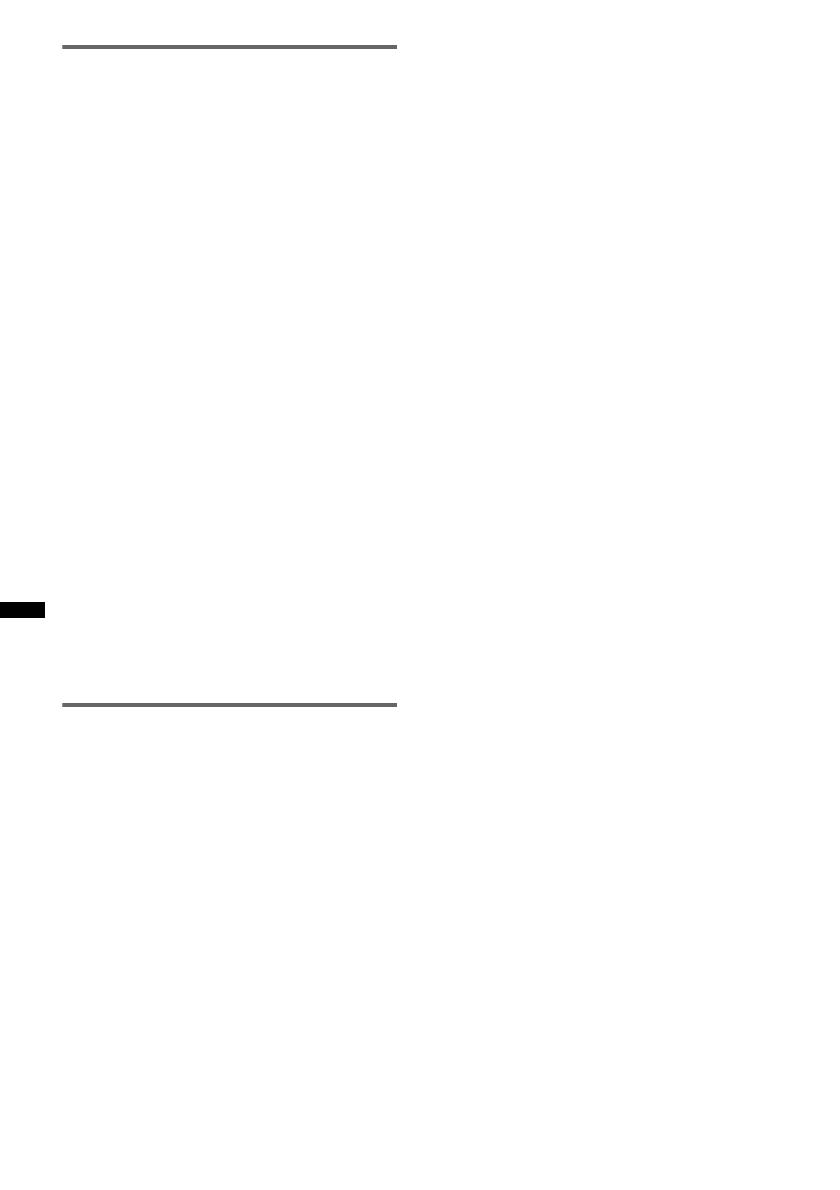
58
Acerca de iPod
• Puede conectarse a los siguientes modelos de
iPod. Actualice sus dispositivos iPod a la última
versión de software antes de utilizarlos.
Made for
– iPod touch (4ª generación)
– iPod touch (3ª generación)
– iPod touch (2ª generación)
– iPod touch (1ª generación)
–iPodclassic
– iPod con video*
– iPod nano (6ª generación)
– iPod nano (5ª generación)
– iPod nano (4ª generación)
– iPod nano (3ª generación)
– iPod nano (2ª generación)
– iPod nano (1ª generación)*
– iPhone 4
– iPhone 3GS
– iPhone 3G
– iPhone
* La Aplicación control de pasajero no se encuentra
disponible para iPod nano (1
a
generación) o iPod
con video.
• “Made for iPod” y “Made for iPhone” indican que
un accesorio electrónico se diseñó para conectarse
específicamente a los dispositivos iPod o iPhone
respectivamente, y que el fabricante obtuvo la
certificación necesaria para que cumpla con los
estándares de rendimiento de Apple. Apple no se
hace responsable del funcionamiento de este
dispositivo en cumplimiento de los estándares de
seguridad y normativa. Tenga en cuenta que el uso
de este accesorio con el iPod o el iPhone puede
afectar al rendimiento inalámbrico.
Acerca de la función Bluetooth
La siguiente información corresponde sólo al
modelo XAV-64BT.
¿Qué es la tecnología Bluetooth?
• La tecnología inalámbrica Bluetooth es una
tecnología inalámbrica de alcance reducido que
permite la comunicación de datos en forma
inalámbrica entre dispositivos digitales, como un
teléfono celular y un auricular. La tecnología
inalámbrica Bluetooth funciona dentro de un
rango de unos 10 m. La conexión de dos
dispositivos es común, pero algunos dispositivos
se pueden conectar a varios dispositivos al mismo
tiempo.
• No es necesario utilizar un cable para realizar la
conexión, porque la tecnología Bluetooth es
inalámbrica, tampoco es necesario que los
dispositivos estén enfrentándose, como es el caso
de la tecnología infrarroja. Por ejemplo, puede
usar un dispositivo de estos en un bolso o en un
bolsillo.
• La tecnología Bluetooth es un estándar
internacional admitido por millones de empresas
en todo el mundo y empleado por diversas
empresas a nivel mundial.
Sobre la comunicación Bluetooth
• La tecnología inalámbrica Bluetooth funciona
dentro de un rango de unos 10 m.
El rango máximo de comunicación puede variar
dependiendo de los obstáculos (persona, metal,
muro, etc.) o del entorno electromagnético.
• Las siguientes condiciones pueden afectar la
sensibilidad de la comunicación Bluetooth.
– Existe un obstáculo como una persona, un metal
o un muro entre esta unidad y el dispositivo
Bluetooth.
– Cerca de esta unidad se está utilizando un
dispositivo que usa una frecuencia de 2,4 GHz,
como un dispositivo de LAN inalámbrica, un
teléfono inalámbrico o un horno microondas.
• Dado que los dispositivos Bluetooth y la LAN
inalámbrica (IEEE802.11b/g) utilizan la misma
frecuencia, podría producirse interferencia de
microondas y traducirse en deterioro de la
velocidad de comunicación, en ruido o en una
conexión inválida si esta unidad se utiliza cerca de
un dispositivo de LAN inalámbrica. En dichos
casos, realice lo siguiente.
– Use esta unidad al menos a 10 m del dispositivo
de LAN inalámbrica.
– Si esta unidad se usa a menos de 10 m de un
dispositivo de LAN inalámbrica, apague el
dispositivo de LAN inalámbrica.
– Instale esta unidad y el dispositivo Bluetooth lo
más cerca posible uno del otro.
• Las microondas emitidas desde un dispositivo
Bluetooth pueden afectar el funcionamiento de los
dispositivos médicos electrónicos. Apague esta
unidad y los otros dispositivos Bluetooth en las
siguientes ubicaciones, puesto que podrían causar
un accidente.
– cuando existan gases inflamables presentes, en
hospitales, trenes, aviones o estaciones de
petróleo
– cerca de puertas automáticas o de una alarma de
incendio
• Esta unidad admite capacidades de seguridad que
cumplen con el estándar Bluetooth para
proporcionar una conexión segura cuando se
utiliza la tecnología inalámbrica Bluetooth, pero la
seguridad podría no ser suficiente, según el ajuste.
Esté atento cuando se comunique utilizando
tecnología inalámbrica Bluetooth.
• No somos responsables de ningún modo por
filtración de información durante la comunicación
Bluetooth.
• No se puede garantizar la conexión con todos los
dispositivos Bluetooth.
– Un dispositivo que cuente con función Bluetooth
debe cumplir con el estándar Bluetooth
especificado por Bluetooth SIG y ser
autenticado.

59
– Incluso si el dispositivo conectado se ajusta al
estándar Bluetooth antes mencionado, algunos
dispositivos podrían no conectarse ni funcionar
correctamente, dependiendo de las
características o especificaciones del dispositivo.
– Al hablar por teléfono con manos libres, podría
producirse ruido, dependiendo del dispositivo o
entorno de comunicación.
• Dependiendo del dispositivo conectado, podría
requerirse un tiempo para comenzar la
comunicación.
Otros
• El uso del dispositivo Bluetooth podría no
funcionar en teléfonos celulares, dependiendo de
las condiciones de las ondas de radio y de la
ubicación donde se utiliza el equipo.
• Si siente molestias después de usar el dispositivo
Bluetooth, detenga de inmediato el uso de éste. En
caso de que el problema persista, consulte con el
distribuidor Sony más cercano.
Si tiene dudas o problemas con respecto a la unidad
que no se cubren en este Manual de instrucciones,
consulte con el distribuidor Sony más cercano.
Mantenimiento
Sustitución de la pila de litio del
control remoto
Bajo condiciones normales, la batería durará
aproximadamente 1 año. (La vida en servicio podría
ser menor, según las condiciones de uso).
El alcance del control remoto disminuye a medida
que se agota la pila. Sustitúyala por una pila de litio
CR2025 nueva. El uso de cualquier otra pila podría
provocar un incendio o una explosión.
Notas sobre la pila de litio
• Mantenga la pila de litio fuera del alcance de los
niños. Si se ingiriese, póngase inmediatamente en
contacto con un médico.
• Limpie la pila con un paño seco para garantizar un
contacto óptimo.
• Asegúrese de colocar la pila con la polaridad
correcta.
• No sujete la pila con pinzas metálicas, ya que puede
producirse un cortocircuito.
Sustitución del fusible
Al sustituir el fusible, asegúrese
de utilizar uno cuyo amperaje
coincida con el especificado en
el original. Si el fusible se
funde, verifique la conexión de
alimentación y sustitúyalo. Si
vuelve a fundirse después de
sustituirlo, es posible que exista
alguna falla de funcionamiento
interno. En tal caso, póngase en
contacto con el distribuidor
Sony más cercano.
Extracción de la unidad
1 Inserte las dos llaves de liberación
simultáneamente hasta oír un clic.
2 Tire de las llaves de liberación para
extraer la unidad.
3 Deslice la unidad para extraerla del
marco.
c
Lado + hacia
arriba
ADVERTENCIA
La pila puede explotar si no se emplea
adecuadamente.
No recargue la pila; tampoco la desmonte ni
la arroje al fuego.
Fusible (10A)
El gancho debe
mirar hacia
adentro.

60
Especificaciones
Monitor
Tipo de pantalla: monitor color LCD ancho
Dimensiones: 6,1 pulg
Sistema: matriz activa TFT
Cantidad de píxeles:
1 152 000 píxeles (800 × 3 (RGB) × 480)
Sistema de colores:
Selección automática de PAL/NTSC/SECAM/
PAL-M
Sección de sintonizador
FM
Rango de sintonización:
de 87,5 a 108,0 MHz (a intervalos de 100 kHz)
de 87,5 a 107,9 MHz (a intervalos de 200 kHz)
Paso de sintonía FM: 100 kHz/200 kHz
intercambiable
Terminal de la antena:
Conector de la antena externa
Frecuencia intermedia: 25 kHz
Sensibilidad útil: 8 dBf
Selectividad: 75 dB a 400 kHz
Relación señal-ruido: 80 dB (estéreo)
Separación: 50 dB a 1 kHz
Respuesta de frecuencia: 20 a 15 000 Hz
AM
Rango de sintonización: de 530 a 1 710 kHz
Terminal de la antena:
Conector de la antena externa
Frecuencia intermedia: 9 115 kHz o 9 125 kHz/5 kHz
Sensibilidad: 26 µV
Sección de reproductor de DVD/CD
Relación señal-ruido: 120 dB
Respuesta de frecuencia: 10 a 20 000 Hz
Fluctuación y trémolo: inferior al límite medible
Distorsión armónica: 0,01%
Código de región: etiquetado en la parte inferior de la
unidad
Sección de reproductor USB
Interfaz: USB (velocidad completa)
Corriente máxima: 1 A
Comunicación inalámbrica*
1
Sistema de comunicación:
estándar Bluetooth versión 2.1 + EDR
Salida:
clase de potencia de estándar Bluetooth 2
(máx. +4 dBm)
Rango máximo de comunicación:
campo visual aprox. 10 m*
2
Banda de frecuencia:
banda de 2,4 GHz (2,4000 a 2,4835 GHz)
Método de modulación: FHSS
Perfiles compatibles con Bluetooth*
3
:
A2DP (Advanced Audio Distribution Profile)
AVRCP (Audio Video Remote Control Profile) 1.3
HFP (Handsfree Profile) 1.5
PBAP (Phone Book Access Profile)
OPP (Object Push Profile)
*1 Corresponde sólo al modelo XAV-64BT.
*2 El rango real variará dependiendo de factores
como obstáculos entre los dispositivos, campos
magnéticos alrededor de un horno microondas,
electricidad estática, sensibilidad de recepción,
rendimiento de la antena, sistema operativo,
aplicación de software, etc.
*3 Los perfiles del estándar Bluetooth indican el
objetivo de la comunicación Bluetooth entre
dispositivos.
Sección de amplificador de potencia
Salidas: salidas de los altavoces
Impedancia de altavoz: de 4 a 8 Ω
Salida máxima de potencia: 52 W × 4 (a 4 Ω)
Generales
Salidas:
Terminal de salida de video (posterior)
Terminales de salida de audio (intercambiable
entre altavoz subgraves y posterior)
Antena de alimentación/Terminal de control del
amplificador de potencia (REM OUT)
Entradas:
Terminal de control de iluminación
Terminal de entrada de control remoto
Terminal de entrada de la antena
Terminal del control del freno de mano
Terminal de entrada del micrófono (sólo el modelo
XAV-64BT)
Terminal de entrada inverso
Terminal de entrada de cámara
Terminales de entrada de audio AUX (frontales/
posteriores)
Terminal de entrada de video AUX
Conector de entrada de señal USB
Requisitos de alimentación: batería de automóvil de
cc 12 V (tierra negativo)
Dimensiones: aprox. 178 × 100 × 170 mm
(ancho/alto/profundidad)
Dimensiones de montaje: aprox. 182 × 111 × 164 mm
(ancho/alto/profundidad)
Peso: aprox. 1,9 kg
Accesorios suministrados:
Control remoto: RM-X170
Componentes de instalación y conexiones
(1 juego)
Micrófono (sólo el modelo XAV-64BT)
Accesorios/equipos opcionales:
Cable de conexión USB y video para iPod:
RC-202IPV
Vista cámara posterior: XA-R800C
Es posible que su distribuidor no comercialice
algunos de los accesorios que figuran en la lista
anterior. Consulte al distribuidor para obtener
información detallada.
Patentes de los EE.UU. y otros países usados con
licencia de Dolby Laboratories.

61
El diseño y las especificaciones están sujetos a
cambios sin previo aviso.
Código de región
El sistema de regiones se utiliza para proteger los
derechos de autor del software.
El código de región se encuentra en la parte inferior de
la unidad y sólo se pueden reproducir los DVD
identificados con el mismo código de región.
Los DVD identificados con también se pueden
reproducir.
Si intenta reproducir cualquier otro DVD, en la pantalla
del monitor aparecerá el mensaje “Reproducción
prohibida por código región”. Algunos DVD pueden no
presentar la etiqueta de indicación del código de región,
aunque su reproducción esté prohibida por límites de
zona.
Requisitos del sistema para usar
SensMe™
Computadora
•CPU/RAM
– Máquina compatible con IBM PC/AT
– CPU: procesador Intel Pentium III 450 MHz o
superior
– RAM: 256 MB o más (para Windows XP), 512 MB
o más (para Windows Vista o posterior)
• Puerto USB
Sistema operativo
Windows XP, Windows Vista, Windows 7
Para obtener detalles sobre ediciones compatibles o
Service Packs, visite el sitio web de soporte técnico que
figura en la cubierta posterior.
Monitor
Color de alta definición (16 bits) o más,
800 × 600 píxeles o más
Otro
Conexión a Internet
Notas
• No se admiten los siguientes entornos de sistema.
– Computadoras que no sean del tipo PC IBM,
como Macintosh, etc.
– Computadoras caseras
– Computadoras con sistema operativo actualizado
– Entorno de varias pantallas
– Entorno de arranque múltiple
– Entorno de máquina virtual
• Dependiendo del estado de la computadora, la
operación podría no ser posible incluso con el
entorno recomendado.
Solución de problemas
La siguiente lista de comprobación le ayudará a
solucionar los problemas que puedan producirse con
la unidad.
Antes de consultarla, revise los procedimientos de
conexión y de funcionamiento.
Si el problema no se resuelve, visite el sitio web de
soporte técnico que figura en la cubierta posterior.
Tecnología de codificación de audio MPEG
Layer-3 y patentes bajo licencia de Fraunhofer IIS
y Thomson.
ALL
Generales
La unidad no recibe alimentación.
• Revise la conexión o fusible.
• Si la unidad está apagada y la pantalla se queda en
blanco, no se puede utilizar con el control remoto.
t Encienda la unidad.
La antena motorizada no se extiende.
La antena motorizada no dispone de una caja de relé.
No se escuchan pitidos.
• El sonido de los pitidos está cancelado (página 46).
• Se encuentra conectado un amplificador de potencia
opcional y no está usando el amplificador integrado.
El contenido de la memoria se borró.
• Se presionó el botón de reinicio.
t Vuelva a almacenar los datos en la memoria.
• El cable de la fuente de alimentación o la batería se
ha desconectado o no se conectó correctamente.
Las emisoras almacenadas y la hora correcta
se borraron.
Se fundió el fusible.
La unidad emite un ruido cuando se cambia la
posición de encendido.
Los cables no se conectaron en forma correcta al
conector de alimentación auxiliar del automóvil.
Las indicaciones desaparecen del visualizador
o no aparecen en el monitor.
• El atenuador está ajustado en “Activar” (página 46).
• La pantalla se apaga si mantiene presionado
(SOURCE/OFF).
t Presione (SOURCE/OFF) en la unidad hasta que
se ilumine la pantalla.
• “M.OFF”
está activado y la función Monitor apagado
está activada (página 11).
t Toque cualquier parte de la pantalla para volver a
encender la pantalla.
La pantalla no responde correctamente a la
pulsación.
• Toque una parte de la pantalla a la vez. Si se tocan
dos o más partes simultáneamente, la pantalla no
funcionará correctamente.
• Calibre el panel táctil de la pantalla (página 43).
La función de desconexión automática no
funciona.
La unidad está encendida. La función de desconexión
automática se activa después de apagar la unidad.
t Salga de la fuente.

62
El control remoto no funciona.
Si la función Monitor apagado está activada (la
pantalla no se ilumina), no se puede utilizar el control
remoto (página 11).
No se pueden seleccionar los elementos del
menú.
Los elementos del menú no disponibles aparecen en
gris.
AUX no se puede seleccionar como fuente.
Todos los ajustes de entrada de AUX están ajustados
en “DESACT.”.
t Ajuste la opción “Entrada AUX Frontal” en
“Audio” o la opción “Entrada AUX posterior” en
“Video” o “Audio” (página 54).
No se puede seleccionar la opción “AUX
Frontal”.
Hay un iPod conectado a través del conector USB.
t Desconecte el iPod (página 29).
Recepción de radio
No es posible recibir las emisoras.
Hay ruidos que obstaculizan el sonido.
La conexión no es correcta.
tConecte un cable de REM OUT (rayas azules/
blancas) o un cable de fuente de alimentación
auxiliar (rojo) al cable de fuente de alimentación
del amplificador de señal de la antena del
automóvil (solamente cuando el automóvil tenga
una antena de radio integrada en el cristal
posterior o lateral).
tCompruebe la conexión de la antena del
automóvil.
tSi la antena automática no sube, revise la
conexión del cable de control de antena
motorizada.
No es posible utilizar la sintonización
programada.
• Almacene la frecuencia correcta en la memoria.
• La señal de emisión es demasiado débil.
No es posible utilizar la sintonización
automática.
La señal de emisión es demasiado débil.
tUse la sintonización manual.
RDS
PTY muestra “None”.
• La emisora actual no es una emisora RDS.
• No se han recibido datos de RDS.
• La emisora no especifica el tipo de programa.
Imagen
No hay imagen o la imagen produce un ruido.
• No se ha realizado correctamente la conexión.
• Verifique la conexión al equipo conectado y ajuste el
selector de entrada del equipo en la fuente
correspondiente a esta unidad.
• El disco está defectuoso o sucio.
• La instalación no es correcta.
t Instale la unidad en un ángulo inferior a 45° en
una parte estable del automóvil.
• El cable del freno de mano (verde claro) no está
conectado al cable del interruptor del freno de mano
o éste no está accionado.
La imagen no se ajusta a la pantalla.
La relación de aspecto del DVD es fija.
No hay imagen o la imagen produce un ruido
en el monitor posterior.
• Está seleccionada una fuente o modo que no está
conectado. Si no hay entrada, no aparece la imagen
en el monitor posterior.
• El ajuste del sistema de color no es correcto.
t Ajuste el sistema de color en “PAL” o “NTSC”
de acuerdo con el monitor conectado (página 47).
• La imagen de la vista cámara posterior aparece en
esta unidad.
t La imagen no aparece en el monitor posterior si la
imagen de la vista cámara posterior se visualiza
en esta unidad.
Sonido
No hay sonido, se producen saltos en el
sonido o el sonido se distorsiona.
• No se ha realizado correctamente la conexión.
• Verifique la conexión al equipo conectado y ajuste el
selector de entrada del equipo en la fuente
correspondiente a esta unidad.
• El disco está defectuoso o sucio.
• La instalación no es correcta.
t Instale la unidad en un ángulo inferior a 45° en
una parte estable del automóvil.
• La velocidad de muestreo del archivo MP3 no es 32,
44,1 ni 48 kHz.
• La velocidad de muestreo del archivo WMA no es
32, 44,1 ni 48 kHz.
• La velocidad de muestreo del archivo AAC no es
44,1 ni 48 kHz.
• La velocidad de bits del archivo MP3 no está entre 48
y 192 kbps.
• La velocidad de bits del archivo WMA no está entre
64 y 192 kbps.
• La velocidad de bits del archivo AAC no está entre 40
y 320 kbps.
• La unidad está en modo de pausa, retroceso o avance
rápido.
• Los ajustes de las salidas no se configuraron
correctamente.
• El nivel de salida del DVD es demasiado bajo
(página 21).
• El volumen es demasiado bajo.
• La función ATT está activada.
• La posición del control de equilibrio “Equilibrio” no
está ajustada para un sistema de 2 altavoces.
• Formato no admitido (como DTS).
t Revise si el formato es compatible con esta
unidad (página 9).

63
El sonido se escucha con ruido.
Mantenga los cables alejados entre sí.
Operación de discos
No es posible insertar el disco.
• Ya hay un disco insertado.
• El disco se insertó a la fuerza al revés o en forma
incorrecta.
El disco no se reproduce.
• El disco está defectuoso o sucio.
• El disco no se puede reproducir.
• El DVD no se puede reproducir debido al código de
región.
• El disco no está finalizado (página 56).
• El formato del disco y la versión del archivo no son
compatibles con esta unidad (página 9, 56).
• Presione Z para extraer el disco.
Los archivos MP3/WMA/AAC/JPEG/Xvid/
MPEG-4 no se reproducen.
• La grabación del disco no se corresponde con los
niveles 1 ó 2 de ISO 9660, con el formato de
expansión de Joliet/Romeo (DATA CD) ni con el
formato UDF Bridge (DATA DVD) (página 56).
• La extensión del archivo es incorrecta (página 57).
• Los archivos no están almacenados en formato MP3/
WMA/AAC/JPEG/Xvid/MPEG-4.
• Si el disco contiene diferentes tipos de archivos,
solamente puede reproducirse el tipo de archivo
seleccionado (audio/video/imagen).
t Seleccione el tipo de archivo adecuado mediante
la lista (página 32).
Los archivos MP3/WMA/AAC/JPEG/Xvid/
MPEG-4 tardan más tiempo en reproducirse
que los demás.
La reproducción de los siguientes discos tarda más
tiempo en iniciarse.
– disco grabado con una estructura de árbol
complicada.
– disco grabado en Multi Session o Multi Border.
– disco al que es posible añadir datos.
El disco no comienza a reproducirse desde el
principio.
La función de reanudación de la reproducción o
reanudación de la reproducción multidisco (página 52)
se ha activado.
Algunas funciones no se pueden realizar.
Según el disco, es posible que no pueda realizar
operaciones como detener la reproducción, realizar
búsquedas o definir que el disco se reproduzca de
manera repetida o aleatoria. Para obtener más
información, consulte el manual suministrado con el
disco.
No puede modificar el idioma de la pista de
sonido o de los subtítulos, ni el ángulo.
• Utilice el menú DVD en lugar del botón de selección
directa del control remoto (página 18).
• El DVD no incluye pistas ni subtítulos en varios
idiomas ni opciones de ángulos múltiples.
• El DVD no permite el cambio.
Los botones de operación no funcionan.
El disco no se expulsa.
Presione el botón de reinicio (página 14).
Reproducción de USB
No se pueden reproducir elementos a través
de un concentrador USB.
Esta unidad no puede reconocer dispositivos USB a
través de un concentrador USB.
No se pueden reproducir elementos.
Vuelva a conectar el dispositivo USB.
El dispositivo USB se demora en reproducirse.
El dispositivo USB contiene archivos de gran tamaño o
archivo con estructuras en árbol complicadas.
Suena un pitido.
Durante la reproducción, se desconectó el dispositivo
USB.
t Antes de desconectar un dispositivo USB,
asegúrese de detener primero la reproducción para
proteger los datos.
El sonido es intermitente.
El sonido podría ser intermitente a una velocidad alta
de bits de más de 320 kbps.
Función Bluetooth (XAV-64BT)
El otro dispositivo Bluetooth no puede
detectar esta unidad.
• Ajuste “Señal” en “ACTIV.” (página 39).
• Mientras se conecta a un dispositivo Bluetooth, esta
unidad no puede ser detectada desde otro dispositivo.
Desconecte la conexión actual y busque esta unidad
desde otro dispositivo. El dispositivo desconectado se
puede volver a conectar seleccionándolo en la lista de
dispositivos registrados.
Esta unidad no puede detectar al otro
dispositivo Bluetooth.
Revise el ajuste de Bluetooth del otro dispositivo.
No es posible la conexión.
• Dependiendo del otro dispositivo, la búsqueda desde
esta unidad podría no ser posible.
t Busque esta unidad desde el otro dispositivo.
• Dependiendo del estado del otro dispositivo, la
búsqueda desde esta unidad podría no ser posible.
t Busque esta unidad desde el otro dispositivo.
• Revise los procedimientos de asociación y conexión
en el manual del otro dispositivo, etc., y vuelva a
realizar la operación.
El nombre del dispositivo detectado no
aparece.
Dependiendo del estado del otro dispositivo, podría no
ser posible obtener el nombre.
No hay tono de llamada.
• Suba el volumen mientras recibe una llamada.
• Dependiendo del dispositivo de conexión, el tono de
llamada podría no enviarse correctamente.
t Ajuste “Tono de llamada” en “Predet.”
(página 39).

64
Indicaciones/mensajes de error
El volumen de la voz de la persona que habla
es bajo.
Suba el volumen durante una llamada.
La otra persona dice que el volumen es
demasiado bajo o alto.
Ajuste el nivel de “Sens. Micrófono” (página 38).
Existe eco o ruido en las conversaciones
telefónicas.
• Reduzca el volumen.
• “Modo EC/NC” está ajustado en “Modo 1”.
tAjuste “Modo EC/NC” a “Modo 2” (página 39).
• Si el ruido ambiental distinto al sonido de la llamada
telefónica es alto, intente reducir este ruido.
tCierre la ventana si el camino es ruidoso.
tBaje el aire acondicionado si está alto.
La calidad de sonido del teléfono es mala.
La calidad del sonido del teléfono depende de las
condiciones de recepción del teléfono celular.
t Si la recepción no es buena, mueva el automóvil a
un lugar donde pueda mejorar la señal del teléfono
celular.
El volumen del dispositivo Bluetooth
conectado es bajo o alto.
El nivel de volumen diferirá según el dispositivo
Bluetooth.
t Reduzca las diferencias en el nivel de volumen
entre esta unidad y el dispositivo Bluetooth
(página 39).
No se emite sonido durante la transmisión de
audio.
El dispositivo Bluetooth conectado está en pausa.
t Cancele la pausa del dispositivo Bluetooth.
El sonido salta durante la transmisión de
audio.
• Reduzca la distancia entre la unidad y el dispositivo
Bluetooth.
• Si el dispositivo Bluetooth está guardado en un
estuche, el cual interrumpe la señal, sáquelo mientras
lo usa.
• Hay varios dispositivos Bluetooth u otros dispositivos
que emiten ondas de radio en uso en las cercanías.
tApague los otros dispositivos.
tAumente la distancia de los otros dispositivos.
• El sonido de la reproducción se detiene
momentáneamente cuando está conectado a un
teléfono celular. No se trata de una falla de
funcionamiento.
No se puede controlar el dispositivo Bluetooth
conectado durante la transmisión de audio.
Revise que el dispositivo Bluetooth conectado admita
AV R C P .
Algunas características no funcionan.
Revise que el dispositivo de conexión admita las
funciones en cuestión.
El nombre de la otra persona no aparece
cuando se recibe una llamada.
• La otra persona no está guardada en la agenda
telefónica.
t Agregue a la otra parte al directorio del teléfono
móvil conectado.
• El teléfono que llama no está definido para enviar el
número de teléfono.
Una llamada se contestó involuntariamente.
• El teléfono de conexión está ajustado para iniciar una
llamada en forma automática.
• “Resp. automática” de esta unidad está ajustado en
“Corto” o en “Largo” (página 39).
La asociación falló debido a que se agotó el
tiempo de espera.
Dependiendo del dispositivo de conexión, el límite de
tiempo para asociación podría ser corto. Intente
completar el emparejamiento dentro del tiempo
estipulado ingresando la clave de paso “0000”.
No se puede utilizar la función Bluetooth.
Salga de la fuente manteniendo presionado
(SOURCE/OFF) durante 1 segundo y, a continuación,
encienda la unidad.
Durante una llamada de manos libres no se
emite sonido desde los altavoces del
automóvil.
Si el sonido proviene del teléfono celular, ajústelo para
que emita el sonido desde los altavoces del automóvil.
No se puede leer.
• La unidad no puede leer los datos debido a algún
problema.
• Se han dañado o perdido los datos.
• El disco está dañado.
• El disco no es compatible con esta unidad.
• El disco no está finalizado.
Error del disco
• El disco está sucio o se insertó al revés.
t Límpielo o insértelo en forma correcta.
• Se insertó un disco vacío.
• No es posible reproducir el disco debido a un
problema.
t Inserte otro disco.
• El disco no es compatible con esta unidad.
t Inserte un disco compatible.
• Presione Z para extraer el disco.
Lectura del disco...
La unidad está leyendo toda la información de archivos
o álbumes (carpetas) del disco.
t Espere hasta que finalice la lectura y se inicie la
reproducción automáticamente. Es posible que
demore más de un minuto en función de la
estructura del disco.

65
Si estas soluciones no ayudan a mejorar la situación,
póngase en contacto con el distribuidor Sony más
cercano.
Si entrega la unidad para su reparación a causa de
problemas en la reproducción del disco, lleve el
disco que se utilizó cuando se produjo el problema.
Error
Para los modelos XAV-64BT y XAV-63
• El dispositivo USB no se reconoció en forma
automática.
t Vuelva a conectarlo.
Sólo para el modelo XAV-64BT.
• El contenido de la agenda telefónica cambia durante
el acceso del teléfono celular.
t Acceda nuevamente a la agenda telefónica.
• El teléfono celular desconecta el acceso a la agenda
telefónica.
t Acceda nuevamente a la agenda telefónica.
• La exploración de la agenda telefónica del teléfono
celular falló debido a un problema.
t Reintente la exploración (página 36).
• La exploración de la agenda telefónica del teléfono
celular falló debido a un problema.
t Reintente la creación de lista (página 36).
Dispositivo manos libres no está disponible.
No hay un teléfono celular conectado.
tConecte un teléfono celular (página 35).
Los concentradores no son compatibles.
Los concentradores USB no se admiten en esta unidad.
Local Seek +/Local Seek –
El modo de búsqueda local está activado durante la
sintonización automática.
No hay datos reproducibles.
El disco no incluye datos que puedan reproducirse.
No hay datos de SensMe™ en el dispositivo.
El dispositivo USB conectado no contiene datos para
la función SensMe™ o los datos se movieron a una
ubicación incorrecta en el dispositivo USB.
Compensación
Es posible que se haya producido una falla interna.
tRevise la conexión. Si el indicador de error
permanece en pantalla, póngase en contacto con el
distribuidor Sony más cercano.
Falla de la conexión de salida.
La conexión de los altavoces o amplificadores no es
correcta.
tConsulte el manual de “Instalación/Conexiones”
suministrado para comprobar la conexión.
Precaución de sobrecarga en USB
El dispositivo USB está sobrecargado.
tDesconecte el dispositivo USB, luego cambie la
fuente presionando (SOURCE/OFF).
tIndica que el dispositivo USB no está funcionando
o que hay un dispositivo no compatible conectado.
Reproducción prohibida por código región.
El código de región del DVD difiere del código de
región de la unidad.
Presione restablecer.
Esta unidad o el dispositivo USB no pueden utilizarse
debido a un problema.
tPresione el botón de reinicio (página 14).
Leyendo datos SensMe™...
La unidad está leyendo todos los datos para la función
SensMe™ en el dispositivo USB conectado.
t Espere hasta que finalice la lectura. Dependiendo
de la cantidad de datos, etc., podría tardar.
No se admite el dispositivo USB conectado.
Para obtener más información acerca de la
compatibilidad del dispositivo USB, visite el sitio web
de soporte técnico que figura en la cubierta posterior.
Los datos de SensMe™ están dañados.
Los datos para la función SensMe™ tienen un
problema, como nombre de archivo, información
alterado, etc.
El dispositivo USB no está conectado.
USB se selecciona como fuente sin un dispositivo USB
conectado. Durante la reproducción se desconectó un
dispositivo USB o un cable USB.
t Asegúrese de conectar un dispositivo USB y un
cable USB.
Lectura USB...
La unidad está leyendo toda la información de archivo/
álbum (carpeta) del dispositivo USB conectado.
t Espere hasta que finalice la lectura y se inicie la
reproducción automáticamente. Dependiendo de la
estructura, podría tardar.
“” o “”
Durante la operación de avance o retroceso rápido,
llegó al principio o al final del disco, por lo que no es
posible continuar.
“”
No se puede mostrar el carácter con la unidad.
La página se está cargando...
La página se está cargando...
La página se está cargando...
La página se está cargando...
La página se está cargando...
Transcripción de documentos
4-410-680-51(1) AV Center AV Center XAV-64BT XAV-63 ©2012 Sony Corporation Operating Instructions GB Manual de instrucciones ES Asegúrese de instalar esta unidad en el tablero del automóvil para seguridad. Para obtener información sobre la instalación y las conexiones, consulte el manual de “Instalación/Conexiones” suministrado. Acerca de este manual • Este manual contiene instrucciones para los modelos XAV-64BT y XAV-63. • XAV-64BT es el modelo que se utiliza de manera representativa con fines ilustrativos. • Las descripciones y las funciones de Bluetooth corresponden sólo al modelo XAV-64BT. Advertencia Para evitar el riesgo de incendio o electrocución, no exponga la unidad a la lluvia ni a la humedad. Para evitar recibir descargas eléctricas, no abra el aparato. Solicite asistencia técnica únicamente a personal especializado. PRECAUCIÓN El uso de instrumentos ópticos con este producto aumenta el riesgo de sufrir daños oculares. No intente desmontar la carcasa, puesto que el haz láser utilizado en este reproductor de CD/DVD es perjudicial para los ojos. Solicite asistencia técnica únicamente a personal especializado. Esta etiqueta está situada en la parte inferior del chasis. Nota sobre la pila de litio No exponga la pila a fuentes de calor excesivo como luz solar directa, fuego o similar. 2 Advertencia: si el encendido del automóvil no dispone de una posición ACC Asegúrese de seleccionar la función desconexión automática (página 46). La unidad se apagará automáticamente en el tiempo definido cuando no seleccione ninguna fuente, lo que permite evitar el desgaste de la batería. Si no selecciona la función desconexión automática, mantenga presionado (SOURCE/OFF) hasta que la pantalla desaparezca siempre que apague el encendido. Para cancelar la pantalla de demostración (Demo), consulte la página 50. Tabla de contenidos Notas sobre seguridad . . . . . . . . . . . . . . . . . . . . 6 Notas sobre la instalación . . . . . . . . . . . . . . . . . 6 Derechos de autor . . . . . . . . . . . . . . . . . . . . . . . 7 Notas sobre la función Bluetooth (XAV-64BT únicamente) . . . . . . . . . . . . . . . . . . . . . . . . . . . . 8 Discos que se pueden reproducir y símbolos usados en este Manual de instrucciones . . . . . . 9 Discos Reproducción de discos . . . . . . . . . . . . . . . . . 18 Controles de reproducción . . . . . . . . . . . . . 18 Indicaciones durante la reproducción. . . . . 20 Utilización de las funciones PBC (control de reproducción) . . . . . . . . . . . . . . . . . . . . . . . . . 20 Ubicación y función de los controles/ terminales . . . . . . . . . . . . . . . . . . . . . . . . . . . . 10 Unidad principal . . . . . . . . . . . . . . . . . . . . . 10 RM-X170 Control remoto . . . . . . . . . . . . . 12 Configuración de los ajustes de audio . . . . . . Modificación del idioma o el formato de audio . . . . . . . . . . . . . . . . . . . . . . . . . . . . . . Cambio del canal de audio . . . . . . . . . . . . . Ajuste del nivel de salida de audio — Nivel de Dolby D . . . . . . . . . . . . . . . . . Procedimientos iniciales Reproducción repetida y aleatoria . . . . . . . . . 22 Restauración de la unidad . . . . . . . . . . . . . . . . 14 Realización del ajuste inicial . . . . . . . . . . . . . . 14 Cambio de paso de sintonía FM . . . . . . . . . . . 14 Ajuste del reloj . . . . . . . . . . . . . . . . . . . . . . . . 14 Preparación del control remoto . . . . . . . . . . . . 14 Radio Escuchar la radio . . . . . . . . . . . . . . . . . . . . . . . 15 Controles de recepción . . . . . . . . . . . . . . . . 15 Indicaciones durante la recepción . . . . . . . . 16 Almacenamiento y recepción de emisoras . . . 16 Almacenamiento automático — BTM . . . . 16 Almacenamiento manual . . . . . . . . . . . . . . 16 Recepción de emisoras almacenadas . . . . . 16 RDS . . . . . . . . . . . . . . . . . . . . . . . . . . . . . . . . . 16 Generalidades . . . . . . . . . . . . . . . . . . . . . . . 16 Selección de PTY . . . . . . . . . . . . . . . . . . . . 17 Ajuste de CT . . . . . . . . . . . . . . . . . . . . . . . . 17 21 21 21 21 Reproducción mediante búsqueda directa . . . 23 Operaciones de dispositivo USB Reproducción desde un dispositivo USB . . . . 23 Reproducción repetida y aleatoria . . . . . . . . . 24 Cómo disfrutar la música de acuerdo con su estado de ánimo — SensMe™ . . . . . . . . . . . . 24 Antes de utilizar la función SensMe™ . . . 24 Instalación de “SensMe™ Setup” y “Content Transfer” en su computadora . . . . . . . . . . . 25 Registro de un dispositivo USB con “SensMe™ Setup” . . . . . . . . . . . . . . . . . . . 25 Transferencia de pistas al dispositivo USB con “Content Transfer” . . . . . . . . . . . . . . . . . . . 25 Reproducción de pistas en canales — canales SensMe™ . . . . . . . . . . . . . . . . . 26 Reproducción de pistas en el mapa de ánimos — ánimo SensMe™ . . . . . . . . . . . . . . . . . . 27 Búsqueda de una pista escuchando pasajes de ésta — ZAPPIN™ . . . . . . . . . . . . . . . . . . . . . . . . . 28 Operaciones de iPod Reproducción de un iPod . . . . . . . . . . . . . . . . 29 Ajuste del modo de reproducción . . . . . . . . . . 30 Reproducción repetida y aleatoria . . . . . . . . . 30 Uso directo de un iPod — Aplicación de control del pasajero. . . . . . . 30 3 Funciones útiles Ajuste del sonido Lista de pistas/imágenes/archivos de video — Lista. . . . . . . . . . . . . . . . . . . . . . . . . . . . . . . 31 Selección de una pista/imagen/archivo de video . . . . . . . . . . . . . . . . . . . . . . . . . . . . . . 31 Selección de un tipo de archivo. . . . . . . . . . 32 Selección de la calidad de sonido — EQ7. . . . 40 Personalización de la curva de un ecualizador — Sintonía EQ7 . . . . . . . . . . . . . . . . . . . . . 40 Uso del Comando por movimientos disponible . . . . . . . . . . . . . . . . . . . . . . . . . . . . .32 Llamada de manos libres y transmisión de audio — La función Bluetooth (XAV-64BT únicamente) Antes de utilizar la función Bluetooth . . . . . . . 33 Procedimiento básico de la función Bluetooth . . . . . . . . . . . . . . . . . . . . . . . . . . . 33 Indicaciones de estado de Bluetooth . . . . . . 33 Instalación del micrófono (sólo el modelo XAV-64BT). . . . . . . . . . . . . . . . . . . . . . . . . 34 Asociación . . . . . . . . . . . . . . . . . . . . . . . . . . . . 34 Ajuste de las características del sonido . . . . . . 41 Optimización del sonido para la posición de escucha — Alineación de tiempo inteligente . . . . . . . . . . . . . . . . . . . . 41 Calibración de la posición de escucha — Sintonización de Alineación de tiempo inteligente . . . . . . . . . . . . . . . . . . . . . . . . . . 42 Configuración del altavoz y ajuste del volumen . . . . . . . . . . . . . . . . . . . . . . . . . . . . . . 42 Creación de un altavoz central virtual — CSO . . . . . . . . . . . . . . . . . . . . . . . . . . . . 42 Utilización de los altavoces posteriores como un altavoz subgraves — Mejorador de graves posteriores . . . . . . . . . . . . . . . . . . . . . . . . . . 42 Ajuste de volumen de los altavoces . . . . . . 43 Ajuste del monitor Conexión . . . . . . . . . . . . . . . . . . . . . . . . . . . . . 35 Llamada de manos libres . . . . . . . . . . . . . . . . . 36 Realización de llamadas . . . . . . . . . . . . . . .36 Recepción de llamadas . . . . . . . . . . . . . . . . 37 Operaciones durante una llamada . . . . . . . .38 Administración de datos de llamada . . . . . . . .38 Marcación predefinida. . . . . . . . . . . . . . . . .38 Transmisión de audio . . . . . . . . . . . . . . . . . . . . 39 Escuchar un dispositivo Bluetooth a través de esta unidad . . . . . . . . . . . . . . . . . . . . . . . . . . 39 Funcionamiento del dispositivo Bluetooth con esta unidad . . . . . . . . . . . . . . . . . . . . . . . . . . 39 Ajustes de Bluetooth . . . . . . . . . . . . . . . . . . . .39 Ajuste del panel táctil . . . . . . . . . . . . . . . . . . . 43 Ajuste de la pantalla de fondo . . . . . . . . . . . . . 43 Ajuste de la imagen — Picture EQ . . . . . . . . . 43 Personalización de la imagen . . . . . . . . . . . 44 Selección de la relación de aspecto . . . . . . . . . 44 Ajustes Operación básica de ajustes. . . . . . . . . . . . . . . 45 Ajustes generales . . . . . . . . . . . . . . . . . . . . . . . 46 Ajustes de sonido. . . . . . . . . . . . . . . . . . . . . . . 48 Ajustes de pantalla. . . . . . . . . . . . . . . . . . . . . . 50 DVD y otros ajustes de reproducción . . . . . . . 51 Uso de equipo opcional Equipo auxiliar de audio/video . . . . . . . . . . . . 54 Vista cámara posterior. . . . . . . . . . . . . . . . . . . 54 Ajuste de la vista cámara posterior . . . . . . . 54 4 Información complementaria Precauciones . . . . . . . . . . . . . . . . . . . . . . . . . . 55 Notas sobre el panel LCD . . . . . . . . . . . . . . 55 Notas sobre los discos. . . . . . . . . . . . . . . . . 56 Orden de reproducción de los archivos MP3/WMA/AAC/JPEG/Xvid/MPEG-4 . . . 57 Acerca de los archivos MP3 . . . . . . . . . . . . 57 Acerca de los archivos WMA . . . . . . . . . . . 57 Acerca de los archivos AAC. . . . . . . . . . . . 57 Acerca de los archivos JPEG . . . . . . . . . . . 57 Acerca de los archivos MPEG-4. . . . . . . . . 57 Acerca de iPod . . . . . . . . . . . . . . . . . . . . . . 58 Acerca de la función Bluetooth . . . . . . . . . 58 Mantenimiento. . . . . . . . . . . . . . . . . . . . . . . . . 59 Extracción de la unidad . . . . . . . . . . . . . . . . . . 59 Especificaciones . . . . . . . . . . . . . . . . . . . . . . . 60 Solución de problemas . . . . . . . . . . . . . . . . . . 61 Indicaciones/mensajes de error . . . . . . . . . . 64 Lista de códigos de idiomas/códigos de área . . . . . . . . . . . . . . . . . . . . . . . . . . . . . . . . . 66 5 Notas sobre seguridad • Respete las reglas, leyes y regulaciones locales de tráfico. • Mientras maneja – No mire ni haga funcionar la unidad, puesto que podría distraerse y causar un accidente. Estacione el automóvil en un lugar seguro para mirar o hacer funcionar la unidad. – No use la característica de configuración ni ninguna otra función que pudiera desviar su atención del camino. – Cuando retroceda, asegúrese de mirar hacia atrás y de observar atentamente los alrededores por su seguridad, incluso si está conectada la vista cámara posterior. No depende exclusivamente de la vista cámara posterior. • Mientras esté en funcionamiento – No inserte las manos, los dedos u objetos extraños en la unidad, puesto que esto podría provocarle lesiones o dañar la unidad. – Mantenga los artículos pequeños fuera del alcance de los niños. – Asegúrese de que se abrochen los cinturones de seguridad para evitar lesiones en caso de un movimiento repentino del automóvil. Prevención de accidentes Las imágenes aparecen solamente después de haber estacionado el automóvil y de haber accionado el freno de mano. Si el automóvil comienza a moverse durante la reproducción, la imagen automáticamente cambia a la pantalla de fondo después de mostrar la siguiente precaución. “Video bloqueado por su seguridad.” El monitor conectado a REAR VIDEO OUT (Salida posterior de video) está activo mientras el automóvil está en movimiento. La imagen en la pantalla cambia a la pantalla de fondo, pero la fuente de audio se puede seguir escuchando. No opere la unidad ni mire el monitor mientras maneja. 6 Notas sobre la instalación • Se recomienda que esta unidad sea instalada por un técnico o personal de servicio calificado. – Si la intenta instalar usted mismo, consulte el manual de “Instalación/Conexiones” suministrado y realice correctamente la instalación. – Una instalación incorrecta podría provocar desgaste de la batería o bien un cortocircuito. • Si la unidad no funciona correctamente, compruebe primero las conexiones; para ello consulte el manual de “Instalación/Conexiones” suministrado. Si todo está en orden, compruebe el fusible. • Proteja la superficie de la unidad para que no se dañe. – No exponga la superficie de la unidad a productos químicos, como insecticida, laca para el cabello, repelente de insectos, etc. – No deje materiales de goma ni de plástico en contacto con la unidad por períodos prolongados. De lo contrario, el acabado de ésta se podría dañar o bien se podría deformar. • Cuando realice la instalación, asegúrese de fijar firmemente. • Cuando realice la instalación, asegúrese de apagar el encendido. Si la unidad se instala con el encendido activado se podría desgastar la batería o provocar un cortocircuito. • Cuando realice la instalación, asegúrese de no dañar con el taladro ninguna parte del automóvil, como tuberías, tubos, el tanque de combustible o el cableado, puesto que esto podría provocar un incendio o causar un accidente. Derechos de autor Fabricado con la autorización de Dolby Laboratories. Dolby y el símbolo de doble D son marcas comerciales de Dolby Laboratories. Microsoft, Windows, Windows Vista y Windows Media y los logotipos son marcas comerciales o marcas registradas de Microsoft Corporation en los Estados Unidos y/u otros países. Este producto contiene tecnología sujeta a ciertos derechos de propiedad intelectual de Microsoft. La utilización o distribución de esta tecnología fuera de este producto está prohibida sin la licencia(s) apropiada de Microsoft. “DVD VIDEO”, “DVD-R”, “DVD-RW”, “DVD+R” y “DVD+RW” son marcas registradas. La marca de la palabra y logotipos de Bluetooth son propiedad de Bluetooth SIG, Inc. y Sony Corporation posee licencia para utilizar cualquiera de dichas marcas. Otras marcas registradas y nombres comerciales pertenecen a sus respectivos propietarios. ZAPPIN es una marca registrada de Sony Corporation. 12 TONE ANALYSIS y su logotipo son marcas registradas de Sony Corporation. “WALKMAN” y el logotipo de “WALKMAN” son marcas comerciales registradas de Sony Corporation. SensMe y el logotipo de SensMe son marcas comerciales o marcas comerciales registradas de Sony Ericsson Mobile Communications AB. La tecnología de reconocimiento de música y los datos afines son proporcionados por Gracenote®. Gracenote es la norma de la industria en tecnología de reconocimiento de música y entrega de contenidos afines. Si desea más información, visite www.gracenote.com. Los derechos de autor de CD, DVD, discos Blu-ray y datos relacionados con la música y los vídeos de Gracenote, Inc. (copyright © 2000) son propiedad ahora de Gracenote. Los derechos de autor de Gracenote Software (copyright © 2000) son propiedad ahora de Gracenote. Una o varias patentes propiedad de Gracenote son aplicables a este producto y servicio. Consulte el sitio web de Gracenote para acceder a una lista no exhaustiva de las patentes de Gracenote aplicables. Gracenote, CDDB, MusicID, MediaVOCS, el logotipo Gracenote y el logotipo “Powered by Gracenote” son marcas comerciales registradas o marcas comerciales de Gracenote en Estados Unidos y otros países. Este producto usa datos de fuente que cuentan con licencia de Monotype Imaging Inc. o sus filiales para Sony. iPhone, iPod, iPod classic, iPod nano, y iPod touch son marcas comerciales de Apple Inc., registradas en los Estados Unidos y otros países. Apple, Macintosh e iTunes son marcas registradas de Apple Inc., registradas en los Estados Unidos y otros países. ESTE PRODUCTO ESTÁ AUTORIZADO POR LA LICENCIA DE CARTERA DE PATENTES DE MPEG-4 VISUAL PARA USO PERSONAL Y NO COMERCIAL DE UN CLIENTE PARA LA DECODIFICACIÓN DE VIDEO MPEG-4 CODIFICADO POR UN CONSUMIDOR INVOLUCRADO EN UNA ACTIVIDAD PERSONAL Y NO COMERCIAL Y/O QUE SE OBTUVO DE UN PROVEEDOR DE VIDEO CON LICENCIA OTORGADA POR MPEG LA PARA PROPORCIONAR VIDEO MPEG-4. NO SE OTORGA NINGUNA LICENCIA NI SE CONSIDERA IMPLÍCITA PARA NINGÚN OTRO USO. NO SE OTORGA NINGUNA LICENCIA NI SE CONSIDERA IMPLÍCITA PARA NINGÚN OTRO USO. MPEG LA, LLC PUEDE PROPORCIONAR INFORMACIÓN COMPLEMENTARIA, INCLUIDA LA RELACIONADA CON USOS PROMOCIONALES, INTERNOS Y COMERCIALES, Y LICENCIAS. CONSULTE HTTP://WWW.MPEGLA.COM Todas las demás marcas comerciales son marcas comerciales de sus respectivos propietarios. 7 Notas sobre la función Bluetooth (XAV-64BT únicamente) Precaución EN NINGÚN CASO, SONY SERÁ RESPONSABLE DE NINGÚN DAÑO INCIDENTAL, INDIRECTO O RESULTANTE NI DE OTROS DAÑOS, INCLUIDOS, PERO SIN LIMITARSE A PÉRDIDA DE UTILIDADES, PÉRDIDA DE INGRESOS, PÉRDIDA DE DATOS, PÉRDIDA DE USO DEL PRODUCTO O CUALQUIER EQUIPO ASOCIADO, TIEMPO DE INACTIVIDAD Y TIEMPO DEL COMPRADOR RELACIONADO O QUE SURJA DEL USO DE ESTE PRODUCTO, SU HARDWARE Y/O SU SOFTWARE. ¡AVISO IMPORTANTE! Uso seguro y eficaz Los cambios o modificaciones realizados a esta unidad que no sean expresamente aprobados por Sony podrían anular la autoridad del usuario para utilizar el equipo. Compruebe las excepciones, debido a requisitos o limitaciones nacionales, en el uso del equipo de Bluetooth antes de utilizar este producto. Conducción Verifique las leyes y regulaciones sobre el uso de teléfonos celulares y equipos de manos libres en las áreas donde maneje. Siempre preste toda su atención cuando maneje, salga del camino y estaciónese antes de realizar o contestar una llamada si las condiciones de manejo así lo requieren. Conexión a otros dispositivos Cuando se conecte a cualquier otro dispositivo, lea la guía del usuario para obtener instrucciones detalladas sobre seguridad. 8 Exposición a radiofrecuencia Las señales de radiofrecuencia pueden afectar a los sistemas electrónicos instalados en forma incorrecta o mal protegidos en los automóviles, como sistemas de inyección electrónica de combustible, sistemas de freno electrónico antideslizante (antibloqueo), sistemas de control electrónico de la velocidad o sistemas de bolsas de aire. Para obtener información sobre la instalación o servicio de este dispositivo, consulte con el fabricante o con el representante de su automóvil. Una instalación o servicio con fallas podría ser peligrosa e invalidar cualquier garantía que se aplicara a este dispositivo. Consulte con el fabricante del automóvil para asegurarse de que el uso del teléfono celular en el automóvil no afectará su sistema electrónico. Compruebe periódicamente que todos los equipos del dispositivo inalámbrico en el vehículo estén instalados y que funcionen correctamente. Llamadas de emergencia Este sistema de manos libres Bluetooth para automóvil y el dispositivo electrónico conectado a dicho sistema funcionan con señales de radio, redes de telefonía celular y fija, como asimismo con una función programada por el usuario, la cual no puede garantizar una conexión en todas las condiciones. Por lo tanto, no confíe únicamente en un dispositivo electrónico para comunicaciones esenciales (como emergencias médicas). Recuerde, a fin de realizar o recibir llamadas, el sistema de manos libres y el dispositivo electrónico conectado a éste se deben activar en un área de servicio con intensidad de señal celular adecuada. Tal vez no se puedan realizar llamadas de emergencia en todas las redes de telefonía celular o cuando ciertos servicios de redes y/o funciones telefónicas estén en uso. Verifique con el proveedor de servicio local. Discos que se pueden reproducir y símbolos usados en este Manual de instrucciones Esta unidad puede reproducir distintos tipos de discos de video y audio. En la tabla a continuación puede comprobar qué discos son compatibles con esta unidad, además de conocer las funciones disponibles para cada tipo de disco. Símbolo del disco en el manual Formato del disco DVD VIDEO DVD-R* /DVD-R DL*1/DVD-RW*1 (Modo video/modo VR) VIDEO 1 DVD+R*1/DVD+R DL*1/DVD+RW*1 AUDIO Video CD (Ver. 1.0/1.1/2.0) Audio CD CD-ROM*2/CD-R*2/CD-RW*2 *1 También permite el almacenamiento de archivos de audio. *2 También permite el almacenamiento de archivos de video o imagen. Nota El término “DVD” se puede utilizar en este Manual de instrucciones como término genérico para discos DVD VIDEO, DVD-R/DVD-RW y DVD+R/DVD+RW. En la siguiente tabla, se muestran los tipos de archivos admitidos y sus símbolos. Las funciones disponibles varían en función del formato, independientemente del tipo de disco. Los símbolos de formato a continuación se muestran en este Manual de instrucciones junto a una descripción de las funciones disponibles para los tipos de archivo correspondientes. Símbolo del formato en el manual Tipo de archivo Archivo de audio MP3 Archivo de audio WMA Archivo de audio AAC Archivo de imagen JPEG Archivo de video Xvid MPEG-4 Archivo de video MPEG-4 Sugerencia Para obtener más información sobre los formatos de compresión, consulte la página 57. Nota Es posible que incluso los discos compatibles no se puedan reproducir en esta unidad según el estado de grabación. 9 Ubicación y función de los controles/terminales Unidad principal Para obtener más información, consulte las páginas que se indican a continuación. G Terminal USB Retire la tapa para conectar un dispositivo USB. A Botón Z (expulsar) página 18 H Selector de control del volumen B Botón de reinicio página 14 C Receptor del control remoto D Ranura del disco página 18 E Botón TOP Para el modelo XAV-64BT Presione este botón para abrir el menú superior. Para el modelo XAV-63 Presione este botón para abrir la lista de fuentes. F Terminal AUX frontal página 54 10 I Botón SOURCE/OFF Presione para encender/cambiar la fuente: “Sintonizador” (radio), “Disco”, “iPod/ USB”, “AUX” (equipo auxiliar), “Audio BT” (audio Bluetooth)*. Manténgalo presionado durante 1 segundo para salir de la fuente. Manténgalo presionado durante más de 2 segundos para apagar. J Pantalla/panel táctil * Disponible sólo en XAV-64BT. A Tecla “Lista fuentes” Toque para abrir la lista de fuentes. La pantalla muestra Cuando no hay fuente seleccionada: 1 2 Lista fuentes Arriba B Tecla “Arriba” XAV-64BT Toque esta tecla para abrir el menú superior. XAV-63 Toque esta tecla para abrir la lista de fuentes. C Reloj página 14, 50 D Tecla (Cerrar) Toque para cerrar el menú. E Tecla “ATT” (Atenuar)* Toque para atenuar el sonido. Para cancelar, toque nuevamente. 3 F Tecla (Ajuste) Toque para abrir el menú de ajuste. Menú superior (sólo el modelo XAV-64BT): 4 5 6 7 ATT M.OFF G Tecla “M.OFF” (Monitor apagado) Toque para apagar el monitor y la iluminación de los botones. Para volver a encender, toque en cualquier parte de la pantalla. H Tecla “Fuente AV”*2 Toque para abrir la lista de fuentes. I Tecla “Teléfono BT”*2 Toque para ingresar en el modo Teléfono Bluetooth. 8 9 Lista fuentes: 4 5 6 qa ATT Arriba J Teclas de selección de fuente Toque para cambiar la fuente: “Sintonizador” (radio), “Disco”, “AUX” (equipo auxiliar), “iPod/USB”, “SensMe™”, “Audio BT” (audio Bluetooth)*2. K Tecla “Arriba”/tecla “M.OFF” Esta tecla cambia según el modelo. XAV-64BT: Tecla “Arriba” XAV-63: Tecla “M.OFF” Consulte más arriba para ver la función de cada tecla. *1 Sólo aparece cuando se selecciona una fuente. *2 Disponible sólo en el modelo XAV-64BT. *3 “Audio BT” aparece sólo en el modelo XAV-64BT. 0 *3 11 RM-X170 Control remoto 8 1 9 2 q; 3 qa 4 5 qs qd qf 6 7 • El control remoto se puede usar para utilizar los controles de audio. Para operaciones de menú, use el panel táctil. • Para obtener más información, consulte las páginas que se indican a continuación. • Antes de usarlo, retire la película aislante (página 14). A Botón OFF Presione para salir de la fuente/detener la fuente. Mantenga presionado para apagar. B Botón MONITOR OFF Presione para apagar el monitor y la iluminación de los botones. Para volver a encender, presione nuevamente. C Botón POSITION Presione para cambiar la posición de escucha (“Delant. I”/“Delant. D”/“Delant.”/“Todo”/ “Personaliz.”/“DESACT.”). 12 qg qh D Botón O (Volver) Presione para regresar a la pantalla anterior/ retroceder al menú en un VCD*1. E Botón EQ (Ecualizador) Presione para seleccionar la curva de un ecualizador entre 7 tipos de música (“Xplod”/“Vocal”/“Vanguar”/“Vuelo”/ “Espacial”/“Gravedad”/“Personal”/ “DESACT.”). F Botones numéricos página 23 Radio: Presione para recibir las emisoras almacenadas. Mantenga presionado para almacenar las emisoras. Disco/USB: Presione para localizar un título, capítulo o pista. G Botón CLEAR Presione para eliminar un número ingresado. H Botón ATT (Atenuar) Presione para atenuar el sonido. Para cancelar, presione nuevamente. I Botón u (Reproducir/Pausa) J Botones .m/M> Radio: Presione para sintonizar automáticamente las emisoras. Mantenga presionado para encontrar manualmente una emisora. Disco*2/USB: Presione para omitir un capítulo/pista/ escena/archivo. Mantenga presionado momentáneamente para retroceder/avanzar rápidamente el video. Mantenga presionado para retroceder/ avanzar rápidamente la pista. Audio Bluetooth*3*4: Presione para omitir una pista. Mantenga presionado para retroceder/ avanzar rápidamente la pista. O Botón MODE Presione para seleccionar la banda de radio (FM/AM)/seleccionar un dispositivo auxiliar (AUX Frontal/AUX Posterior)*6. P Botones VOL (Volumen) +/– *1 Durante la reproducción con las funciones PBC. *2 El funcionamiento puede variar en función del tipo de disco (página 19). *3 El funcionamiento difiere en función del dispositivo Bluetooth conectado. *4 Corresponde sólo al modelo XAV-64BT. *5 Disponible sólo en XAV-64BT. *6 Cuando se utilizan dos dispositivos auxiliares. Nota El control remoto no funcionará cuando la unidad esté apagada y la pantalla haya desaparecido. Presione (SOURCE/OFF) en la unidad principal o inserte el disco para activar la unidad y permitir la utilización a través del control remoto. K Botones de configuración de la reproducción del DVD (AUDIO): Presione para cambiar el idioma o el formato de reproducción del audio. (Con VCD/CD/MP3/WMA/AAC/MPEG4, permite cambiar el canal de audio). (SUBTITLE): Presione para cambiar el idioma de los subtítulos. (ANGLE): Presione para cambiar el ángulo de visualización. (TOP MENU): Presione para abrir el menú principal de un DVD. (MENU): Presione para abrir el menú de un disco. L Botón ZAP Presione para ingresar en el modo ZAPPIN™. M Botones </M/m/, (Cursor)/ENTER página 18 Presione para controlar el menú de un DVD. N Botón SRC (Fuente) Presione para encender/cambiar la fuente: “Sintonizador” (radio), “Disco”, “iPod/ USB”, “AUX” (equipo auxiliar), “Audio BT” (audio Bluetooth)*5. 13 Procedimientos iniciales Restauración de la unidad Antes de utilizar la unidad por primera vez, o después de sustituir la batería del automóvil o de cambiar las conexiones, debe restaurarla. Presione el botón de reinicio (página 10) con un objeto con punta, como un bolígrafo. Nota Al presionar el botón de reinicio, se borrará el ajuste del reloj y algunos contenidos almacenados. Realización del ajuste inicial Después de restaurar la unidad, aparece la pantalla de ajuste inicial. • Para obtener más información sobre el ajuste de la posición de escucha, consulte “Optimización del sonido para la posición de escucha — Alineación de tiempo inteligente” en la página 41. • Para obtener más información sobre el ajuste del idioma de la pantalla, consulte página 46. Cambio de paso de sintonía FM Puede cambiar el paso de sintonía FM para recibir señales de radio más precisas. 1 Toque “Lista fuentes” y, a continuación, . 2 Toque “General”. Aparece el menú de ajuste general. 3 Toque v/V para desplazarse y, a continuación, toque “Paso de sintonía FM”. Aparece la pantalla de ajuste. 4 Toque “100kHz” o “200kHz” para establecer el paso de sintonía FM. Ajuste inicial Salida Post / Sub Post / Sub Posición escuchar Delant. I / Delant. D Idioma Español Para volver a la pantalla anterior, toque “Atrás”. OK Ajuste del reloj 1 2 Toque “Salida Post/Sub” para ajustar el estado de conexión del altavoz subgraves. Si hay un altavoz subgraves conectado, seleccione “Sub”. Si hay un amplificador de potencia conectado, seleccione “Post”. Si no hay un altavoz subgraves ni un amplificador de potencia conectados, seleccione “Sub” o “Post”. El reloj utiliza un sistema de 12 horas. Toque “Posición escuchar” para ajustar la posición de escucha. Seleccione “Delant. I” si su posición de escucha es frontal izquierda, o seleccione “Delant. D” si es frontal derecha. 3 Toque “Idioma” para ajustar el idioma de la pantalla. Toque repetidamente hasta que aparezca el idioma deseado (inglés/español/ruso). 4 Toque “OK”. Se completó la configuración. Este ajuste puede configurarse aún más en el menú de ajuste. • Para obtener más información sobre el ajuste del estado de conexión del altavoz subgraves, consulte página 49. 14 1 Toque “Lista fuentes” y, a continuación, . Aparece el menú de ajuste general. Si esto no sucede, toque “General”. 2 Toque “Ajuste del reloj”. Aparece la pantalla de ajuste. 3 Ajuste la hora y los minutos. Por ejemplo, para ajustar 8:30, toque “0830”. 4 5 Toque “AM” o “PM”. Toque “OK”. Se completó la configuración. Para eliminar un número ingresado, toque “Borrar”. Para volver a la pantalla anterior, toque “Atrás”. Preparación del control remoto Antes de usar el control remoto por primera vez, retire la película aislante. Radio Controles de recepción Escuchar la radio Toque la pantalla si no aparecen los controles de recepción. 1 1 Toque “Lista fuentes” y, a continuación, “Sintonizador”. (Sólo para el modelo XAV-64BT: En el menú superior, toque “Fuente AV” y, a continuación, toque “Sintonizador”). Aparece la pantalla de recepción de radio y automáticamente se muestra la lista de presintonías. Lista fuentes 2 3 ATT Arriba Banda Lista fuentes ATT P1 P2 P3 BTM P4 P5 P6 Memoria Lista presint. Banda 2 FM1 ATT FM2 4 Lista PTY FM3 AM1 7 8 “Lista fuentes” Toque para abrir la lista de fuentes. (página 11) 2 “ATT” Toque para atenuar el sonido. Para cancelar, toque nuevamente. 3 “Arriba” XAV-64BT Toque esta tecla para abrir el menú superior. (página 11) XAV-63 Toque esta tecla para abrir la lista de fuentes. (página 11) 4 m/M Toque para sintonizar manualmente. Mantenga pulsado para omitir frecuencias continuamente. 5 ./> Toque para sintonizar automáticamente. 6 “Banda” Toque para abrir la lista de bandas y cambiar la banda. 7 “Lista presint.” Toque para listar las emisoras almacenadas o almacenar emisoras. (página 16) 8 “Lista PTY” Toque para abrir la lista PTY. (página 17) Lista PTY AM2 Lista presint. Lista PTY Toque la banda deseada (“FM1”, “FM2”, “FM3”, “AM1”, o “AM2”). Toque “Banda” nuevamente para cerrar la lista de bandas. Procedimiento para sintonizar una emisora. Sintonización automática Toque ./>. La búsqueda se detiene cuando la unidad recibe una emisora. Repita este procedimiento hasta recibir la emisora deseada. Sintonización manual Toque m/M repetidamente hasta que se reciba la frecuencia deseada. Para omitir frecuencias continuamente, mantenga pulsado m/M. 56 1 Arriba Banda 3 4 Toque “Banda”. Aparece la lista de bandas. Lista fuentes Lista presint. Arriba 15 Indicaciones durante la recepción B A Lista fuentes ATT Arriba Banda Lista presint. 1 Mientras recibe la emisora que desea almacenar, toque “Lista presint.”. 2 Toque “Memoria” y, a continuación, toque un número de la lista (de “P1” a “P6”). Aparecerá el número y la pantalla de confirmación. 3 Toque “Sí”. La emisora se almacena. Lista PTY 15 C Almacenamiento manual D Nota Si intenta almacenar otra emisora en el mismo número, se reemplazará la que estaba almacenada previamente. A Icono de fuente actual*1 B Nombre de banda, número de presintonía*2, frecuencia/estado C Nivel de volumen*3 D Estado del ajuste EQ7 Recepción de emisoras almacenadas *1 Aparece solamente cuando se muestran los controles. *2 Aparece solamente cuando se recibe la emisora almacenada en la memoria. *3 Cuando ATT está activado, aparece . 1 Seleccione la banda y, a continuación, toque “Lista presint.”. 2 Toque el número deseado (de “P1” a “P6”). Almacenamiento y recepción de emisoras Precaución Para sintonizar emisoras mientras maneja, utilice la función Memoria de la mejor sintonía (BTM) para evitar accidentes. RDS Generalidades Las emisoras de FM con servicio de Sistema de datos de radio (RDS) envían información digital inaudible junto con la señal del programa de radio habitual. Elementos de pantalla Almacenamiento automático — BTM 1 Toque “Lista fuentes” y, a continuación, “Sintonizador”. Para cambiar la banda, toque “Banda” y, a continuación, seleccione la banda deseada (“FM1”, “FM2”, “FM3”, “AM1”, o “AM2”). 2 Toque “Lista presint.” y, a continuación, “BTM”. La unidad almacena las primeras seis emisoras disponibles en la lista de presintonías (de “P1” a “P6”). La unidad emite un pitido al almacenar el ajuste. A Lista fuentes ATT Arriba Banda Lista PTY 10:00 AM B C D A Nombre de banda, número de presintonía, Frecuencia B RDS* C Nombre del servicio de programa D Reloj * Durante la recepción de RDS. 16 Lista presint. Servicios RDS Esta unidad proporciona servicios RDS en forma automática, de la siguiente manera: PTY (Tipos de programa) Muestra el tipo de programa recibido actualmente. También busca un tipo de programa designado. CT (Hora del reloj) Los datos de CT de la transmisión de RDS ajustan el reloj. Notas • Dependiendo del país/región, no todas las funciones RDS estarán disponibles. • RDS no funcionará si la intensidad de la señal es débil o si la emisora que está sintonizando no está transmitiendo datos de RDS. Notas • No puede usar esta función en países/regiones donde no se encuentran disponibles los datos PTY. • Puede recibir un programa de radio diferente al que seleccione. Ajuste de CT 1 Ajuste “CT” en “ACTIV.” en el ajuste (página 47). Notas • La función CT podría no funcionar aunque se estuviera recibiendo la emisora RDS. • Podría haber una diferencia entre la hora ajustada por la función CT y la hora real. Selección de PTY 1 Durante la recepción de FM, toque “Lista PTY”. La lista PTY aparece si la estación está transmitiendo datos de PTY. Para desplazarse por la lista, toque v/V. 2 Toque el tipo de programa deseado. La unidad busca una emisora que transmita el tipo de programa seleccionado. Para cerrar la lista PTY, toque “Lista PTY”. Tipo de programas “News” (Noticias), “Current Affairs” (Temas de actualidad), “Information” (Información), “Sport” (Deportes), “Education” (Educación), “Drama” (Drama), “Cultures” (Cultura), “Science” (Ciencias), “Varied Speech” (Variados), “Pop Music” (Música popular), “Rock Music” (Música rock), “Easy Listening” (Pop maduro), “Light Classics M” (Clásica ligera), “Serious Classics” (Clásica seria), “Other Music” (Otra música), “Weather & Metr” (El Tiempo), “Finance” (Finanzas), “Children’s Progs” (Programas infantiles), “Social Affairs” (Temas de sociedad), “Religion” (Religión), “Phone In” (Entrada de teléfono), “Travel & Touring” (Viajes), “Leisure & Hobby” (Ocio), “Jazz Music” (Música jazz), “Country Music” (Música country), “National Music” (Música nacional), “Oldies Music” (Música de décadas pasadas), “Folk Music” (Música folk), “Documentary” (Documental) 17 Discos Controles de reproducción Reproducción de discos Toque la pantalla si no aparecen los controles de reproducción. Dependiendo del disco, es posible que algunas operaciones sean diferentes o estén prohibidas. Consulte el manual de instrucciones suministrado con el disco. 1 Común a todos los discos/formatos 1 Lista fuentes 2 3 ATT Arriba Inserte el disco (con la etiqueta mirando hacia arriba). La reproducción se inicia automáticamente. Si aparece el menú DVD Toque el elemento en el menú DVD. También puede usar el panel de control de menú, que puede aparecer tocando la pantalla en un lugar distinto al área del elemento de menú DVD. Toque b/v/V/B para mover el cursor y, a continuación, toque “ENTER” para confirmar. Si el panel de control de menú no aparece tocando la pantalla, use el control remoto. Control DVD 4 Lista fuentes 5 6 ATT Acerca del menú DVD Un DVD se divide en varias secciones que, juntas, componen una película o pieza musical. Estas secciones se llaman “títulos”. Al reproducir un DVD con varios títulos, es posible seleccionar el título deseado mediante el menú principal del DVD. En los DVD que le permiten seleccionar elementos como, por ejemplo, subtítulos o el idioma del sonido, seleccione estos elementos a través del menú DVD. Menú reprod. Arriba Control DVD Menú reprod. 7 Si el disco contiene archivos JPEG La presentación de diapositivas comienza en forma automática. Lista fuentes ATT Arriba Para detener la reproducción Mantenga presionado (SOURCE/OFF) durante 1 segundo. Nota No se admiten discos en el formato DTS. El sonido no se reproduce si está seleccionado el formato DTS. Panel PBC Para expulsar el disco 1 18 Presione Z en la unidad principal. 8 Menú reprod. 6 “Menú reprod.” Toque para abrir el menú de reproducción, que contiene los siguientes elementos. • “Repetir”/“Aleatoria” (página 22) • “Nivel de Dolby D” (solamente reproducción de VIDEO DVD) (página 21) • “Giro imagen” (solamente reproducción de JPEG): toque para girar una imagen a la izquierda/derecha. • “Audio” (página 21) 7 “Control DVD” Toque para abrir el menú de control de DVD, que contiene los siguientes elementos. • “Audio”: toque repetidamente para seleccionar el idioma/formato del audio. (página 21)*2 • “Subtítulo”: toque repetidamente para apagar/seleccionar el idioma del subtítulo.*2*3 • “Ángulo”: toque repetidamente para cambiar el ángulo de visualización.*2 • “Menú super.”: toque para abrir el menú superior en el DVD.*2 • “Menú”: toque para abrir el menú en el disco.*2 8 “Panel PBC” Toque para visualizar el panel de control para el menú PBC. (página 20) 9 “Álbum” –/+ Toque para omitir un álbum (carpeta) de MP3/WMA/AAC/JPEG/Xvid/MPEG-4. 0 (Lista) Toque para listar pistas/imágenes/ archivos de videos. (página 31) MPEG-4 Lista fuentes ATT Arriba Menú reprod. Álbum 9 q; 1 “Lista fuentes” Toque para abrir la lista de fuentes. (página 11) 2 “ATT” Toque para atenuar el sonido. Para cancelar, toque nuevamente. 3 “Arriba” XAV-64BT Toque esta tecla para abrir el menú superior. (página 11) XAV-63 Toque esta tecla para abrir la lista de fuentes. (página 11) 4 ./> Toque para omitir un capítulo/pista/ escena/imagen/archivo. Mantenga pulsado momentáneamente para retroceder/avanzar rápidamente el video y luego en forma repetida para cambiar la velocidad (× 2 t × 12 t × 120 t × 2 …)*1. Para cancelar, toque u. Mantenga pulsado para retroceder/ avanzar rápidamente la pista de audio. Durante la pausa, mantenga pulsado > para reproducir el video en cámara lenta. Para cancelar, suelte la tecla. 5 u Toque para insertar una pausa/reanudar la reproducción después de una pausa. *1 La velocidad depende del formato o del método de grabación. *2 La disponibilidad depende del disco. *3 Cuando aparezca la solicitud de introducción del código de 4 dígitos, introduzca el código de idioma (página 66) correspondiente al idioma deseado. Nota Si el disco contiene diferentes tipos de archivos, solamente puede reproducirse el tipo de archivo seleccionado (audio/video/imagen). Para obtener más información sobre cómo seleccionar el tipo de archivo, consulte “Selección de un tipo de archivo” en la página 32. Notas sobre la reproducción de JPEG • Si gira una imagen de gran tamaño, es posible que tarde más tiempo en visualizarse. • Los archivos JPEG progresivos no se pueden mostrar. 19 *6 El tamaño recomendado es de 240 × 240 a 960 × 960 píxeles. *7 Solamente MP3/WMA/AAC. Indicaciones durante la reproducción Toque la pantalla si no aparecen las indicaciones. En los discos de audio, algunas indicaciones aparecen siempre durante la reproducción. MPEG-4 Utilización de las funciones PBC (control de reproducción) A Lista fuentes ATT Arriba Control DVD Menú reprod. El menú PBC lo ayuda interactivamente con las operaciones cuando se reproduce un VCD compatible con PBC. 1 Inicie la reproducción de un VCD compatible con PBC. Aparecerá el menú PBC. 2 Toque el “Panel PBC”. Aparece el panel de control de menú. 3 Toque las teclas numéricas para seleccionar el elemento deseado y, a continuación, “ENTER”. 4 Siga las instrucciones del menú para las operaciones interactivas. Para volver a la pantalla anterior, presione O. Para ocultar los controles, toque “Cerrar”. 15 B C D Lista fuentes E F ATT Arriba Reproducción sin las funciones PBC 1 Cuando no esté seleccionada ninguna fuente, toque “Lista fuentes” y, a continuación, . 2 Toque “Visual”. Aparece el menú de ajuste visual. 3 Toque v/V para desplazarse y, a continuación, “PBC CD video” para ajustar en “DESAC.”. 4 Comenzar a reproducir un VCD. El menú PBC no aparece durante la reproducción. Menú reprod. Álbum G A Icono de fuente actual B Nivel de volumen*1 C Formato, estado de reproducción, tiempo de reproducción transcurrido*2, capítulo/título/ álbum (carpeta)/número de pista*3*4, formato de audio*5, estado de ajuste EQ7, estado de modo de reproducción (repetido/aleatorio) D Estado de reproducción, tiempo de reproducción transcurrido*2 E Nombre de pista, nombre de artista, nombre de álbum F Visualización de la ilustración del álbum*6 G Formato, número de pista, número de álbum*7, estado de ajuste EQ7, estado de modo de reproducción (repetido/aleatorio) 20 *1 Cuando ATT está activado, aparece . *2 Durante la reproducción de JPEG o de VCD con las funciones PBC, no aparecen indicaciones. *3 Las indicaciones pueden variar en función del disco/formato. *4 Durante la reproducción de un VCD con las funciones PBC (página 20), no se muestra ninguna indicación. *5 Solamente DVD. Notas • Los elementos del menú y los procedimientos de operación varían según el disco. • Durante la reproducción PBC, el número de pista, el elemento de reproducción, etc., no aparecen en la pantalla de reproducción. • La opción de reanudar la reproducción no está disponible durante la reproducción sin PBC. Configuración de los ajustes de audio Cambio del canal de audio MPEG-4 Nota No se admiten discos en el formato DTS. El sonido no se reproduce si está seleccionado el formato DTS. Modificación del idioma o el formato de audio El idioma de audio se puede cambiar si el disco incluye pistas grabadas en varios idiomas. El formato de audio se puede cambiar durante la reproducción si el disco incluye diversos formatos de audio (por ejemplo, Dolby Digital). 1 Durante la reproducción, toque “Control DVD”. 2 Toque “Audio” repetidamente hasta que aparezca el idioma/formato del audio. Audio ATT Subtítulo Arriba Dolby D 3/2.1 Ángulo Durante la reproducción, toque “Menú reprod.” y, a continuación, “Audio” repetidamente hasta que aparezca el canal de audio deseado. Para cerrar el menú de reproducción, toque “Menú reprod.”. 1: English Audio “Estéreo”: sonido estéreo estándar (opción predeterminada) “1/Izquierda”: sonido del canal izquierdo (monoaural) “2/Derecha”: sonido del canal derecho (monoaural) 1 Idioma del audio Lista fuentes Al reproducir un VCD/CD/MP3/WMA/AAC/ Xvid/MPEG-4, puede escuchar el canal izquierdo y derecho, sólo el canal derecho o sólo el canal izquierdo a través de los altavoces derechos e izquierdos. Las opciones disponibles se muestran debajo. Menú super. Control DVD Menú Nota Según el tipo de disco, es posible que no pueda cambiar la configuración del audio. Sugerencia La operación a través del control remoto (presionando (AUDIO) repetidamente) también se encuentra disponible. Menú reprod. Ajuste del nivel de salida de audio — Nivel de Dolby D Formato de audio/número de canales* El idioma del audio cambia entre los idiomas disponibles. Cuando aparezca la solicitud de introducción del código de 4 dígitos, introduzca el código de idioma (página 66) correspondiente al idioma deseado. Si el mismo idioma aparece dos o más veces, significa que el disco está grabado en varios formatos de audio. * El nombre del formato y el número de canales aparecen de la siguiente manera: Ejemplo: Dolby Digital canal 5.1 Canal posterior x 2 Puede ajustar el nivel de salida de audio para un DVD grabado en formato Dolby Digital, para reducir las diferencias del nivel de volumen entre los discos. 1 Durante la reproducción, toque “Menú reprod.”. 2 Toque la casilla “Ajustar” para ajustar en “ACTIVAR”. 3 Toque –/+ repetidamente para ajustar el nivel de salida. El nivel de salida se ajusta en pasos individuales, entre –10 y +10. Para cerrar el menú de reproducción, toque “Menú reprod.”. Dolby D 3 / 2 . 1 Canal frontal × 2 + Canal central × 1 Canal LFE × 1 Para cerrar el menú de control de DVD, toque “Control DVD”. 21 Las opciones de reproducción aleatoria o de modificación del orden de reproducción de cada disco o formato se indican a continuación. Reproducción repetida y aleatoria Disco/ formato Opciones MPEG-4 1 Durante la reproducción, toque “Menú reprod.”, luego la casilla “Repetir” o “Aleatoria” repetidamente hasta que aparezca la opción deseada. Lista fuentes ATT *2 *1 Arriba Capítulo DESACT. ACTIVAR Repetir Aleatoria Ajustar Menú reprod. Se inicia la reproducción repetida o aleatoria. Para cerrar el menú de reproducción, toque “Menú reprod.”. Las opciones de repetición y de modificación del orden de reproducción de cada disco o formato se indican a continuación. Disco/ formato Opciones “DESACT.”: vuelve al modo de reproducción normal. “Capítulo”: repite el capítulo actual. “Título”: repite el título actual. *1 “DESACT.”: vuelve al modo de reproducción normal. “Pista”: repite la pista actual. “DESACT.”: vuelve al modo de reproducción normal. “Pista”: repite la pista actual. “Álbum”: repite el álbum (carpeta) actual. “DESACT.”: vuelve al modo de reproducción normal. “Imagen”: repite la imagen actual. “Álbum”: repite el álbum actual. MPEG-4 22 “DESACT.”: vuelve al modo de reproducción normal. “Película”: repite el archivo de video actual. “Álbum”: repite el álbum (carpeta) actual. “DESACT.”: vuelve al modo de reproducción normal. “Disco”: reproduce las pistas del disco actual en orden aleatorio. “DESACT.”: vuelve al modo de reproducción normal. “Álbum”: reproduce las pistas, imágenes o archivos de video del álbum (carpeta) actual en orden aleatorio. Nivel de Dolby D 0 Control DVD “DESACT.”: vuelve al modo de reproducción normal. “Título”: reproduce los capítulos del título actual en orden aleatorio. MPEG-4 *1 Esta opción solamente está disponible durante la reproducción de VCD versión 1.0/1.1 o versión 2.0 sin las funciones PBC. *2 Excluidos los discos DVD-R, DVD-R DL y DVD-RW en modo VR. Reproducción mediante búsqueda directa MPEG-4 Es posible localizar un punto de reproducción deseado mediante la especificación del número del título o del capítulo, etc. 1 Durante la reproducción, presione los botones numéricos en el control remoto para especificar un número de elemento (pista, título, etc.) y, a continuación, presione (ENTER). La reproducción se inicia desde el principio del punto seleccionado. Los elementos de búsqueda de disco/formato son los siguientes: DVD: título o capítulo*1 VCD*2/CD/MP3/WMA/AAC: pista JPEG: imagen Xvid/MPEG-4: película *1 El elemento de búsqueda depende del ajuste. *2 Disponible solamente si se reproduce un VCD sin las funciones PBC. Ajuste del elemento de búsqueda (DVD solamente) Puede ajustar el elemento de búsqueda (título o capítulo) para reproducción de DVD. 1 Toque “Lista fuentes” y, a continuación, toque . 2 Toque “Visual”. Aparece el menú de ajuste visual. 3 Toque v/V para desplazarse y, a continuación, toque “Búsqueda directa DVD” para ajustar en “Capítulo” o en “Título”. Se completó la configuración. Para volver a la pantalla anterior, toque “Atrás”. Operaciones de dispositivo USB • Se pueden usar dispositivos USB de tipo MSC (Clase de almacenamiento masivo) y MTP (Protocolo de transferencia de medios) que cumplen con la norma USB. • El códec correspondiente es MP3 (.mp3), WMA (.wma), AAC (.m4a), JPEG (.jpg), Xvid (.avi) y MPEG-4 (.mp4). • Se recomienda respaldar los datos en un dispositivo USB. Para obtener más información, visite el sitio web de soporte técnico que figura en la cubierta posterior. Notas • Conecte el dispositivo USB después de arrancar el motor. Dependiendo del dispositivo USB, podría producirse un funcionamiento incorrecto o daños si éste está conectado antes de arrancar el motor. • Un archivo de gran tamaño podría demorarse en comenzar a reproducirse. Reproducción desde un dispositivo USB 1 Quite la tapa del conector USB y conecte el dispositivo al conector. La reproducción se inicia automáticamente. Si hay un dispositivo USB conectado, toque “Lista fuentes” y, a continuación, “iPod/ USB” para iniciar la reproducción. Para obtener información detallada sobre el conector USB, consulte “Ubicación y función de los controles/terminales” (página 10). Acerca de los controles e indicaciones durante la reproducción Puede controlar la reproducción del USB de la misma forma que la reproducción del disco. Para obtener más información, consulte “Controles de reproducción” en la página 18. Para obtener más información sobre las indicaciones durante la reproducción, consulte “Indicaciones durante la reproducción” en la página 20. Para detener la reproducción Mantenga presionado (SOURCE/OFF) durante 1 segundo. 23 Para desconectar el dispositivo USB Detenga la reproducción, luego desconecte. No desconecte durante la reproducción, puesto que se podrían dañar los datos en el dispositivo USB. Notas sobre el uso • No use dispositivos USB muy grandes o pesados que pudieran caerse debido a la vibración o causar una pérdida de conexión. • No deje un dispositivo USB en un automóvil estacionado, podría generarse un funcionamiento incorrecto. • Esta unidad no puede reconocer dispositivos USB a través de un concentrador USB. • Asegúrese de utilizar el cable USB suministrado con el dispositivo si se necesita un cable cuando realiza una conexión USB. Notas sobre la reproducción • Si un dispositivo USB contiene varios tipos de archivos, solamente puede reproducirse el tipo de archivo seleccionado (audio/video/imagen). Para obtener más información sobre cómo seleccionar el tipo de archivo, consulte “Selección de un tipo de archivo” en la página 32. • Las indicaciones que aparecen serán diferentes, dependiendo del dispositivo USB, formato de grabación y ajustes. Para obtener más información, visite el sitio web de soporte técnico que figura en la cubierta posterior. • El número máximo de datos que se pueden visualizar es el siguiente: – carpetas (álbumes): 256 – archivos (pistas): 2 000 • Podría demorarse en comenzar nuevamente la reproducción, dependiendo de la cantidad de datos grabados. • Es posible que no se puedan reproducir los archivos DRM (administración de derechos digitales). • Durante la reproducción o avance rápido/retroceso de un archivo MP3/WMA/AAC de VBR (velocidad de bits variable), es posible que el tiempo de reproducción transcurrido no se muestre correctamente. • No se admite la reproducción de un archivo de compresión sin pérdida. Reproducción repetida y aleatoria 1 Durante la reproducción, toque “Menú reprod.”, luego la casilla “Repetir” o “Aleatoria” repetidamente hasta que aparezca la opción deseada. Se inicia la reproducción repetida o aleatoria. Las opciones de aleatoria son las siguientes. “DESACT.”: vuelve al modo de reproducción normal. “Álbum”: reproduce las pistas, imágenes o archivos de video del álbum (carpeta) actual en orden aleatorio. *1 Las opciones dependen del tipo de archivo. *2 Cuando existen dos o más unidades en el dispositivo USB. Para cerrar el menú de reproducción, toque “Menú reprod.”. Cómo disfrutar la música de acuerdo con su estado de ánimo — SensMe™ Las funciones “canales SensMe™ ” y “ánimo SensMe™”, exclusivas de Sony, agrupan automáticamente las pistas por canal o ánimo y le permiten disfrutar intuitivamente de la música. Antes de utilizar la función SensMe™ A continuación aparece el procedimiento básico requerido para disfrutar la función SensMe™ en la unidad. 1 Instalación de “SensMe™ Setup” y “Content Transfer” en su computadora Primero descargue el “SensMe™ Setup” y el software de “Content Transfer” desde el sitio web de soporte técnico que figura en la cubierta posterior. 2 Registro de un dispositivo USB con “SensMe™ Setup” Conecte un dispositivo USB a la computadora y realice el registro con “SensMe™ Setup” para activar la función SensMe™ en esta unidad. SensMe™ Setup Las opciones de repetición son las siguientes: 24 “DESACT.”: vuelve al modo de reproducción normal. “Pista”/“Imagen”/“Película”*1: repite la pista/imagen/archivo de video actual. “Álbum”: repite el álbum (carpeta) actual. “Unidad”*2: repite la unidad actual. Sugerencia El registro se puede realizar ya sea junto con el procedimiento de instalación o después de haberla efectuado. 3 Transferencia de pistas al dispositivo USB con “Content Transfer” A fin de agrupar las pistas por canal o ánimo, es necesario que 12 TONE ANALYSIS, que se cargó en “Content Transfer”, analice los patrones de sonido de las pistas. Con el dispositivo USB conectado a la computadora, arrastre y suelte las pistas desde Windows Explorer o iTunes, etc., a “Content Transfer”. “Content Transfer” realizará tanto el análisis como la transferencia de las pistas. Content Transfer Registro de un dispositivo USB con “SensMe™ Setup” Es necesario registrar el dispositivo USB para activar la función SensMe™ en la unidad. Si el registro no se realiza junto con el procedimiento de instalación, siga los pasos a continuación. 1 Inicie “SensMe™ Setup” en la computadora. 2 Conecte un dispositivo USB a la computadora. 3 Realice el registro siguiendo las instrucciones en pantalla. Sugerencia Si conecta un dispositivo USB registrado que contiene las pistas analizadas, el dispositivo USB nuevamente puede no estar registrado. 4 Conexión del dispositivo USB y cómo disfrutar de la función SensMe™ en la unidad Conecte el dispositivo USB configurado. Puede disfrutar de “canales SensMe™” o “ánimo SensMe™” en esta unidad. Transferencia de pistas al dispositivo USB con “Content Transfer” Para activar la función SensMe™ en esta unidad, se deben analizar y transferir las pistas al dispositivo USB registrado, con “Content Transfer”. SensMe™ 1 Conecte el dispositivo USB registrado a la computadora. Para “WALKMAN”, conecte con el modo MTP. Para dispositivos USB distintos a “WALKMAN”, conecte con el modo MSC. “Content Transfer” se inicia automáticamente. Si aparece un mensaje, siga las instrucciones en pantalla para continuar. 2 Arrastre y suelte las pistas desde Windows Explorer o iTunes, etc., a “Content Transfer”. Comienza el análisis y transferencia de pistas. Instalación de “SensMe™ Setup” y “Content Transfer” en su computadora Se debe utilizar el software suministrado (“SensMe™ Setup” y “Content Transfer”) para activar la función SensMe™ en esta unidad. 1 Descargue el software “SensMe™ Setup” y “Content Transfer” desde el sitio web de soporte. 2 Instale el software en la computadora. Para obtener más información acerca de la instalación, visite el sitio web de soporte técnico que figura en la cubierta posterior. Para obtener más información del funcionamiento, consulte la Ayuda de “Content Transfer”. Nota El análisis de pistas realizados por 12 TONE ANALYSIS puede demorar, dependiendo del entorno de la computadora. Sugerencia No solamente los archivos de audio sino también las imágenes y los archivos de video se pueden transferir con “Content Transfer”. Para obtener más información, consulte la Ayuda de “Content Transfer”. 25 Reproducción de pistas en canales — canales SensMe™ “canales SensMe™” agrupan automáticamente las pistas en los canales por sus sintonizaciones. Puede seleccionar y reproducir un canal que se ajusta a su estado de ánimo, actividad, etc. 1 Conecte un dispositivo USB configurado para la función SensMe™. 2 Toque “Lista fuentes” y, a continuación, “SensMe™”. 3 Toque “canales”. Aparece la lista de canales. Lista de canales x Recomendado, Mezclar todo “Mañana” (5:00 AM – 9:59 AM) “Día” (10:00 AM – 3:59 PM) “Tarde” (4:00 PM – 6:59 PM) “Noche” (7:00 PM – 11:59 PM) “Medianoche” (12:00 AM – 4:59 AM) Reproduce las pistas recomendadas para cada hora del día. Ajuste el reloj (página 14) para el canal que se mostrará en forma precisa. “Mezclar todo”: reproduce todas las pistas analizadas en orden aleatorio. x Canales básicos Reproduce las pistas de acuerdo con el tipo de música. Mezclar todo “Enérgica”: pistas efusivas. Enérgica “Relajante”: pistas lentas. Relajante ZAP “Suave”: pistas suaves, melancólicas. “Optimista”: pistas alegres para mejorar el estado de ánimo. 4 Toque v/V para desplazarse por la lista de canales. La reproducción de la primera pista en el canal actual comienza desde la sección más melódica o rítmica de la pista*. * Podría no detectarse correctamente. 5 Toque el canal deseado. Comienza la reproducción de pistas en el canal seleccionado. “Emocional”: pistas de balada. “De salón”: pistas de salón. “Baile”: pistas de ritmo y rap, ritmo y blues. “Extrema”: pistas de rock pesado. x Canales en el automóvil Reproduce las pistas que son adecuadas mientras maneja. Notas • Dependiendo de la pista, podría no detectarse correctamente o podría agruparse en un canal no adecuado para el ánimo de la pista. • Si el dispositivo USB conectado contiene muchas pistas, “canales SensMe™” podría demorar en iniciarse, debido a la lectura de datos. “Autopista”: pistas veloces, efusivas. Sugerencia Las pistas se reproducen en orden aleatorio. El orden variará en cada selección de canal. “Viaje de fin de semana”: pistas agradables, llenas de vida y alegres. “Conducción relajada”: pistas entonadas, de balada curativa. “Recorrido nocturno”: pistas de jazz o piano para adultos. “Fiesta”: pistas rápidas y vivas. “Desplazam.matutino”: pistas dinámicas y llenas de vida. “Rumbo a casa”: pistas cálidas y relajantes. 26 Controles e indicaciones durante la reproducción de “canales SensMe™” A B C D E Reproducción de pistas en el mapa de ánimos — ánimo SensMe™ “ánimo SensMe™” distribuye las pistas como puntos en un mapa de ánimos de dos ejes, basado en las características de las pistas individuales. Al tocar el punto en el mapa de acuerdo con su estado de ánimo, aparece un círculo alrededor del punto tocado y se reproducen las pistas dentro de éste. Shuffle All Enérgica Relax 1 Conecte un dispositivo USB configurado para la función SensMe™. 2 Toque “Lista fuentes” y, a continuación, “SensMe™”. 3 Toque “ánimo”. Aparece el mapa de ánimos de dos ejes. ZAP F G H A Para mostrar las teclas de control: “Lista fuentes”, “ATT”, “Arriba”. (página 18) B Para desplazarse por la lista y seleccionar otro canal. C Indica el canal actual. D Indica la visualización de la ilustración del álbum*1. E Indica el estado de reproducción, el tiempo de reproducción transcurrido, el estado de Zappin, la barra de progreso, el nombre de la pista y el nombre del artista. F Para insertar una pausa/reanudar la reproducción después de una pausa. G Para omitir una pista. H Para ingresar en el modo ZAPPIN. (página 28) Durante la reproducción de ZAPPIN de “canales SensMe™”, se reproducen las secciones más melódicas o rítmicas*2 de las pistas. *1 El tamaño recomendado es de 240 × 240 a 960 × 960 píxeles. *2 Podría no detectarse correctamente. Círculo Rápido Ánimo Tipo Feliz Triste Estilo Hora ZAP Lento Puntos que representan las pistas 4 Toque el punto deseado en el mapa. Aparece un círculo alrededor del punto tocado y comienza la reproducción de las pistas dentro del círculo. La reproducción de la primera pista comienza desde su sección más melódica o rítmica*. * Podría no detectarse correctamente. Notas • Sólo se asignan las 200 pistas más transferidas mediante “Content Transfer”. • Dependiendo de la pista, podría no detectarse correctamente o podría asociarse en la posición no adecuada para el ánimo de la pista. • Si el dispositivo USB conectado contiene muchas pistas, “ánimo SensMe™” podría demorar en iniciarse, debido a la lectura de datos. Sugerencias • En el mapa de ánimos, la pista reproducida actualmente se indica como un punto verde. • Las pistas se reproducen desde el centro del círculo hacia afuera. 27 Controles e indicaciones durante la reproducción de “ánimo SensMe™” A B C D E Búsqueda de una pista escuchando pasajes de ésta — ZAPPIN™ Rápido Ánimo Tipo Feliz Triste Estilo Hora ZAP Lento F G HI A Para mostrar las teclas de control: “Lista fuentes”, “ATT”, “Arriba”. (página 18) B Para mover el círculo y reagrupar las pistas. C Para cambiar el tamaño del círculo: pequeño, mediano o grande. D Indica la visualización de la ilustración del álbum*1. E Indica el estado de reproducción, el tiempo de reproducción transcurrido, el estado de Zappin, la barra de progreso, el nombre de la pista y el nombre del artista. F Para cambiar los parámetros en el eje horizontal. G Para omitir una pista. H Para insertar una pausa/reanudar la reproducción después de una pausa. I Para ingresar en el modo ZAPPIN. (página 28) Durante la reproducción de ZAPPIN de “ánimo SensMe™”, se reproducen las secciones más melódicas o rítmicas*2 de las pistas. *1 El tamaño recomendado es de 240 × 240 a 960 × 960 píxeles. *2 Podría no detectarse correctamente. Cambio de los parámetros en el eje horizontal En el mapa de ánimos, puede cambiar los parámetros en el eje horizontal. Las pistas se vuelven a asociar de acuerdo con las características de los parámetros. Realice esto Para cambiar parámetros a Toque “Ánimo” “Triste” – “Feliz” Toque “Tipo” “Acúst.” – “Electr.” Toque “Estilo” “Suave” – “Pesado” Toque “Hora” “Mañana” – “Medianoche” 28 Es posible buscar una pista que desee escuchar desde un dispositivo USB de forma secuencial, mientras se reproducen pequeños fragmentos de pistas. Esta opción es conveniente, por ejemplo, cuando se busca una pista en modo aleatorio o de repetición aleatoria. 1 Durante la reproducción de audio, toque “ZAP”. La reproducción se iniciará a partir del fragmento de la pista siguiente. Puede seleccionar el tiempo de reproducción (página 46), pero no puede seleccionar el orden de pistas a reproducir. “ZAP” pulsado. 2 La sección de reproducción de cada pista en el modo ZAPPIN. Toque “ZAP” cuando se reproduce una pista que desea escuchar. La pista que selecciona vuelve al modo de reproducción normal desde el comienzo. Para buscar nuevamente una pista en modo ZAPPIN, repita los pasos 1 y 2. En el caso de reproducción de “canales SensMe™” o “ánimo SensMe™” Si ingresa en el modo ZAPPIN durante la reproducción de “canales SensMe™” o “ánimo SensMe™”, se reproducen las secciones más melódicas o rítmicas* de las pistas. Para obtener más información sobre la función SensMe™, consulte “Cómo disfrutar la música de acuerdo con su estado de ánimo — SensMe™” en la página 24. * Podría no detectarse correctamente. Sugerencia La función ZAPPIN también está disponible durante la reproducción del iPod. Operaciones de iPod Para más información acerca de la compatibilidad de su iPod, consulte “Acerca de iPod” en la página 58 o visite el sitio web de soporte técnico que figura en la cubierta posterior. En este Manual de instrucciones, “iPod” se usa como una referencia general para las funciones del iPod en el iPod e iPhone, a menos que se especifique de otro modo en el texto o en las ilustraciones. Reproducción de un iPod 1 2 Reduzca el volumen en esta unidad. Quite la tapa del conector USB y conecte el iPod al conector. Se recomienda utilizar el cable de conexión USB RC-202IPV opcional.*1 3 Ajuste el volumen en esta unidad. Acerca de los controles e indicaciones durante la reproducción Puede controlar la reproducción del iPod de la misma forma que la reproducción del disco. Para obtener más información, consulte “Controles de reproducción” en la página 18. Para obtener más información sobre las indicaciones durante la reproducción, consulte “Indicaciones durante la reproducción” en la página 20. Para detener la reproducción Mantenga presionado (SOURCE/OFF) durante 1 segundo. Para desconectar el iPod Detenga la reproducción, luego desconecte. No desconecte durante la reproducción, puesto que se podrían dañar los datos en el iPod. Acerca del modo de reanudación Cuando el iPod actualmente en reproducción está conectado al conector de muelle, el modo de esta unidad cambia para reanudar el modo y la reproducción comienza en el modo ajustado en el iPod. En el modo de reanudación, la reproducción de repetir/aleatoria no se encuentra disponible. Si el iPod está conectado, el dispositivo conectado al terminal AUX frontal deja de estar disponible, y no es posible seleccionar “AUX Frontal” al cambiar la fuente. La siguiente visualización aparece en la pantalla del iPod*2, luego comienza la reproducción a partir del elemento que se reprodujo por última vez. Si hay un iPod conectado, para comenzar la reproducción, toque “Lista fuentes” y, a continuación, “iPod/USB”. *1 Para reproducir videos desde un iPod con video, se requiere utilizar RC-202IPV. *2 Puede que no esté visible en el caso de un iPod touch o iPhone que esté conectado, o cuando la última vez que se realizó la reproducción en el iPod fue usando la aplicación de control del pasajero. Precaución para iPhone Cuando conecta un iPhone a través del puerto USB, el volumen del teléfono es controlado por el iPhone. A fin de evitar un sonido alto repentino después de una llamada, no aumente el volumen en la unidad durante una llamada. Nota Esta unidad no puede reconocer el iPod a través de un concentrador USB. Sugerencias • Cuando la llave del encendido se gira a la posición ACC con la unidad activada, el iPod se recargará. • Si el iPod se desconecta durante la reproducción, aparece “El dispositivo USB no está conectado.” en la pantalla de la unidad. 29 Para reproducción de video Ajuste del modo de reproducción Puede ajustar uno de los siguientes modos de reproducción. Para reproducción de audio “ALBUM”, “TRACK”, “GENRE”, “PLAYLIST”, “ARTIST”, “MUSIC PODCAST”* Las opciones de aleatoria son las siguientes. Para reproducción de audio Para reproducción de video “MOVIE”, “RENTAL”, “TV SHOW”, “MUSIC VIDEO”, “VIDEO PLAYLIST”, “VIDEO PODCAST”* * Podría no aparecer dependiendo del ajuste del iPod. 1 2 3 Durante la reproducción, toque “DESACT.”: vuelve al modo de reproducción normal. “Pista”: repite el video actual. “RENTAL”/“TV SHOW”/“MUSIC VIDEO”/ “Listas repr.”/“Podcasts”*: repite el elemento actual del modo de reproducción seleccionado. . Toque “MUSIC” o “VIDEO”. Toque el modo de reproducción deseado. Para comenzar la reproducción, toque el o los elementos deseados en la lista. Para desplazarse por la lista, toque v/V. “DESACT.”: vuelve al modo de reproducción normal. “Álbum”/“Podcasts”/“Artistas”/ “Listas repr.”/“Géneros”*: reproduce las pistas del modo de reproducción seleccionado en orden aleatorio. “Dispositivo”: reproduce todas las pistas de un iPod en orden aleatorio. * Difiere dependiendo del modo de reproducción seleccionado. Nota Las opciones mostradas podrían no ajustarse a la operación actual. Para omitir elementos del modo de reproducción seleccionado Durante la reproducción, toque –/+ del modo de reproducción seleccionado. Reproducción repetida y aleatoria 1 Durante la reproducción, toque “Menú reprod.”, luego la casilla “Repetir” o “Aleatoria” repetidamente hasta que aparezca la opción deseada. Se inicia la reproducción repetida o aleatoria. Para cerrar el menú de reproducción, toque “Menú reprod.”. Las opciones de repetición son las siguientes: Para reproducción de audio “DESACT.”: vuelve al modo de reproducción normal. “Pista”: repite la pista actual. “Álbum”/“Podcasts”/“Artistas”/ “Listas repr.”/“Géneros”*: repite el elemento actual del modo de reproducción seleccionado. 30 Uso directo de un iPod — Aplicación de control del pasajero Puede operar directamente un iPod conectado a esta unidad. 1 Durante la reproducción, toque “Play Menu”, y luego el recuadro “Control de APP para Pasajeros” para establecerla en “ACTIVAR”. Desactivar la Aplicación de control de pasajero Toque la casilla “Control de APP para Pasajeros” para ajustar en “DESACT.”. El modo de reproducción cambia al modo de reanudación. Para cerrar el menú de reproducción, toque “Menú reprod.”. Notas • Video e imagen de la aplicación sólo se mostrarán en esta unidad mientras se esté usando el freno de estacionamiento. • Aplicación y video se pueden controlar desde el iPhone y el iPod únicamente. • Las aplicaciones compatibles con la Aplicación de control del pasajero son limitadas. • Para enviar video a esta unidad, necesita activar la salida de video del iPod. • El volumen se puede ajustar solamente en esta unidad. • Los ajustes de reproducción repetida y aleatoria se apagarán si se cancela el modo Aplicación de control de pasajero. Funciones útiles Lista de pistas/imágenes/ archivos de video — Lista Selección de una pista/imagen/ archivo de video MPEG-4 Esta función le permite generar una lista de álbumes/carpetas/pistas/imágenes/archivos de video y seleccionar la opción que desea reproducir. Esta función es especialmente útil para los discos en formato MP3/WMA/AAC/JPEG/Xvid/ MPEG-4 o dispositivo USB que incluyan muchos álbumes/pistas, etc. 1 Durante la reproducción, toque . Aparece la lista de categorías o archivos en el elemento actualmente reproducido. Lista de contenidos File 01 File 02 File 03 File 04 File 05 File 06 Barra de posición de página Para moverse al nivel superior, toque *. Para desplazarse por la lista línea por línea, toque v/V. Para desplazar la lista en forma continua, mantenga presionado v/V. Para saltar páginas, toque la barra de posición de página. * Si se reproduce un CD de audio (CD-DA), este control no aparece. 2 Toque el elemento deseado. Se inicia la reproducción. 31 Realice esto Para Selección de un tipo de archivo Recepción de radio: buscar emisoras hacia atrás. (Lo mismo que ..) MPEG-4 Si el disco/dispositivo USB contiene diferentes tipos de archivos, solamente puede reproducirse el tipo de archivo seleccionado (audio/video/ imagen). El orden de prioridad de reproducción de los tipos de archivo, para empezar se ajusta en audio, video y, a continuación, en imagen (es decir, si el disco contiene archivos de video y de imagen, solamente se reproducirán los archivos de video). Puede seleccionar el tipo de archivo con el que desea confeccionar la lista y, a continuación, seleccionar el archivo que desea reproducir. 1 2 Durante la reproducción, toque 3 Toque el archivo deseado. Se inicia la reproducción del archivo seleccionado. . Toque y, a continuación, “Audio”, “Imagen” o “Video” para seleccionar el tipo de archivo. Uso del Comando por movimientos disponible Puede realizar operaciones frecuentemente utilizadas dibujando la siguiente serie de comandos en la pantalla de recepción/ reproducción. Realice esto Para Recepción de radio: buscar emisoras hacia adelante. (Lo mismo que >.) Dibuje una línea horizontal Reproducción de DVD/ (de izquierda a VCD: derecha) omitir un capítulo/pista hacia adelante. (Lo mismo que >.) Reproducción de JPEG/ Xvid/MPEG-4/audio: omitir un archivo/pista hacia adelante. (Lo mismo que >.) 32 Dibuje una línea horizontal Reproducción de DVD/ (de derecha a VCD: izquierda) omitir un capítulo/pista hacia atrás. (Lo mismo que ..) Reproducción de JPEG/ Xvid/MPEG-4/audio: omitir un archivo/pista hacia atrás. (Lo mismo que ..) Recepción de radio: recibir emisoras almacenadas (ir hacia delante). Dibuje una Reproducción de DVD/ línea vertical VCD/Xvid/MPEG-4: (hacia arriba) avanzar rápido el video. Reproducción de JPEG/ audio: omitir un álbum (carpeta) hacia adelante. (Lo mismo que “Álbum” +.) Recepción de radio: recibir emisoras almacenadas (ir hacia atrás). Dibuje una Reproducción de DVD/ línea vertical VCD/Xvid/MPEG-4: (hacia abajo) retroceder el video. Reproducción de JPEG/ audio: omitir un álbum (carpeta) hacia atrás. (Lo mismo que “Álbum” –.) Llamada de manos libres y transmisión de audio — La función Bluetooth (XAV-64BT únicamente) 3 Llamada de manos libres/transmisión de audio A través de esta unidad, puede realizar/recibir una llamada de manos libres o escuchar audio. Antes de utilizar la función Bluetooth Las descripciones y las funciones de Bluetooth corresponden sólo al modelo XAV-64BT. Procedimiento básico de la función Bluetooth 1 Asociación Al conectar dispositivos Bluetooth por primera vez, se requiere registro mutuo. Esto se llama “asociación”. Este registro (asociación) se requiere solamente la primera vez, puesto que en una próxima ocasión esta unidad y los otros dispositivos se reconocerán automáticamente. Para obtener más información acerca de la compatibilidad del dispositivo, visite el sitio web de soporte técnico que figura en la cubierta posterior. Indicaciones de estado de Bluetooth Nota Si elimina el registro del dispositivo de esta unidad al inicializar, debe realizar el emparejamiento nuevamente. 2 Conexión Una vez efectuada la asociación, conecte esta unidad y el dispositivo Bluetooth. Dependiendo del dispositivo, la conexión se realiza en forma automática junto con la asociación. ATT Llamando Name 0123456789 Llamando Indicaciones de estado de Bluetooth Ninguno: la señal de Bluetooth está desactivada. Encendido: la señal de Bluetooth está activada. Ninguno: no hay ningún dispositivo conectado para la transmisión de audio. Parpadeando: la conexión está en progreso. Encendido: un dispositivo está conectado. 33 Ninguno: no hay ningún teléfono celular conectado para las llamadas de manos libres. Parpadeando: la conexión está en progreso. Encendido: un teléfono celular está conectado. 2 Atrás Para captar su voz durante una llamada de manos libres, necesita instalar el micrófono (suministrado). 3 4 5 Predet. / Celular Modo EC/NC Modo 1 / Modo 2 1/2 Toque “Conectar”. Comienza el emparejamiento.* Use el dispositivo Bluetooth para buscar esta unidad. Una lista de dispositivos aparece en la pantalla del dispositivo. Esta unidad aparece como “Sony Automotive”. Si se requiere una clave* en la pantalla del dispositivo, introduzca “0000”. XXXX *1 Si elimina el registro del dispositivo de esta unidad al inicializar, debe realizar el emparejamiento nuevamente. *2 La clave se puede llamar “código de acceso”, “Código PIN”, “Número PIN”, “contraseña”, etc., dependiendo del dispositivo Bluetooth. 34 DESACT. Tono de llamada DR-BT30Q Sony Automotive XXXXXXX Para asociar esta unidad a un dispositivo Bluetooth, necesita ingresar la misma clave*2 en esta unidad y en el dispositivo Bluetooth. La clave puede ser un número seleccionado por usted o el número determinado en el dispositivo Bluetooth. Para obtener más información, consulte el manual del dispositivo Bluetooth. Seleccione la fuente de Bluetooth. Para seleccionar el Teléfono Bluetooth, presione (TOP) y, a continuación, toque “Teléfono BT” en el menú superior. Para seleccionar Audio Bluetooth, toque “Lista fuentes” y, a continuación, “Audio BT”. Resp. automatica * Si la señal Bluetooth de esta unidad está apagada, se activa automáticamente cuando comienza el emparejamiento. Asociación 1 DESAC. / ACTIV. Conectar Para obtener más información sobre cómo conectar el micrófono, consulte el manual de “Instalación/Conexiones” suministrado. La asociación solamente se requiere la primera vez que se conecta a un dispositivo Bluetooth (teléfono celular, etc.).*1 Arriba Señal Indica el estado restante de la batería del teléfono celular conectado. Instalación del micrófono (sólo el modelo XAV-64BT) ATT Menú BT Indica el estado de intensidad de la señal del teléfono celular conectado. Ningún: no hay mensajes SMS sin leer Encendido: mensaje(s) SMS sin leer Toque “Menú BT”. En el caso de Audio Bluetooth, toque “Menú reprod.” y, a continuación, “Menú BT”. Aparece el menú de ajuste de Bluetooth. Introduzca la clave. “0000” Esta unidad y el dispositivo Bluetooth memorizan la información entre sí y, después de realizar el emparejamiento, la unidad estará preparada para conectarse al dispositivo. 6 Use el dispositivo Bluetooth para conectarse a esta unidad. “Dispositivo Bluetooth conectado.” aparece para indicar que la conexión se ha completado. Aparece “ ” o “ ” cuando la conexión está establecida. Notas • Mientras se conecta a un dispositivo Bluetooth, esta unidad no puede detectarse desde otro dispositivo. Para habilitar la detección, acceda al modo de emparejamiento y busque esta unidad desde otro dispositivo. • Es posible que el emparejamiento o la conexión demoren un poco. • Según el dispositivo, la pantalla de confirmación de la conexión aparece antes de introducir la clave. • El plazo para introducir la clave varía según el dispositivo. • Esta unidad no puede conectarse a un dispositivo que sólo admite HSP (Head Set Profile). Conexión Cuando el encendido está activado con la señal de Bluetooth activada, esta unidad busca el último dispositivo Bluetooth conectado y la conexión se realiza en forma automática, dentro de lo posible. En este capítulo se explica cómo conectarse manualmente a los dispositivos Bluetooth registrados. Antes de comenzar, asegúrese de activar la señal de Bluetooth tanto en esta unidad (página 39) como en el otro dispositivo Bluetooth. Conexión a un teléfono celular 1 Asegúrese de la que la señal Bluetooth de esta unidad y del teléfono móvil están encendidas. 2 Use el teléfono móvil para conectarse a esta unidad. “ ” parpadea mientras se establece la conexión. Luego se queda encendido mientras la conexión esté habilitada. Conexión del último teléfono celular conectado desde esta unidad 1 2 Asegúrese de la que la señal Bluetooth de esta unidad y del teléfono móvil están encendidas. Presione (TOP), luego toque “Teléfono BT” en el menú superior. “ ” parpadea mientras se establece la conexión. Luego se queda encendido mientras la conexión esté habilitada. Nota Algunos teléfonos celulares requieren autorización para acceder a los datos de su agenda telefónica durante la conexión del manos libres con esta unidad. La autorización se obtiene mediante el teléfono celular. Sugerencia Con la señal Bluetooth encendida: si el encendido se ajusta en la posición ON, la unidad vuelve a conectarse automáticamente al último teléfono celular conectado. No obstante, la conexión automática también depende de la especificación del teléfono celular. Si la unidad no vuelve a conectarse automáticamente, conéctela en forma manual. Conexión de un dispositivo de audio 1 Asegúrese de la que la señal Bluetooth de esta unidad y del dispositivo de audio están encendidas. 2 Use el dispositivo de audio para conectarse a esta unidad. “ ” parpadea mientras se establece la conexión. Luego se queda encendido mientras la conexión esté habilitada. Conexión del último dispositivo de audio conectado desde esta unidad 1 Asegúrese de la que la señal Bluetooth de esta unidad y del dispositivo de audio están encendidas. 2 Toque “Lista fuentes”, después “Audio BT”. 3 Toque “Conectar”. “ ” parpadea mientras se establece la conexión. Luego se queda encendido mientras la conexión esté habilitada. Nota Si la conexión se realiza durante la emisión de audio, es posible que haya ruidos sobre el sonido de reproducción. Sugerencia Usted puede conectar un teléfono móvil para emisión de audio si el dispositivo es compatible con A2DP (Advanced Audio Distribution Profile). Para desconectarlo 1 Presione (TOP), después toque “Teléfono BT” o toque “Lista fuentes”, luego “Audio BT”. 2 Toque “Menú BT”. 3 Toque “Señal”, luego “Sí” en la pantalla de confirmación para apagar la señal. Para eliminar todos los registros 1 Presione (TOP), después toque “Teléfono BT” o toque “Lista fuentes”, luego “Audio BT”. 2 Toque “Menú BT”. 35 3 Toque “Inicializar”, luego “Sí” en la pantalla de confirmación para comenzar la inicialización. La llamada se realiza y la pantalla de llamada aparece hasta que la otra persona contesta. ATT Llamando Llamada de manos libres 0123456789 Una vez que la unidad se conecta al teléfono celular, cuando la hace funcionar, puede realizar/ recibir llamadas de manos libres. Llamando Realización de llamadas Mediante la marcación de un número de teléfono 1 Presione (TOP) y, a continuación, toque “Teléfono BT” en el menú superior. Aparece la pantalla de Teléfono Bluetooth. Atrás ATT Menú BT Arriba A través del directorio del teléfono móvil conectado 1 Presione (TOP) y, a continuación, toque “Teléfono BT” en el menú superior. Aparece la pantalla de Teléfono Bluetooth. 2 Toque “MENÚ llamada”, luego “Exploración de agenda telefónica”. Aparece la agenda telefónica. 3 Seleccione el contacto deseado. Marcación Fácil Marcación predefinida P1 P2 P3 Volver a marcar P4 P5 P6 Marcación voz Teléfono BT 2 1 En la lista de iniciales, toque la inicial del contacto. 2 En la lista de nombres, toque el nombre del contacto. MENÚ llamada 3 En la lista de números, toque el número de teléfono. Aparece la pantalla de confirmación de contacto. Toque “MENÚ llamada” y, a continuación, “Marcar”. Aparece la pantalla de ingreso de números. Atrás ATT Arriba 4 Marcar Ingrese el número de teléfono. 3 36 1 2 3 4 5 6 7 8 9 0 Toque las teclas numéricas para ingresar el número de teléfono y, a continuación, toque . Para eliminar un número ingresado, toque . Toque “Llamar”. La llamada se realiza y la pantalla de llamada aparece hasta que la otra persona contesta. A través del historial de llamadas del teléfono móvil conectado 1 Presione (TOP) y, a continuación, toque “Teléfono BT” en el menú superior. Aparece la pantalla de Teléfono Bluetooth. 2 Toque “MENÚ llamada”, luego “Exploración de llamada reciente”. Aparece la lista del historial de llamadas. Para desplazarse por la lista, toque v/V. 3 Toque el elemento deseado en la lista. Aparece la pantalla de confirmación de contacto. 4 Toque “Llamar”. La llamada se realiza y la pantalla de llamada aparece hasta que la otra persona contesta. Mediante la marcación predefinida Puede almacenar hasta 6 contactos en la marcación predefinida. Para obtener más información sobre cómo almacenar, consulte “Marcación predefinida” en la página 38. 1 Presione (TOP) y, a continuación, toque “Teléfono BT” en el menú superior. Aparece la pantalla de Teléfono Bluetooth. 2 Toque el número deseado en la lista (de “P1” a “P6”). Aparece la pantalla de confirmación de contacto. 3 Toque “Llamar”. La llamada se realiza y la pantalla de llamada aparece hasta que la otra persona contesta. Mediante la función de marcación por voz Puede realizar una llamada usando la etiqueta de voz almacenada en el teléfono celular conectado. • La marcación por voz podría no funcionar dependiendo de la especificación de reconocimiento del teléfono celular. Para obtener más información, visite el sitio web de soporte técnico que figura en la cubierta posterior. Para ajustar el volumen de la voz de la persona que habla Gire el selector de control del volumen cuando realice una llamada. El nivel de volumen de la voz de la persona que habla se almacenará en la memoria, independientemente del nivel de volumen normal. Recepción de llamadas Con la unidad conectada al teléfono celular, puede recibir una llamada en cualquier estado. La siguiente pantalla indica una llamada entrante, junto con el tono de llamada. ATT 1 2 3 Presione (TOP) y, a continuación, toque “Teléfono BT” en el menú superior. Aparece la pantalla de Teléfono Bluetooth. Llamada entrante... Name 0123456789 Toque “Marcación voz”. Diga la etiqueta de voz almacenada en el teléfono celular. La voz se reconoce, luego se realiza la llamada. La pantalla de llamada aparece hasta que la otra persona contesta. Función de repetición de marcado 1 Presione (TOP), luego toque “Teléfono BT” en el menú superior. Aparece la pantalla teléfono Bluetooth. 2 Toque “Volver a marcar”. Se realiza la llamada y aparece la pantalla de realización de llamadas hasta que la otra parte contesta. Notas • Diga la etiqueta de voz de la misma forma que la almacenó en el teléfono celular. • Si la función de marcación por voz está activada en el teléfono celular, podría no funcionar a través de esta unidad. • No use la función de marcación por voz en el teléfono celular mientras esté conectado a esta unidad. • Ruidos como un motor funcionando podrían interferir con el reconocimiento de sonidos. A fin de mejorar el reconocimiento, utilice bajo condiciones donde el ruido sea reducido. Llamada entrante... Para contestar la llamada Toque . Para ajustar el volumen del tono de llamada Gire el selector de control del volumen cuando reciba una llamada. El nivel de volumen del tono de llamada se almacenará en la memoria, independientemente del nivel de volumen normal. Para rechazar una llamada Toque . Nota El tono de llamada y la voz de la persona que habla se reciben solamente desde los altavoces frontales. Sugerencias • Puede ajustar para contestar automáticamente una llamada (página 39). • Puede ajustar para usar el tono de llamada del teléfono celular o de esta unidad (página 39). 37 Operaciones durante una llamada La siguiente pantalla aparece durante una llamada. ATT Menú BT Arriba Ocupado. Marcación predefinida Puede almacenar los contactos en la agenda telefónica o el historial de llamadas en las marcaciones predefinidas. Name 0123456789 Manos libres DESAC. Administración de datos de llamada Abrir teclado 10:59 Para ajustar el volumen de la voz de la persona que habla Gire el selector de control del volumen durante una llamada. El nivel de volumen de la voz de la persona que habla se almacenará en la memoria, independientemente del nivel de volumen normal. Para almacenar desde la agenda telefónica 1 Presione (TOP) y, a continuación, toque “Teléfono BT” en el menú superior. Aparece la pantalla de Teléfono Bluetooth. 2 Toque “MENÚ llamada”, luego “Exploración de agenda telefónica”. Aparece la agenda telefónica. 3 Seleccione el contacto que se almacenará en la marcación predefinida. 1 En la lista de iniciales, toque la inicial del contacto. 2 En la lista de nombres, toque el nombre del contacto. 3 En la lista de números, toque el número de teléfono. Aparece la pantalla de confirmación de contacto. 4 Toque “Memor.predefinida” y, a continuación, el número predefinido deseado (de “P1” a “P6”). El contacto se almacena en el número predefinido seleccionado. Para enviar tonos DTMF (Multifrecuencia de doble tono) Toque “Abrir teclado”, luego las teclas numéricas requeridas. Para transferir la llamada actual al teléfono celular Toque “Manos libres DESAC.”. Para transferir nuevamente a la llamada de manos libres, toque “Manos libres ACT.”. Nota Dependiendo del teléfono celular, la conexión podría cortarse cuando se intenta la transferencia de llamadas. Para ajustar el volumen para la otra persona 1 2 Toque “Menú BT”. 3 Toque “Bajo/Medio/Alto” varias veces para seleccionar la configuración deseada. Toque v/V para mostrar “Sens. Micrófono”. Para volver a la pantalla anterior, toque “Back”. Para finalizar una llamada Toque 38 . Para almacenar desde el historial de llamadas 1 Presione (TOP) y, a continuación, toque “Teléfono BT” en el menú superior. Aparece la pantalla de Teléfono Bluetooth. 2 Toque “MENÚ llamada”, luego “Exploración de llamada reciente”. Aparece la lista del historial de llamadas. Para desplazarse por la lista, toque v/V. 3 Toque el elemento deseado en la lista. Aparece la pantalla de confirmación de contacto. 4 Toque “Memoria predefinida” y, a continuación, el número predefinido deseado (de “P1” a “P6”). El contacto se almacena en el número predefinido seleccionado. Para cambiar el registro de la marcación predefinida Siga el procedimiento anterior y sobrescriba una marcación predefinida registrada. Transmisión de audio • Dependiendo del dispositivo Bluetooth, podría ser necesario tocar u dos veces para iniciar/insertar una pausa en la reproducción. • Durante la transmisión de audio, algunas indicaciones como nombre de pista, etc. podrían no aparecer en esta unidad. Ajustes de Bluetooth Escuchar un dispositivo Bluetooth a través de esta unidad El ajuste de Bluetooth se puede configurar en “Menú BT”. Si el otro dispositivo admite A2DP (Advanced Audio Distribution Profile), puede escuchar el sonido de la reproducción a través de esta unidad. 1 Seleccione la fuente de Bluetooth. Para seleccionar el Teléfono Bluetooth, presione (TOP) y, a continuación, toque “Teléfono BT” en el menú superior. Para seleccionar Audio Bluetooth, toque “Lista fuentes” y, a continuación, “Audio BT”. 2 Toque “Menú BT”. En el caso de Audio Bluetooth, toque “Menú reprod.” y, a continuación, “Menú BT”. Aparece el menú de ajuste de Bluetooth. 3 Toque el elemento deseado en la lista y configure el ajuste. 1 Conecte esta unidad y el dispositivo Bluetooth (página 35). 2 3 Reduzca el volumen en esta unidad. 4 Haga funcionar el otro dispositivo Bluetooth para comenzar la reproducción. 5 Ajuste el volumen en esta unidad. Toque “Lista fuentes” y, a continuación, “Audio BT”. Aparece la pantalla de Audio Bluetooth. Los elementos en el menú de ajuste de Bluetooth son los siguientes: Funcionamiento del dispositivo Bluetooth con esta unidad “Señal”*1 Activa la señal de Bluetooth: “ACTIV.”, “DESAC.”. Si el otro dispositivo admite AVRCP (Audio Video Remote Control Profile), puede controlar la reproducción a través de esta unidad. “Conectar”*1 Enciende o apaga el modo de emparejamiento, y memoriza la información entre esta unidad y el dispositivo Bluetooth. Se puede utilizar de la misma forma que para la reproducción de un disco (página 18), excepto para lo siguiente: Realice esto Toque “Menú reprod.” c “Menú BT” Para abrir el menú de ajuste de Bluetooth (página 39). Toque –/+ en la reducir las diferencias en el casilla “Nivel” nivel de volumen entre esta unidad y el otro dispositivo Bluetooth. El nivel se puede ajustar en pasos individuales entre –8 y +18. Toque “Conectar” conectarse al último dispositivo conectado desde esta unidad. Notas • La operación disponible difiere dependiendo del dispositivo Bluetooth. Realice operaciones no disponibles en el dispositivo Bluetooth. “Resp. automática”*1 Contesta automáticamente una llamada entrante. – “Corto”: para contestar automáticamente después de 3 segundos. – “Largo”: para contestar automáticamente después de 10 segundos. – “DESACT.”: para no contestar automáticamente. “Tono de llamada”*1*2 Utiliza el tono de llamada de esta unidad o del teléfono celular conectado: “Predet.”, “Celular”. “Modo EC/NC” (Modo cancelador de eco/ cancelador de ruido) Reduce el eco y el ruido durante una llamada. Para una utilización normal, ajuste en “Modo 1”. Si la calidad del sonido saliente no es satisfactoria, debe ajustarlo a “Modo 2”. 39 “Sens. Micrófono” (página 38) Ajuste el volumen del micrófono para la otra persona: “Bajo”, “Medio”, “Alto”. “Inicializar”*1 Inicializa todos los ajustes relacionados con Bluetooth. Toque “Sí” para confirmar. *1 No se puede configurar durante una llamada de manos libres. *2 Dependiendo del teléfono celular, el tono de llamada de esta unidad podría entregarse incluso si se ajusta en “Celular”. Nota Para obtener más información sobre el ajuste de los otros dispositivos Bluetooth, consulte sus manuales respectivos. Ajuste del sonido Selección de la calidad de sonido — EQ7 Puede seleccionar la curva de un ecualizador entre 7 tipos de música (“Xplod”, “Vocal”, “Vanguar”, “Vuelo”, “Espacial”, “Gravedad”, “Personal” o “DESACT.”). 1 Durante la recepción/reproducción, toque “Lista fuentes” y, a continuación, . 2 Toque “Sonido”. Aparece el menú de ajuste de sonido. 3 Toque “EQ7”. Se muestran las opciones. 4 Toque la curva de un ecualizador deseada. Se completó la configuración. Para cancelar la curva de un ecualizador, seleccione “DESACT.”. Para volver a la pantalla anterior, toque “Atrás”. Personalización de la curva de un ecualizador — Sintonía EQ7 La curva “Personal” de EQ7 permite ajustar el ecualizador de manera personalizada. Puede ajustar el nivel de 7 bandas diferentes: 63 Hz, 160 Hz, 400 Hz, 1 kHz, 2,5 kHz, 6,3 kHz y 16 kHz. 1 Durante la recepción/reproducción, toque “Lista fuentes” y, a continuación, . 2 Toque “Sonido” y, a continuación, “EQ7”. 3 Toque “Personal” y, a continuación, “Entonar”. Aparece la pantalla de sintonización. Atrás ATT Arriba Sintonía EQ7 : Personal 0 63 Hz 0 160 Hz 0 400 Hz Restablecer 40 0 1 kHz 0 2.5 kHz OK 0 6.3 kHz 0 16 kHz 4 Toque +/– de cada frecuencia para ajustar sus niveles. El nivel se puede ajustar en pasos individuales entre –8 y +8. Para restaurar la curva de un ecualizador ajustada de fábrica, toque “Restablecer”. 5 Toque “OK”. Se completó la configuración. Para volver a la pantalla anterior, toque “Atrás”. Sugerencia También es posible ajustar otros tipos de ecualizador. Ajuste de las características del sonido El balance de sonido entre los altavoces izquierdos y derechos (“Balance”) y los altavoces frontales y posteriores (“Equilibrio”) se pueden ajustar según su preferencia. También puede ajustar el nivel de volumen del altavoz subgraves. 1 Durante la recepción/reproducción, toque “Lista fuentes” y, a continuación, . 2 Toque “Sonido”. Aparece el menú de ajuste de sonido. 3 Toque “Balance/Equilibrio”. Aparece la pantalla de ajuste. Atrás ATT Arriba Ajuste nivel Bal./Equilibrio/Subgraves Equilibrio : 0 0 Altav. grav. Balance : 0 4 5 Toque B/V/v/b para ajustar el balance/ equilibrio. El nivel se puede ajustar en pasos individuales entre –15 y +15 (Balance)/–15 y +15 (Equilibrio). Toque +/– para ajustar el nivel de volumen del altavoz subgraves. Esta opción es ajustable sólo si hay un altavoz subgraves conectado, y la opción “Salida Post/Sub” está ajustada en “Sub” (página 51). El nivel se puede ajustar en pasos individuales entre –6 y +6. Optimización del sonido para la posición de escucha — Alineación de tiempo inteligente La unidad puede cambiar la localización del sonido demorando la salida de sonido de cada altavoz para adecuarse a su posición de escucha y simular un campo de sonido natural con la sensación de estar en el centro de él independientemente de dónde se encuentre en el automóvil. Las opciones para “Posición escuchar” se indican a continuación. “Delant. I” (1): frontal izquierdo “Delant. D” (2): frontal derecho “Delant.” (3): frontal central “Todo” (4): en el centro del automóvil “Personaliz.”: posición calibrada con precisión (página 42) “DESACT.”: no hay ninguna posición ajustada 132 4 También puede definir la posición aproximada del altavoz subgraves desde la posición de escucha si: – el altavoz subgraves está conectado y la opción “Salida Post/Sub” está ajustada en “Sub” (página 51). – la posición de escucha está ajustada en “Delant. I”, “Delant. D”, “Delant.” o “Todo”. 1 Durante la recepción/reproducción, toque “Lista fuentes” y, a continuación, . 2 Toque “Sonido”. Aparece el menú de ajuste de sonido. 3 Toque “Posición escuchar”. Aparece la pantalla de ajuste. 4 Toque “Selección ajuste”. Las posiciones de escucha para la selección se encuentran disponibles para esta selección. 5 Seleccione la posición de escucha. Toque “Delant. I”, “Delant. D”, “Delant.”, “Todo” o “Personaliz.”. Para volver a la pantalla anterior, toque “Atrás”. 41 6 Seleccione la posición del altavoz subgraves. Si la opción “Salida Post/Sub” está ajustada en “Sub” (página 51) y selecciona “Delant. I”, “Delant. D”, “Delant.” o “Todo” en el paso 4 precedente, puede ajustar la posición del altavoz subgraves. Toque “Cerca”, “Normal” o “Lejos”. Se completó la configuración. Para cancelar la Alineación de tiempo inteligente, seleccione “DESACT.”. Para volver a la pantalla anterior, toque “Atrás”. Calibración de la posición de escucha — Sintonización de Alineación de tiempo inteligente Puede calibrar con precisión su posición de escucha desde cada altavoz para que la demora de sonido alcance al oyente más correctamente. Para volver a la pantalla anterior, toque “Atrás”. Nota El ajuste se aplica solamente después de tocar “OK”. Configuración del altavoz y ajuste del volumen Creación de un altavoz central virtual — CSO Para disfrutar plenamente del sonido envolvente, es adecuado tener 5 altavoces (frontal izquierdo/ derecho, posterior izquierdo/derecho, central) y 1 altavoz subgraves. El CSO (Organizador del altavoz central) permite crear un altavoz central virtual aunque no haya un altavoz central real conectado. 1 Durante la reproducción del disco/ USB, toque “Lista fuentes” y, a continuación, . 2 Toque “Sonido”. Aparece el menú de ajuste de sonido. 3 Toque “CSO”. Se muestran las opciones. 4 Toque “CSO1”, “CSO2”, o “CSO3”. Se completó la configuración. Antes de comenzar, mida la distancia entre su posición de escucha y cada altavoz. 1 Durante la recepción/reproducción, toque “Lista fuentes” y, a continuación, . 2 Toque “Sonido” y, a continuación, “Posición escuchar”. 3 Toque “Personaliz.” y, a continuación, “Aj. personal”. Aparece la pantalla de ajuste. Atrás ATT Arriba Ajuste posición 100 100 100 100 100 (cm) Restablecer OK Nota Aparece el altavoz subgraves y sus teclas de ajuste personalizado están disponibles sólo si la opción “Salida Post/Sub” está ajustada en “Sub” (página 51). 4 5 42 Toque +/– de cada altavoz para ajustar la distancia entre la posición de escucha y los altavoces. La distancia se ajusta en pasos de 2 cm entre 0 y 400 cm. Para restaurar el ajuste predeterminado, toque “Restablecer”. Toque “OK”. Se completó la configuración. Para volver a la pantalla anterior, toque “Atrás”. Nota “CSO” es efectivo solamente cuando “Salida múltip. canales” está ajustado en “Multi” (página 51), puesto que solamente es efectivo para reproducción de fuentes de varios canales. Utilización de los altavoces posteriores como un altavoz subgraves — Mejorador de graves posteriores Mejorador de graves posteriores mejora el sonido de los graves mediante la aplicación del ajuste de filtro de paso bajo (página 49) hacia los altavoces posteriores. Esta función permite que los altavoces posteriores funcionen como un altavoz subgraves incluso si no está conectado. 1 Durante la recepción/reproducción, toque “Lista fuentes” y, a continuación, . 2 Toque “Sonido”. Aparece el menú de ajuste de sonido. 3 Toque v/V para desplazarse y, a continuación, toque “RBE”. Se muestran las opciones. 4 Toque “RBE1”, “RBE2”, o “RBE3”. Se completó la configuración. Para volver a la pantalla anterior, toque “Atrás”. Ajuste de volumen de los altavoces Puede ajustar el nivel de volumen de cada altavoz conectado. Los altavoces ajustables son “Delant. D” (frontal derecho), “Delant. I” (frontal izquierdo), “Post.izq.” (posterior izquierdo), “Post.der.” (posterior derecho) y “Altav. grav.*”. Ajuste del monitor Ajuste del panel táctil El ajuste del panel táctil se requiere si la posición de toque no corresponde con el elemento correcto. 1 Toque “Lista fuentes” y, a continuación, . 2 Toque “General”. Aparece el menú de ajuste general. 3 Cuando no esté seleccionada ninguna fuente, toque “Lista fuentes” y, a continuación, . Toque v/V para desplazarse y, a continuación, toque “Ajuste del panel táctil”. Aparece la pantalla de ajuste. 4 Toque los objetivos en secuencia. Finalizó la calibración. 2 Toque “Sonido”. Aparece el menú de ajuste de sonido. Para cancelar la calibración, toque “Cancelar”. 3 Toque v/V para desplazarse y, a continuación, toque “Nivel del altavoz 4.1ch”. Aparece la pantalla de ajuste. * Es ajustable sólo si hay un altavoz subgraves conectado, y la opción “Salida Post/Sub” está ajustada en “Sub” (página 51). 1 Atrás Arriba Ajuste de la pantalla de fondo Es posible seleccionar su tema de pantalla preferido. 1 Toque “Lista fuentes” y, a continuación, . 2 Toque “Pantalla”. Aparece el menú de ajuste de pantalla. 3 Toque “Tema pantalla”. Aparece la pantalla de selección de tema de pantalla. 4 Toque el tema de pantalla deseado. Toque “Tema pantalla”, luego el tipo deseado. Nivel del altavoz 4.1ch Delant. I Delant. D Post.izq. Post.der. Altav. grav. 0 Restablecer 4 Toque el altavoz, luego +/– para ajustar el nivel. Repita esta paso para ajustar el volumen de todos los altavoces. Para restaurar el ajuste predeterminado, toque “Restablecer”. Para volver a la pantalla anterior, toque “Atrás”. Ajuste de la imagen — Picture EQ Para volver a la pantalla anterior, toque “Atrás”. Puede ajustar la imagen para que se adecúe al brillo interior del automóvil. Las opciones disponibles se muestran debajo. “Dinámica”: imagen viva con brillo, colores nítidos. “Estándar”: imagen estándar. “Teatro”: da brillo al monitor, adecuado para películas con iluminación oscura. “Sepia”: aplica un tono sepia a la imagen. “Personalizada 1”, “Personalizada 2”: ajustes definibles por el usuario (página 44). 43 1 Durante la reproducción de video/ imagen, toque “Lista fuentes” y, a continuación, . 2 Toque “Pantalla”. Aparece el menú de ajuste de pantalla. 3 Toque “Picture EQ”. Se muestran las opciones. 4 Toque la opción deseada. Para volver a la pantalla anterior, toque “Atrás”. Nota Este ajuste se encuentra disponible solamente cuando el freno de mano está accionado. Personalización de la imagen Las opciones “Personalizada 1” y “Personalizada 2” de Picture EQ permiten realizar su propio ajuste de la imagen, mediante la definición de los tonos de la imagen. 1 Durante la reproducción de video/ imagen, toque “Lista fuentes” y, a continuación, . 2 Toque “Pantalla” y, a continuación, “Picture EQ”. 3 Toque “Personalizada 1” o “Personalizada 2” y, a continuación, “Ajuste personalizado”. Aparece la pantalla de ajuste. Atrás ATT Arriba Selección de la relación de aspecto Puede cambiar la relación de aspecto de la pantalla. Las opciones disponibles se muestran debajo. “Normal”: imagen con relación de aspecto 4:3 (imagen normal). “Ancho”: imagen con relación de aspecto 4:3 ampliada hacia los bordes izquierdo y derecho de la pantalla, con partes sobresalientes del corte superior e inferior para completar la pantalla. “Completa”: imagen con relación de aspecto de 16:9. “Zoom”: imagen con relación de aspecto 4:3 ampliada hacia los bordes izquierdo y derecho de la pantalla. 1 Durante la reproducción de video/ imagen, toque “Lista fuentes” y, a continuación, . 2 Toque “Pantalla”. Aparece el menú de ajuste de pantalla. 3 Toque “Aspecto”. Se muestran las opciones. 4 Toque la opción deseada. Picture EQ: ajuste personalizado Cálido Normal Frío Tono color Brillo 0 Color 0 4 Toque “Cálido”, “Normal”, o “Frío” para seleccionar “Tono color”. 5 Toque +/– de “Brillo” y “Color” para ajustar sus niveles. Para volver a la pantalla anterior, toque “Atrás”. Nota La imagen de la vista cámara posterior no se puede ajustar. 44 Para volver a la pantalla anterior, toque “Atrás”. Notas • Este ajuste se encuentra disponible solamente cuando el freno de mano está accionado. • La relación de aspecto de la pantalla de la vista cámara posterior no se puede cambiar. Ajustes El menú de ajustes incluye las siguientes categorías. • • • • “General”: ajustes generales (página 46) “Sonido”: ajustes de sonido (página 48) “Pantalla”: ajustes de pantalla (página 50) “Visual”: DVD y otros ajustes de reproducción (página 51) Operación básica de ajustes Los elementos del menú se pueden ajustar mediante el procedimiento siguiente. Por ejemplo, si desea configurar la demostración: 1 Cuando no esté seleccionada ninguna fuente, toque “Lista fuentes” y, a continuación, . (Sólo para el modelo XAV-64BT: En el menú superior, toque .) Aparece el menú de ajuste. Atrás Arriba Idioma Español Ajuste del reloj APAGADO automático No Pitido DESAC. / ACTIV. 1/4 Tiempo para ZAPPIN General 2 Sonido Pantalla Visual Toque “Pantalla”. Aparece la pantalla de ajuste de pantalla. Atrás Arriba Tema pantalla Picture EQ Aspecto 1/1 DESAC. / ACTIV. Reloj DESAC. / ACTIV. Demostración General 3 Sonido Pantalla Visual Toque “Demostración” para ajustar en “ACTIV.” o “DESAC.”. Se completó la configuración. Para desplazarse por las opciones (solamente cuando se requiera), toque v/V. Para volver a la pantalla anterior, toque “Atrás”. 45 Ajustes generales Toque c “General” c el elemento deseado c la opción deseada. Para obtener más información sobre este procedimiento, consulte “Operación básica de ajustes” en la página 45. Para obtener más información, consulte las páginas que se indican a continuación. “z” indica el ajuste predeterminado. Opción Utilidad Estado de la unidad Idioma English, Español (z), Русский Para seleccionar el idioma de la pantalla. Ninguna fuente seleccionada Ajuste del reloj (página 14) – – Cualquier estado APAGADO automático Este ajuste permite que la unidad se apague de forma automática cuando no se selecciona ninguna fuente. No (z) Permite desactivar la función desconexión automática. 30 segundos, 30 minutos, 60 minutos Permite seleccionar el tiempo deseado. Pitido DESAC. Permite desactivar el sonido de actividad. ACTIV. (z) Permite activar el sonido de actividad. Tiempo para ZAPPIN (página 28) 6 segundos, 15 segundos (z), 30 segundos Permite seleccionar el tiempo de reproducción para la función de ZAPPIN. Atenuador Esta opción cambia la intensidad del brillo de la pantalla. Auto. (z) Permite atenuar la pantalla automáticamente cuando se encienden las luces. (Disponible solamente si el cable de control de iluminación está conectado). Elemento Cualquier estado Cualquier estado Activar 46 Durante la reproducción de audio por USB/ iPod Cualquier estado Permite atenuar el brillo de la pantalla. –5 ~ +5 Nivel del atenuador Ajusta el nivel de brillo cuando 0 (z) el atenuador está activado. Permite seleccionar el nivel. Ajuste del panel táctil (página 43) – – No hay señal Cambia automáticamente la pantalla cuando no se detecta una señal de video externa. A través Permite mostrar la pantalla no hay señal. Vacía (z) Permite mostrar la pantalla de reproducción de audio con la notificación de que no hay señal. Cualquier estado Cualquier estado Ninguna fuente seleccionada Elemento Opción Utilidad NTSC (z) Sist. de color de salida Cambia el sistema de color de acuerdo con el monitor PAL conectado. (No se admite SECAM.) Permite seleccionar el sistema NTSC. DESACT. Entrada AUX Frontal (página 54) Ajusta si las señales de entrada de un dispositivo de audio se Audio (z) detectan o no a través de la entrada AUX frontal. Para desactivar la entrada AUX. DESACT. Entrada AUX Posterior (página 54) Ajusta el tipo de dispositivo Audio conectado a los terminales AUX posteriores para cambiar la pantalla de fondo Video (z) adecuadamente. Para desactivar la entrada AUX. Predet. (z) Control giratorio Cambia el sentido de funcionamiento de los controles del control giratorio. Reversa Permite utilizar la posición de fábrica. Entrada de la cámara Activa la entrada de video de la vista cámara posterior conectada. Permite seleccionar el sistema PAL. Para activar la entrada AUX. Permite mostrar la pantalla de fondo de esta unidad. Ninguna fuente seleccionada Ninguna fuente seleccionada Ninguna fuente seleccionada Permite mostrar la imagen del dispositivo conectado. Permite configurar el mando para su uso en el lado derecho del volante. DESAC. Permite desactivar la entrada. ACTIV. (z) Permite mostrar la imagen de la vista cámara posterior cuando se enciende la luz de retroceso (o cuando la palanca de cambio de velocidades se coloca en la posición R (reversa)). Ajuste de la vista cámara posterior (página 54) – – CT (Hora del reloj) (página 17, 17) DESAC. (z) Para desactivar la función CT. ACTIV. Para activar la función CT. 100 kHz, 200 kHz (z) Para seleccionar el intervalo de ajuste de FM. Paso de sintonía FM (página 14) Estado de la unidad Cualquier estado Cualquier estado Cualquier estado Cualquier estado Ninguna fuente seleccionada 47 Ajustes de sonido Toque c “Sonido” c el elemento deseado c la opción deseada. Para obtener más información sobre este procedimiento, consulte “Operación básica de ajustes” en la página 45. Para obtener más información, consulte las páginas que se indican a continuación. “z” indica el ajuste predeterminado. Elemento EQ7 (página 40) Balance/Equilibrio (página 41) Posición escuchar (página 41) Ajusta la posición de escucha y la posición del altavoz subgraves. 48 Opción Utilidad DESACT. (z) Permite cancelar la curva de un ecualizador. Xplod, Vocal, Vanguar, Vuelo, Espacial, Gravedad, Personal Permite seleccionar la curva de un ecualizador, personalizar la curva de un ecualizador. Balance: –15 ~ +15 Equilibrio: –15 ~ +15 0 (z) Permite ajustar el nivel. Altav. grav.: –6 ~ +6 0 (z) Permite ajustar el nivel de volumen del altavoz subgraves. (Disponible solamente cuando “Altavoz subgraves” está ajustado en “ACTIV.”.) DESACT. (z) Para no ajustar la posición de escucha. Delant. I Para ajustar al frontal izquierdo. Delant. D Para ajustar al frontal derecho. Delant. Para ajustar a frontal central. Todo Para ajustar al centro del automóvil. Personaliz. Para calibrar con precisión la posición de escucha (página 42). Estado de la unidad Durante la recepción/ reproducción Durante la recepción/ reproducción Durante la recepción/ reproducción Opción Utilidad Estado de la unidad Posición escuchar (página 41) Ajusta la posición de escucha y la posición del altavoz subgraves. Altavoz subgraves: Cerca, Normal (z), Lejos Permite seleccionar la posición del altavoz subgraves. (Disponible sólo cuando la opción “Salida Post/Sub” está ajustada en “Sub” (página 51), y la posición de escucha está ajustada en “Delant. I”, “Delant. D”, “Delant.” o “Todo”). Durante la recepción/ reproducción CSO (Organizador del altavoz central) (página 42) Ajusta el modo del altavoz central virtual. DESACT. (z), CSO1, CSO2, CSO3 Permite seleccionar el modo. Elemento Post Salida Post/Sub Cambia la salida de audio entre el altavoz subgraves y los altavoces posteriores. Para establecer las señales de salida de audio en los altavoces posteriores (amplificador). Sub (z) Para establecer las señales de salida de audio en el altavoz subgraves. RBE (Mejorador de graves posteriores) (página 42) Utiliza altavoces posteriores como un altavoz subgraves. DESACT. (z), RBE1, RBE2, RBE3 Permite seleccionar el modo. Filtro de cruce Permite seleccionar la frecuencia de corte de los altavoces frontal/posterior (HPF) y del altavoz subgraves (LPF). LPF: 50 Hz, 60 Hz, 80 Hz, 100 Hz (z), 120 Hz Permite seleccionar la frecuencia de corte. (Disponible solamente cuando “Altavoz subgraves” está ajustado en “ACTIV.”.) HPF: DESA. (z) Esta opción anula el corte de las frecuencias. HPF: 50 Hz, Permite seleccionar la 60 Hz, 80 Hz, frecuencia de corte. 100 Hz, 120 Hz Nivel del altavoz 4.1ch (página 43) Fase subgraves: Normal (z), Reversa Permite seleccionar la fase del altavoz subgraves. (Disponible solamente cuando “Altavoz subgraves” está ajustado en “ACTIV.”.) – – Durante la reproducción de un disco/USB Ninguna fuente seleccionada Durante la recepción/ reproducción Durante la recepción/ reproducción Ninguna fuente seleccionada 49 Ajustes de pantalla Toque c “Pantalla” c el elemento deseado c la opción deseada. Para obtener más información sobre este procedimiento, consulte “Operación básica de ajustes” en la página 45. Para obtener más información, consulte las páginas que se indican a continuación. “z” indica el ajuste predeterminado. Opción Utilidad Estado de la unidad Tema pantalla (página 43) – – Cualquier estado Picture EQ* (página 43) Dinámica (z), Estándar, Teatro, Sepia Permite seleccionar la calidad de la imagen. Personalizada 1, Personalizada 2 Permite personalizar la calidad de la imagen. Normal, Ancho, Completa (z), Zoom Permite seleccionar la relación de aspecto de la pantalla. Elemento Aspecto* (página 44) DESAC. Reloj Muestra/oculta la ACTIV. (z) visualización del reloj en el extremo inferior derecho de la pantalla. Demostración Durante la reproducción de video/imágenes Permite ocultar el reloj. Permite mostrar el reloj. DESAC. Permite desactivar la demostración. ACTIV. (z) Permite activar la demostración. * Este ajuste se encuentra disponible solamente cuando el freno de mano está accionado. 50 Durante la reproducción de video/imágenes Cualquier estado Ninguna fuente seleccionada DVD y otros ajustes de reproducción Toque c “Visual” c el elemento deseado c la opción deseada. Para obtener más información sobre este procedimiento, consulte “Operación básica de ajustes” en la página 45. Para obtener más información, consulte las páginas que se indican a continuación. “z” indica el ajuste predeterminado. Opción Utilidad Estado de la unidad Idioma del menú DVD – Permite cambiar el idioma del menú del disco. Ninguna fuente seleccionada Idioma del DVD audio – Permite cambiar el idioma de la pista de sonido. Ninguna fuente seleccionada Idioma de los DVD sub – Permite cambiar el idioma de los subtítulos del disco. Ninguna fuente seleccionada Elemento Estándar (z) DRC de audio Permite mayor claridad en el sonido si el volumen es bajo. Solamente para discos DVD* Ancha compatibles con DRC de audio (Control de gama dinámica). Permite seleccionar el ajuste estándar. Produce la sensación de estar en una actuación en directo. Ninguna fuente seleccionada * Excluidos los discos DVD-R, DVD-R DL y DVD-RW en modo VR. Multi (z) Salida múltip. canales Cambia el método de salida de las fuentes de múltiples Estéreo canales. Permite emitir en 4.1 canales. Para mezclar a 2 canales. Reprod. lista repr. DVD (Sólo para discos DVD-R, DVD-R DL y DVD-RW en modo VR) Orig. (z) Lista repr. Permite reproducir una lista de reproducción editada. Búsqueda directa DVD (página 23) Ajusta el elemento de búsqueda de reproducción de búsqueda directa de DVD. Capítulo (z) Permite buscar un capítulo. Título Permite buscar un título. Permite reproducir los títulos como se los grabó originalmente. Ninguna fuente seleccionada Ninguna fuente seleccionada Cualquier estado 51 Elemento Opción 16:9 (z) Tipo de monitor Permite seleccionar la relación de aspecto adecuada para el monitor conectado. (La relación de aspecto de la pantalla de esta unidad también cambia.) Según el disco, es posible que “4:3 Tipo buzón” se seleccione automáticamente en lugar de “4:3 Explor. pan.”, o viceversa. Reanud. disco múltiple Utilidad Estado de la unidad Permite mostrar una imagen panorámica. Se utiliza en monitores de pantalla panorámica o en monitores con función de modo panorámico. 4:3 Tipo buzón Permite mostrar una imagen panorámica con bandas en la parte superior e inferior de la pantalla. Se utiliza en monitores con pantalla de formato 4:3. 4:3 Explor. pan. Permite mostrar una imagen panorámica en toda la pantalla y corta automáticamente las partes que no se adapten a ésta. DESAC. Esta opción permite que no se guarden los ajustes de reanudación en la memoria. La opción de reanudación de la reproducción sólo está disponible para el disco actualmente insertado en la unidad. ACTIV. (z) Permite almacenar en la memoria los ajustes de reanudación para un máximo de 5 discos de video*. Ninguna fuente seleccionada Ninguna fuente seleccionada * DVD VIDEO/VCD/Xvid/ MPEG-4 solamente. Reanudar USB Presentac. diapo. JPEG 52 DESAC. Esta opción permite que no se guarden los ajustes de reanudación en la memoria. ACTIV. (z) Permite almacenar en la memoria los ajustes de la reanudación para archivos Xvid/MPEG-4 en el dispositivo USB. 5 segundos (z), 20 segundos, 60 segundos, Fija Permite seleccionar el intervalo de presentación de diapositivas. Ninguna fuente seleccionada Ninguna fuente seleccionada Elemento PBC CD video (página 20) Opción Utilidad DESAC. Permite reproducir un VCD sin funciones PBC. ACTIV. (z) Permite reproducir un VCD con funciones PBC. Estado de la unidad Ninguna fuente seleccionada 53 Ajuste del tipo de dispositivo Uso de equipo opcional Equipo auxiliar de audio/video Puede conectar hasta 2 dispositivos opcionales, como un reproductor portátil, una consola de videojuegos, etc., al terminal AUX frontal y a los terminales AUX posteriores de la unidad. (El terminal AUX frontal es sólo para audio). Al ajustar el tipo (video o audio) de cada dispositivo conectado, la pantalla de fondo se puede cambiar según corresponda. 1 Cuando no esté seleccionada ninguna fuente, toque “Lista fuentes” y, a continuación, . Aparece el menú de ajuste general. Si esto no sucede, toque “General”. 2 Toque v/V para desplazarse y, a continuación, toque “Entrada AUX Frontal” o “Entrada AUX Posterior”. 3 Toque “Audio” o “Video”. La opción “Audio” está disponible para “Entrada AUX Frontal” o “Entrada AUX Posterior” y la opción “Video” está disponible sólo para “Entrada AUX Posterior” Se completó la configuración. Selección del dispositivo auxiliar 1 Toque “Lista fuentes” y, a continuación, “AUX”. Aparecerá la pantalla de reproducción de AUX. Lista fuentes ATT Arriba Para desactivar la entrada AUX, seleccione “DESACT.”. Para volver a la pantalla anterior, toque “Atrás”. AUX Frontal Vista cámara posterior AUX Posterior Nivel 0 2 Toque “AUX Frontal” o “AUX Posterior” para seleccionar el dispositivo. Funciona mediante el dispositivo portátil. Procedimiento para ajustar el nivel de volumen Asegúrese de ajustar el volumen de cada dispositivo conectado antes de iniciar la reproducción. El nivel de volumen es común a “AUX Frontal” y “AUX Posterior”. 54 1 2 Reduzca el volumen en la unidad. 3 Inicie la reproducción en el dispositivo portátil con un volumen moderado. Toque “Lista fuentes” y, a continuación, “AUX”. Aparecerá la pantalla de reproducción de AUX. 4 Seleccione el volumen habitual en la unidad. 5 Si existen diferencias en el nivel de volumen entre las fuentes de reproducción, presione –/+ en la “Nivel”. El nivel se puede ajustar en pasos individuales entre –8 y +18. Al conectar la vista cámara posterior en el terminal CAMERA IN, puede visualizar la imagen desde la vista cámara posterior. La imagen de la vista cámara posterior aparece cuando se enciende la luz de retroceso (o cuando la palanca de cambio de velocidades se coloca en la posición R (reversa)). Notas • Al retroceder con el automóvil, por seguridad, mire atentamente a los alrededores. No dependa exclusivamente de la vista cámara posterior. • La imagen de una vista cámara posterior no aparece en el monitor posterior. Sugerencia Incluso si hay una vista cámara posterior conectada, puede ajustar la unidad en no mostrar la imagen de la vista de cámara posterior al desactivar la entrada de la cámara (página 47). Ajuste de la vista cámara posterior Puede visualizar los elementos del ajuste en la imagen de la vista cámara posterior como ayuda para la operación. Este ajuste se encuentra disponible solamente cuando: – “Entrada de la cámara” se ajusta en “ACTIV.” (página 47). – el freno de mano está accionado. 1 2 Toque “Lista fuentes” y, a continuación, . Aparece el menú de ajuste general. Si esto no sucede, toque “General”. Toque v/V para desplazarse y, a continuación, toque “Ajuste de la vista cámara posterior”. Aparecen los elementos del ajuste. Información complementaria Precauciones • Primero deje que la unidad se enfríe si el automóvil ha estado estacionado directamente bajo el sol. • La antena motorizada se extiende automáticamente. Marcador Atrás Espejo Condensación de humedad En caso de que se produzca condensación de humedad dentro de la unidad, quite el disco y espere que se seque durante aproximadamente una hora; de lo contrario, la unidad no funcionará correctamente. 1 2 3 Ed. línea Apague el motor dejando la llave en posición “IGN” Para mantener una alta calidad de sonido No rocíe líquido dentro de la unidad o a los discos. Visualización de líneas de marcador Toque “Marcador”. Toque “Marcador” nuevamente para ocultar las líneas de marcador. Notas sobre el panel LCD • No humedezca el panel LCD ni lo exponga a líquidos. Puede causar un funcionamiento incorrecto. Inversión de la imagen Toque “Espejo”. Aparece una imagen de un espejo invertido. Edición de líneas 1 Toque “Ed. línea”. Atrás Edición 1 1 Edición 2 Edición 3 Apague el motor dejando la llave en posición “IGN” 2 3 Restablecer 2 Seleccione la línea que se editará. Toque “Edición 1”, “Edición 2” o “Edición 3” correspondiente a la línea que se editará. 3 Edite la línea. Para aumentar la longitud, toque B b. Para reducir la longitud, toque bB. Para ajustar la posición, toque V o v. Para restaurar el ajuste predeterminado, toque “Restablecer”. • No presione el panel LCD, puesto que al hacerlo podría distorsionar la imagen o provocar un funcionamiento incorrecto (es decir, la imagen podría quedar poco clara o bien se podría dañar el panel LCD). • Toque solamente con el dedo, puesto que se podría dañar o quebrar el panel LCD. • Limpie el panel LCD con un paño suave seco. No utilice solventes como bencina, diluyentes, productos de limpieza comerciales ni aerosoles antiestáticos. • No use esta unidad fuera del rango de temperatura de 5 a 45 °C. • Si el automóvil se estacionó en un lugar frío o de mucho calor, la imagen podría no ser nítida. Sin embargo, el monitor no está dañado y la imagen volverá a ser clara después de que la temperatura en el automóvil vuelva a la normalidad. Para volver a la pantalla anterior, toque “Atrás”. 55 • Podrían aparecer algunos puntos azules, rojos o verdes estacionarios en el monitor. Estos se denominan “puntos brillantes” y pueden producirse con cualquier LCD. El LCD está fabricado con precisión, con más de 99,99% de sus segmentos funcionales. Sin embargo, es posible que un pequeño porcentaje (normalmente 0,01%) de los segmentos no se encienda correctamente. Esto, sin embargo, no interferirá con la visión. Notas sobre los discos • No exponga los discos a la luz solar directa ni a fuentes de calor como ductos de aire caliente ni los deje en un automóvil estacionado directamente bajo el sol. • Antes de reproducir un disco, límpielo con un paño desde el centro hacia afuera. No utilice solventes como bencina, diluyentes, productos de limpieza comerciales. • Esta unidad se diseñó para reproducir discos que cumplen con el estándar Compact Disc (CD). Los DualDiscs y algunos de discos de música codificado con tecnologías de protección de derechos de autor no cumplen con el estándar Compact Disc (CD), por lo tanto, no pueden reproducirse en esta unidad. • Discos que esta unidad NO PUEDE reproducir – Discos con etiquetas, autoadhesivos, cinta adhesiva o papel pegado. Si lo hace, se podría producir un funcionamiento incorrecto o bien se podría estropear el disco. – Discos con formas no estándar (por ejemplo, corazón, cuadrado, estrella). Si lo intenta, puede dañar la unidad. – Discos de 8 cm. Nota sobre operaciones de reproducción de discos DVD y VCD Es posible que ciertas operaciones de reproducción de discos DVD y VCD estén expresamente determinadas por los productores de software. Puesto que esta unidad reproduce discos DVD y VCD en función del contenido diseñado por los productores de software, ciertas funciones de reproducción pueden no estar disponibles. Consulte también las instrucciones suministradas con los discos DVD o VCD. Notas sobre los DATA CD y DATA DVD 56 • Es posible que algunos DATA CD o DATA DVD no puedan reproducirse en esta unidad (según el equipo utilizado para su grabación, o el estado del disco). • Para poder reproducir algunos discos, es necesario que estén finalizados (página 56). • La unidad es compatible con los siguientes estándares. Para DATA CD – Formato ISO 9660 de nivel 1 ó 2, Joliet/Romeo en formato de expansión – Multi Session Para DATA DVD – Formato UDF Bridge (una combinación de UDF e ISO 9660) – Multi Border • Cantidad máxima de: – carpetas (álbumes): 256 (incluida carpeta raíz y carpetas vacías). – archivos (pistas/imágenes/videos) y carpetas incluidas en un disco: 2.000 (si los nombres de una carpeta/archivo tienen muchos caracteres, este número podría llegar a ser menos de 2.000). – caracteres que se pueden visualizar en el nombre de una carpeta/archivo: 64 (Joliet/Romeo) Notas sobre la finalización de los discos Los siguientes tipos de discos se deben finalizar antes de poder reproducirse en esta unidad. • DVD-R/DVD-R DL (en modo video/modo VR) • DVD-RW en modo video • DVD+R/DVD+R DL • CD-R • CD-RW Los siguientes tipos de discos se pueden reproducir sin necesidad de que se finalicen. • DVD+RW – finalizado automáticamente. • DVD-RW en modo VR – la finalización no es necesaria. Para obtener más información, consulte el manual suministrado con el disco. Notas sobre los CD Multi Session y los DVD Multi Border En esta unidad se pueden reproducir CD Multi Session y DVD Multi Border en las siguientes circunstancias. Tenga en cuenta que la sesión debe haberse cerrado y el disco debe estar finalizado. • Si en la primera sesión se grabó un CD-DA (Audio digital de disco compacto): La unidad identifica el disco como un CD-DA y sólo se reproduce el contenido CD-DA de la primera sesión, incluso si las demás sesiones incluyen archivos en otro formato (como MP3). • Si un CD-DA se grabó en cualquier otra sesión diferente de la primera: La unidad identifica el disco como un DATA CD o DATA DVD y omite la reproducción de todas las sesiones de CD-DA. • Cuando se graba un MP3/WMA/AAC/JPEG/ Xvid/MPEG-4: Sólo se reproducen las sesiones que contienen el tipo de archivo seleccionado (audio/video/ imagen)* (si existe un CD-DA u otros datos en otras sesiones, serán omitidos). * Para obtener más información sobre cómo seleccionar el tipo de archivo, consulte la página 32. Orden de reproducción de los archivos MP3/WMA/AAC/JPEG/ Xvid/MPEG-4 MP3/WMA/AAC/ JPEG/Xvid/ MPEG-4 Carpeta (álbum) Archivo MP3/ WMA/AAC/ JPEG/Xvid/ MPEG-4 (pista/ imagen/video) Nota sobre los archivos WMA Los siguientes archivos WMA no se pueden reproducir en esta unidad. – archivos de compresión sin pérdidas – archivos protegidos por derechos de autor Acerca de los archivos AAC • La etiqueta AAC tiene 126 caracteres. • Al asignar un nombre a un archivo AAC, asegúrese de agregar la extensión “.m4a” al nombre del archivo. Acerca de los archivos JPEG Acerca de los archivos MP3 • MP3, que significa MPEG-1 Audio Layer-3, es un formato estándar que permite comprimir archivos de música. Comprime los datos de CD de audio a aproximadamente 1/10 de su tamaño original. • Las versiones 1.0, 1.1, 2.2, 2.3 y 2.4 de la etiqueta ID3 se aplican únicamente a archivos MP3. La etiqueta ID3 puede tener entre 15/30 caracteres (versiones 1.0 y 1.1) o entre 63/126 (versiones 2.2, 2.3 y 2.4). • Al asignar un nombre a un archivo MP3, asegúrese de agregar la extensión “.mp3” al nombre del archivo. • Durante la reproducción o avance rápido/retroceso de un archivo MP3 de VBR (velocidad de bits variable), es posible que el tiempo de reproducción transcurrido no aparezca en forma precisa. Nota sobre los archivos MP3 Si se reproduce un archivo MP3 de alta velocidad de bits, como 192 kbps, el sonido puede ser discontinuo. • JPEG, que significa Joint Photographic Experts Group, es un estándar de formato de compresión de archivos de imagen. Permite comprimir una imagen fija entre aproximadamente 1/10 y 1/100 de su tamaño original. • Al asignar un nombre a un archivo JPEG, asegúrese de añadir la extensión “.jpg” al nombre del archivo. Nota sobre los archivos JPEG No se admiten los archivos JPEG de reproducción progresiva. Acerca de los archivos MPEG-4 Se pueden reproducir los archivos MPEG-4 que cumplen con los siguientes requisitos. La reproducción no se garantiza para todos los archivos MPEG-4 que cumplen con los requisitos. • Perfil: perfil MPEG-4 simple • Velocidad de bits: máx. 7 Mbps en USB FS, 10 Mbps en DVD, 7 Mbps en CD • Velocidad de transmisión de tramas: máx. 30 tramas por segundo • Tamaño de imagen: máx. 720 × 480 píxeles • Audio: máx. 320 kbps (AAC-LC) • Extensión de archivo: .mp4 Acerca de los archivos WMA • WMA, que significa Windows Media Audio, es un estándar de formato de compresión de archivos de música. Comprime los datos de CD de audio a aproximadamente 1/22* de su tamaño original. • La etiqueta de WMA contiene 63 caracteres. • Al asignar un nombre a un archivo WMA, asegúrese de añadir la extensión “.wma” al nombre del archivo. • Durante la reproducción o avance rápido/retroceso de un archivo WMA de VBR (velocidad de bits variable), es posible que el tiempo de reproducción transcurrido no aparezca en forma precisa. * sólo para los archivos con velocidad de 64 kbps 57 Acerca de iPod • Puede conectarse a los siguientes modelos de iPod. Actualice sus dispositivos iPod a la última versión de software antes de utilizarlos. Made for – iPod touch (4ª generación) – iPod touch (3ª generación) – iPod touch (2ª generación) – iPod touch (1ª generación) – iPod classic – iPod con video* – iPod nano (6ª generación) – iPod nano (5ª generación) – iPod nano (4ª generación) – iPod nano (3ª generación) – iPod nano (2ª generación) – iPod nano (1ª generación)* – iPhone 4 – iPhone 3GS – iPhone 3G – iPhone * La Aplicación control de pasajero no se encuentra disponible para iPod nano (1a generación) o iPod con video. • “Made for iPod” y “Made for iPhone” indican que un accesorio electrónico se diseñó para conectarse específicamente a los dispositivos iPod o iPhone respectivamente, y que el fabricante obtuvo la certificación necesaria para que cumpla con los estándares de rendimiento de Apple. Apple no se hace responsable del funcionamiento de este dispositivo en cumplimiento de los estándares de seguridad y normativa. Tenga en cuenta que el uso de este accesorio con el iPod o el iPhone puede afectar al rendimiento inalámbrico. Acerca de la función Bluetooth La siguiente información corresponde sólo al modelo XAV-64BT. ¿Qué es la tecnología Bluetooth? • La tecnología inalámbrica Bluetooth es una tecnología inalámbrica de alcance reducido que permite la comunicación de datos en forma inalámbrica entre dispositivos digitales, como un teléfono celular y un auricular. La tecnología inalámbrica Bluetooth funciona dentro de un rango de unos 10 m. La conexión de dos dispositivos es común, pero algunos dispositivos se pueden conectar a varios dispositivos al mismo tiempo. • No es necesario utilizar un cable para realizar la conexión, porque la tecnología Bluetooth es inalámbrica, tampoco es necesario que los dispositivos estén enfrentándose, como es el caso de la tecnología infrarroja. Por ejemplo, puede usar un dispositivo de estos en un bolso o en un bolsillo. 58 • La tecnología Bluetooth es un estándar internacional admitido por millones de empresas en todo el mundo y empleado por diversas empresas a nivel mundial. Sobre la comunicación Bluetooth • La tecnología inalámbrica Bluetooth funciona dentro de un rango de unos 10 m. El rango máximo de comunicación puede variar dependiendo de los obstáculos (persona, metal, muro, etc.) o del entorno electromagnético. • Las siguientes condiciones pueden afectar la sensibilidad de la comunicación Bluetooth. – Existe un obstáculo como una persona, un metal o un muro entre esta unidad y el dispositivo Bluetooth. – Cerca de esta unidad se está utilizando un dispositivo que usa una frecuencia de 2,4 GHz, como un dispositivo de LAN inalámbrica, un teléfono inalámbrico o un horno microondas. • Dado que los dispositivos Bluetooth y la LAN inalámbrica (IEEE802.11b/g) utilizan la misma frecuencia, podría producirse interferencia de microondas y traducirse en deterioro de la velocidad de comunicación, en ruido o en una conexión inválida si esta unidad se utiliza cerca de un dispositivo de LAN inalámbrica. En dichos casos, realice lo siguiente. – Use esta unidad al menos a 10 m del dispositivo de LAN inalámbrica. – Si esta unidad se usa a menos de 10 m de un dispositivo de LAN inalámbrica, apague el dispositivo de LAN inalámbrica. – Instale esta unidad y el dispositivo Bluetooth lo más cerca posible uno del otro. • Las microondas emitidas desde un dispositivo Bluetooth pueden afectar el funcionamiento de los dispositivos médicos electrónicos. Apague esta unidad y los otros dispositivos Bluetooth en las siguientes ubicaciones, puesto que podrían causar un accidente. – cuando existan gases inflamables presentes, en hospitales, trenes, aviones o estaciones de petróleo – cerca de puertas automáticas o de una alarma de incendio • Esta unidad admite capacidades de seguridad que cumplen con el estándar Bluetooth para proporcionar una conexión segura cuando se utiliza la tecnología inalámbrica Bluetooth, pero la seguridad podría no ser suficiente, según el ajuste. Esté atento cuando se comunique utilizando tecnología inalámbrica Bluetooth. • No somos responsables de ningún modo por filtración de información durante la comunicación Bluetooth. • No se puede garantizar la conexión con todos los dispositivos Bluetooth. – Un dispositivo que cuente con función Bluetooth debe cumplir con el estándar Bluetooth especificado por Bluetooth SIG y ser autenticado. – Incluso si el dispositivo conectado se ajusta al estándar Bluetooth antes mencionado, algunos dispositivos podrían no conectarse ni funcionar correctamente, dependiendo de las características o especificaciones del dispositivo. – Al hablar por teléfono con manos libres, podría producirse ruido, dependiendo del dispositivo o entorno de comunicación. • Dependiendo del dispositivo conectado, podría requerirse un tiempo para comenzar la comunicación. Otros • El uso del dispositivo Bluetooth podría no funcionar en teléfonos celulares, dependiendo de las condiciones de las ondas de radio y de la ubicación donde se utiliza el equipo. • Si siente molestias después de usar el dispositivo Bluetooth, detenga de inmediato el uso de éste. En caso de que el problema persista, consulte con el distribuidor Sony más cercano. Sustitución del fusible Al sustituir el fusible, asegúrese de utilizar uno cuyo amperaje coincida con el especificado en el original. Si el fusible se funde, verifique la conexión de alimentación y sustitúyalo. Si vuelve a fundirse después de sustituirlo, es posible que exista alguna falla de funcionamiento interno. En tal caso, póngase en contacto con el distribuidor Sony más cercano. Fusible (10A) Extracción de la unidad 1 Inserte las dos llaves de liberación simultáneamente hasta oír un clic. Si tiene dudas o problemas con respecto a la unidad que no se cubren en este Manual de instrucciones, consulte con el distribuidor Sony más cercano. Mantenimiento El gancho debe mirar hacia adentro. Sustitución de la pila de litio del control remoto Bajo condiciones normales, la batería durará aproximadamente 1 año. (La vida en servicio podría ser menor, según las condiciones de uso). El alcance del control remoto disminuye a medida que se agota la pila. Sustitúyala por una pila de litio CR2025 nueva. El uso de cualquier otra pila podría provocar un incendio o una explosión. 2 Tire de las llaves de liberación para extraer la unidad. 3 Deslice la unidad para extraerla del marco. Lado + hacia arriba c Notas sobre la pila de litio • Mantenga la pila de litio fuera del alcance de los niños. Si se ingiriese, póngase inmediatamente en contacto con un médico. • Limpie la pila con un paño seco para garantizar un contacto óptimo. • Asegúrese de colocar la pila con la polaridad correcta. • No sujete la pila con pinzas metálicas, ya que puede producirse un cortocircuito. ADVERTENCIA La pila puede explotar si no se emplea adecuadamente. No recargue la pila; tampoco la desmonte ni la arroje al fuego. 59 Especificaciones Monitor Tipo de pantalla: monitor color LCD ancho Dimensiones: 6,1 pulg Sistema: matriz activa TFT Cantidad de píxeles: 1 152 000 píxeles (800 × 3 (RGB) × 480) Sistema de colores: Selección automática de PAL/NTSC/SECAM/ PAL-M Sección de sintonizador *1 Corresponde sólo al modelo XAV-64BT. *2 El rango real variará dependiendo de factores como obstáculos entre los dispositivos, campos magnéticos alrededor de un horno microondas, electricidad estática, sensibilidad de recepción, rendimiento de la antena, sistema operativo, aplicación de software, etc. *3 Los perfiles del estándar Bluetooth indican el objetivo de la comunicación Bluetooth entre dispositivos. Sección de amplificador de potencia Salidas: salidas de los altavoces Impedancia de altavoz: de 4 a 8 Ω Salida máxima de potencia: 52 W × 4 (a 4 Ω) FM Rango de sintonización: de 87,5 a 108,0 MHz (a intervalos de 100 kHz) de 87,5 a 107,9 MHz (a intervalos de 200 kHz) Paso de sintonía FM: 100 kHz/200 kHz intercambiable Terminal de la antena: Conector de la antena externa Frecuencia intermedia: 25 kHz Sensibilidad útil: 8 dBf Selectividad: 75 dB a 400 kHz Relación señal-ruido: 80 dB (estéreo) Separación: 50 dB a 1 kHz Respuesta de frecuencia: 20 a 15 000 Hz AM Rango de sintonización: de 530 a 1 710 kHz Terminal de la antena: Conector de la antena externa Frecuencia intermedia: 9 115 kHz o 9 125 kHz/5 kHz Sensibilidad: 26 µV Sección de reproductor de DVD/CD Relación señal-ruido: 120 dB Respuesta de frecuencia: 10 a 20 000 Hz Fluctuación y trémolo: inferior al límite medible Distorsión armónica: 0,01% Código de región: etiquetado en la parte inferior de la unidad Sección de reproductor USB Interfaz: USB (velocidad completa) Corriente máxima: 1 A Comunicación inalámbrica*1 Sistema de comunicación: estándar Bluetooth versión 2.1 + EDR Salida: clase de potencia de estándar Bluetooth 2 (máx. +4 dBm) Rango máximo de comunicación: campo visual aprox. 10 m*2 Banda de frecuencia: banda de 2,4 GHz (2,4000 a 2,4835 GHz) Método de modulación: FHSS Perfiles compatibles con Bluetooth*3: A2DP (Advanced Audio Distribution Profile) AVRCP (Audio Video Remote Control Profile) 1.3 HFP (Handsfree Profile) 1.5 PBAP (Phone Book Access Profile) OPP (Object Push Profile) 60 Generales Salidas: Terminal de salida de video (posterior) Terminales de salida de audio (intercambiable entre altavoz subgraves y posterior) Antena de alimentación/Terminal de control del amplificador de potencia (REM OUT) Entradas: Terminal de control de iluminación Terminal de entrada de control remoto Terminal de entrada de la antena Terminal del control del freno de mano Terminal de entrada del micrófono (sólo el modelo XAV-64BT) Terminal de entrada inverso Terminal de entrada de cámara Terminales de entrada de audio AUX (frontales/ posteriores) Terminal de entrada de video AUX Conector de entrada de señal USB Requisitos de alimentación: batería de automóvil de cc 12 V (tierra negativo) Dimensiones: aprox. 178 × 100 × 170 mm (ancho/alto/profundidad) Dimensiones de montaje: aprox. 182 × 111 × 164 mm (ancho/alto/profundidad) Peso: aprox. 1,9 kg Accesorios suministrados: Control remoto: RM-X170 Componentes de instalación y conexiones (1 juego) Micrófono (sólo el modelo XAV-64BT) Accesorios/equipos opcionales: Cable de conexión USB y video para iPod: RC-202IPV Vista cámara posterior: XA-R800C Es posible que su distribuidor no comercialice algunos de los accesorios que figuran en la lista anterior. Consulte al distribuidor para obtener información detallada. Patentes de los EE.UU. y otros países usados con licencia de Dolby Laboratories. Tecnología de codificación de audio MPEG Layer-3 y patentes bajo licencia de Fraunhofer IIS y Thomson. El diseño y las especificaciones están sujetos a cambios sin previo aviso. Código de región El sistema de regiones se utiliza para proteger los derechos de autor del software. El código de región se encuentra en la parte inferior de la unidad y sólo se pueden reproducir los DVD identificados con el mismo código de región. Los DVD identificados con ALL también se pueden reproducir. Si intenta reproducir cualquier otro DVD, en la pantalla del monitor aparecerá el mensaje “Reproducción prohibida por código región”. Algunos DVD pueden no presentar la etiqueta de indicación del código de región, aunque su reproducción esté prohibida por límites de zona. Requisitos del sistema para usar SensMe™ Computadora • CPU/RAM – Máquina compatible con IBM PC/AT – CPU: procesador Intel Pentium III 450 MHz o superior – RAM: 256 MB o más (para Windows XP), 512 MB o más (para Windows Vista o posterior) • Puerto USB Sistema operativo Windows XP, Windows Vista, Windows 7 Para obtener detalles sobre ediciones compatibles o Service Packs, visite el sitio web de soporte técnico que figura en la cubierta posterior. Monitor Color de alta definición (16 bits) o más, 800 × 600 píxeles o más Otro Conexión a Internet Notas • No se admiten los siguientes entornos de sistema. – Computadoras que no sean del tipo PC IBM, como Macintosh, etc. – Computadoras caseras – Computadoras con sistema operativo actualizado – Entorno de varias pantallas – Entorno de arranque múltiple – Entorno de máquina virtual • Dependiendo del estado de la computadora, la operación podría no ser posible incluso con el entorno recomendado. Solución de problemas La siguiente lista de comprobación le ayudará a solucionar los problemas que puedan producirse con la unidad. Antes de consultarla, revise los procedimientos de conexión y de funcionamiento. Si el problema no se resuelve, visite el sitio web de soporte técnico que figura en la cubierta posterior. Generales La unidad no recibe alimentación. • Revise la conexión o fusible. • Si la unidad está apagada y la pantalla se queda en blanco, no se puede utilizar con el control remoto. t Encienda la unidad. La antena motorizada no se extiende. La antena motorizada no dispone de una caja de relé. No se escuchan pitidos. • El sonido de los pitidos está cancelado (página 46). • Se encuentra conectado un amplificador de potencia opcional y no está usando el amplificador integrado. El contenido de la memoria se borró. • Se presionó el botón de reinicio. t Vuelva a almacenar los datos en la memoria. • El cable de la fuente de alimentación o la batería se ha desconectado o no se conectó correctamente. Las emisoras almacenadas y la hora correcta se borraron. Se fundió el fusible. La unidad emite un ruido cuando se cambia la posición de encendido. Los cables no se conectaron en forma correcta al conector de alimentación auxiliar del automóvil. Las indicaciones desaparecen del visualizador o no aparecen en el monitor. • El atenuador está ajustado en “Activar” (página 46). • La pantalla se apaga si mantiene presionado (SOURCE/OFF). t Presione (SOURCE/OFF) en la unidad hasta que se ilumine la pantalla. • “M.OFF” está activado y la función Monitor apagado está activada (página 11). t Toque cualquier parte de la pantalla para volver a encender la pantalla. La pantalla no responde correctamente a la pulsación. • Toque una parte de la pantalla a la vez. Si se tocan dos o más partes simultáneamente, la pantalla no funcionará correctamente. • Calibre el panel táctil de la pantalla (página 43). La función de desconexión automática no funciona. La unidad está encendida. La función de desconexión automática se activa después de apagar la unidad. t Salga de la fuente. 61 El control remoto no funciona. Si la función Monitor apagado está activada (la pantalla no se ilumina), no se puede utilizar el control remoto (página 11). No se pueden seleccionar los elementos del menú. Los elementos del menú no disponibles aparecen en gris. AUX no se puede seleccionar como fuente. Todos los ajustes de entrada de AUX están ajustados en “DESACT.”. t Ajuste la opción “Entrada AUX Frontal” en “Audio” o la opción “Entrada AUX posterior” en “Video” o “Audio” (página 54). No se puede seleccionar la opción “AUX Frontal”. Hay un iPod conectado a través del conector USB. t Desconecte el iPod (página 29). Recepción de radio No es posible recibir las emisoras. Hay ruidos que obstaculizan el sonido. La conexión no es correcta. t Conecte un cable de REM OUT (rayas azules/ blancas) o un cable de fuente de alimentación auxiliar (rojo) al cable de fuente de alimentación del amplificador de señal de la antena del automóvil (solamente cuando el automóvil tenga una antena de radio integrada en el cristal posterior o lateral). t Compruebe la conexión de la antena del automóvil. t Si la antena automática no sube, revise la conexión del cable de control de antena motorizada. No es posible utilizar la sintonización programada. • Almacene la frecuencia correcta en la memoria. • La señal de emisión es demasiado débil. No es posible utilizar la sintonización automática. La señal de emisión es demasiado débil. t Use la sintonización manual. RDS PTY muestra “None”. • La emisora actual no es una emisora RDS. • No se han recibido datos de RDS. • La emisora no especifica el tipo de programa. 62 Imagen No hay imagen o la imagen produce un ruido. • No se ha realizado correctamente la conexión. • Verifique la conexión al equipo conectado y ajuste el selector de entrada del equipo en la fuente correspondiente a esta unidad. • El disco está defectuoso o sucio. • La instalación no es correcta. t Instale la unidad en un ángulo inferior a 45° en una parte estable del automóvil. • El cable del freno de mano (verde claro) no está conectado al cable del interruptor del freno de mano o éste no está accionado. La imagen no se ajusta a la pantalla. La relación de aspecto del DVD es fija. No hay imagen o la imagen produce un ruido en el monitor posterior. • Está seleccionada una fuente o modo que no está conectado. Si no hay entrada, no aparece la imagen en el monitor posterior. • El ajuste del sistema de color no es correcto. t Ajuste el sistema de color en “PAL” o “NTSC” de acuerdo con el monitor conectado (página 47). • La imagen de la vista cámara posterior aparece en esta unidad. t La imagen no aparece en el monitor posterior si la imagen de la vista cámara posterior se visualiza en esta unidad. Sonido No hay sonido, se producen saltos en el sonido o el sonido se distorsiona. • No se ha realizado correctamente la conexión. • Verifique la conexión al equipo conectado y ajuste el selector de entrada del equipo en la fuente correspondiente a esta unidad. • El disco está defectuoso o sucio. • La instalación no es correcta. t Instale la unidad en un ángulo inferior a 45° en una parte estable del automóvil. • La velocidad de muestreo del archivo MP3 no es 32, 44,1 ni 48 kHz. • La velocidad de muestreo del archivo WMA no es 32, 44,1 ni 48 kHz. • La velocidad de muestreo del archivo AAC no es 44,1 ni 48 kHz. • La velocidad de bits del archivo MP3 no está entre 48 y 192 kbps. • La velocidad de bits del archivo WMA no está entre 64 y 192 kbps. • La velocidad de bits del archivo AAC no está entre 40 y 320 kbps. • La unidad está en modo de pausa, retroceso o avance rápido. • Los ajustes de las salidas no se configuraron correctamente. • El nivel de salida del DVD es demasiado bajo (página 21). • El volumen es demasiado bajo. • La función ATT está activada. • La posición del control de equilibrio “Equilibrio” no está ajustada para un sistema de 2 altavoces. • Formato no admitido (como DTS). t Revise si el formato es compatible con esta unidad (página 9). El sonido se escucha con ruido. Mantenga los cables alejados entre sí. Los botones de operación no funcionan. El disco no se expulsa. Presione el botón de reinicio (página 14). Operación de discos No es posible insertar el disco. • Ya hay un disco insertado. • El disco se insertó a la fuerza al revés o en forma incorrecta. El disco no se reproduce. • El disco está defectuoso o sucio. • El disco no se puede reproducir. • El DVD no se puede reproducir debido al código de región. • El disco no está finalizado (página 56). • El formato del disco y la versión del archivo no son compatibles con esta unidad (página 9, 56). • Presione Z para extraer el disco. Los archivos MP3/WMA/AAC/JPEG/Xvid/ MPEG-4 no se reproducen. • La grabación del disco no se corresponde con los niveles 1 ó 2 de ISO 9660, con el formato de expansión de Joliet/Romeo (DATA CD) ni con el formato UDF Bridge (DATA DVD) (página 56). • La extensión del archivo es incorrecta (página 57). • Los archivos no están almacenados en formato MP3/ WMA/AAC/JPEG/Xvid/MPEG-4. • Si el disco contiene diferentes tipos de archivos, solamente puede reproducirse el tipo de archivo seleccionado (audio/video/imagen). t Seleccione el tipo de archivo adecuado mediante la lista (página 32). Los archivos MP3/WMA/AAC/JPEG/Xvid/ MPEG-4 tardan más tiempo en reproducirse que los demás. La reproducción de los siguientes discos tarda más tiempo en iniciarse. – disco grabado con una estructura de árbol complicada. – disco grabado en Multi Session o Multi Border. – disco al que es posible añadir datos. El disco no comienza a reproducirse desde el principio. La función de reanudación de la reproducción o reanudación de la reproducción multidisco (página 52) se ha activado. Algunas funciones no se pueden realizar. Según el disco, es posible que no pueda realizar operaciones como detener la reproducción, realizar búsquedas o definir que el disco se reproduzca de manera repetida o aleatoria. Para obtener más información, consulte el manual suministrado con el disco. No puede modificar el idioma de la pista de sonido o de los subtítulos, ni el ángulo. • Utilice el menú DVD en lugar del botón de selección directa del control remoto (página 18). • El DVD no incluye pistas ni subtítulos en varios idiomas ni opciones de ángulos múltiples. • El DVD no permite el cambio. Reproducción de USB No se pueden reproducir elementos a través de un concentrador USB. Esta unidad no puede reconocer dispositivos USB a través de un concentrador USB. No se pueden reproducir elementos. Vuelva a conectar el dispositivo USB. El dispositivo USB se demora en reproducirse. El dispositivo USB contiene archivos de gran tamaño o archivo con estructuras en árbol complicadas. Suena un pitido. Durante la reproducción, se desconectó el dispositivo USB. t Antes de desconectar un dispositivo USB, asegúrese de detener primero la reproducción para proteger los datos. El sonido es intermitente. El sonido podría ser intermitente a una velocidad alta de bits de más de 320 kbps. Función Bluetooth (XAV-64BT) El otro dispositivo Bluetooth no puede detectar esta unidad. • Ajuste “Señal” en “ACTIV.” (página 39). • Mientras se conecta a un dispositivo Bluetooth, esta unidad no puede ser detectada desde otro dispositivo. Desconecte la conexión actual y busque esta unidad desde otro dispositivo. El dispositivo desconectado se puede volver a conectar seleccionándolo en la lista de dispositivos registrados. Esta unidad no puede detectar al otro dispositivo Bluetooth. Revise el ajuste de Bluetooth del otro dispositivo. No es posible la conexión. • Dependiendo del otro dispositivo, la búsqueda desde esta unidad podría no ser posible. t Busque esta unidad desde el otro dispositivo. • Dependiendo del estado del otro dispositivo, la búsqueda desde esta unidad podría no ser posible. t Busque esta unidad desde el otro dispositivo. • Revise los procedimientos de asociación y conexión en el manual del otro dispositivo, etc., y vuelva a realizar la operación. El nombre del dispositivo detectado no aparece. Dependiendo del estado del otro dispositivo, podría no ser posible obtener el nombre. No hay tono de llamada. • Suba el volumen mientras recibe una llamada. • Dependiendo del dispositivo de conexión, el tono de llamada podría no enviarse correctamente. t Ajuste “Tono de llamada” en “Predet.” (página 39). 63 El volumen de la voz de la persona que habla es bajo. Suba el volumen durante una llamada. La otra persona dice que el volumen es demasiado bajo o alto. Ajuste el nivel de “Sens. Micrófono” (página 38). Existe eco o ruido en las conversaciones telefónicas. • Reduzca el volumen. • “Modo EC/NC” está ajustado en “Modo 1”. t Ajuste “Modo EC/NC” a “Modo 2” (página 39). • Si el ruido ambiental distinto al sonido de la llamada telefónica es alto, intente reducir este ruido. t Cierre la ventana si el camino es ruidoso. t Baje el aire acondicionado si está alto. La calidad de sonido del teléfono es mala. La calidad del sonido del teléfono depende de las condiciones de recepción del teléfono celular. t Si la recepción no es buena, mueva el automóvil a un lugar donde pueda mejorar la señal del teléfono celular. El volumen del dispositivo Bluetooth conectado es bajo o alto. El nivel de volumen diferirá según el dispositivo Bluetooth. t Reduzca las diferencias en el nivel de volumen entre esta unidad y el dispositivo Bluetooth (página 39). No se emite sonido durante la transmisión de audio. El dispositivo Bluetooth conectado está en pausa. t Cancele la pausa del dispositivo Bluetooth. El sonido salta durante la transmisión de audio. • Reduzca la distancia entre la unidad y el dispositivo Bluetooth. • Si el dispositivo Bluetooth está guardado en un estuche, el cual interrumpe la señal, sáquelo mientras lo usa. • Hay varios dispositivos Bluetooth u otros dispositivos que emiten ondas de radio en uso en las cercanías. t Apague los otros dispositivos. t Aumente la distancia de los otros dispositivos. • El sonido de la reproducción se detiene momentáneamente cuando está conectado a un teléfono celular. No se trata de una falla de funcionamiento. No se puede controlar el dispositivo Bluetooth conectado durante la transmisión de audio. Revise que el dispositivo Bluetooth conectado admita AVRCP. Algunas características no funcionan. Revise que el dispositivo de conexión admita las funciones en cuestión. 64 El nombre de la otra persona no aparece cuando se recibe una llamada. • La otra persona no está guardada en la agenda telefónica. t Agregue a la otra parte al directorio del teléfono móvil conectado. • El teléfono que llama no está definido para enviar el número de teléfono. Una llamada se contestó involuntariamente. • El teléfono de conexión está ajustado para iniciar una llamada en forma automática. • “Resp. automática” de esta unidad está ajustado en “Corto” o en “Largo” (página 39). La asociación falló debido a que se agotó el tiempo de espera. Dependiendo del dispositivo de conexión, el límite de tiempo para asociación podría ser corto. Intente completar el emparejamiento dentro del tiempo estipulado ingresando la clave de paso “0000”. No se puede utilizar la función Bluetooth. Salga de la fuente manteniendo presionado (SOURCE/OFF) durante 1 segundo y, a continuación, encienda la unidad. Durante una llamada de manos libres no se emite sonido desde los altavoces del automóvil. Si el sonido proviene del teléfono celular, ajústelo para que emita el sonido desde los altavoces del automóvil. Indicaciones/mensajes de error No se puede leer. • La unidad no puede leer los datos debido a algún problema. • Se han dañado o perdido los datos. • El disco está dañado. • El disco no es compatible con esta unidad. • El disco no está finalizado. Error del disco • El disco está sucio o se insertó al revés. t Límpielo o insértelo en forma correcta. • Se insertó un disco vacío. • No es posible reproducir el disco debido a un problema. t Inserte otro disco. • El disco no es compatible con esta unidad. t Inserte un disco compatible. • Presione Z para extraer el disco. Lectura del disco... La unidad está leyendo toda la información de archivos o álbumes (carpetas) del disco. t Espere hasta que finalice la lectura y se inicie la reproducción automáticamente. Es posible que demore más de un minuto en función de la estructura del disco. Error Para los modelos XAV-64BT y XAV-63 • El dispositivo USB no se reconoció en forma automática. t Vuelva a conectarlo. Sólo para el modelo XAV-64BT. • El contenido de la agenda telefónica cambia durante el acceso del teléfono celular. t Acceda nuevamente a la agenda telefónica. • El teléfono celular desconecta el acceso a la agenda telefónica. t Acceda nuevamente a la agenda telefónica. • La exploración de la agenda telefónica del teléfono celular falló debido a un problema. t Reintente la exploración (página 36). • La exploración de la agenda telefónica del teléfono celular falló debido a un problema. t Reintente la creación de lista (página 36). Dispositivo manos libres no está disponible. No hay un teléfono celular conectado. t Conecte un teléfono celular (página 35). Los concentradores no son compatibles. Los concentradores USB no se admiten en esta unidad. Local Seek +/Local Seek – El modo de búsqueda local está activado durante la sintonización automática. No hay datos reproducibles. El disco no incluye datos que puedan reproducirse. No hay datos de SensMe™ en el dispositivo. El dispositivo USB conectado no contiene datos para la función SensMe™ o los datos se movieron a una ubicación incorrecta en el dispositivo USB. Compensación Es posible que se haya producido una falla interna. t Revise la conexión. Si el indicador de error permanece en pantalla, póngase en contacto con el distribuidor Sony más cercano. Falla de la conexión de salida. La conexión de los altavoces o amplificadores no es correcta. t Consulte el manual de “Instalación/Conexiones” suministrado para comprobar la conexión. Precaución de sobrecarga en USB El dispositivo USB está sobrecargado. t Desconecte el dispositivo USB, luego cambie la fuente presionando (SOURCE/OFF). t Indica que el dispositivo USB no está funcionando o que hay un dispositivo no compatible conectado. Reproducción prohibida por código región. El código de región del DVD difiere del código de región de la unidad. Presione restablecer. Esta unidad o el dispositivo USB no pueden utilizarse debido a un problema. t Presione el botón de reinicio (página 14). Leyendo datos SensMe™... La unidad está leyendo todos los datos para la función SensMe™ en el dispositivo USB conectado. t Espere hasta que finalice la lectura. Dependiendo de la cantidad de datos, etc., podría tardar. No se admite el dispositivo USB conectado. Para obtener más información acerca de la compatibilidad del dispositivo USB, visite el sitio web de soporte técnico que figura en la cubierta posterior. Los datos de SensMe™ están dañados. Los datos para la función SensMe™ tienen un problema, como nombre de archivo, información alterado, etc. El dispositivo USB no está conectado. USB se selecciona como fuente sin un dispositivo USB conectado. Durante la reproducción se desconectó un dispositivo USB o un cable USB. t Asegúrese de conectar un dispositivo USB y un cable USB. Lectura USB... La unidad está leyendo toda la información de archivo/ álbum (carpeta) del dispositivo USB conectado. t Espere hasta que finalice la lectura y se inicie la reproducción automáticamente. Dependiendo de la estructura, podría tardar. “ ”o“ ” Durante la operación de avance o retroceso rápido, llegó al principio o al final del disco, por lo que no es posible continuar. “ ” No se puede mostrar el carácter con la unidad. Si estas soluciones no ayudan a mejorar la situación, póngase en contacto con el distribuidor Sony más cercano. Si entrega la unidad para su reparación a causa de problemas en la reproducción del disco, lleve el disco que se utilizó cuando se produjo el problema. 65-
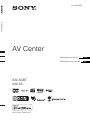 1
1
-
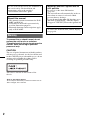 2
2
-
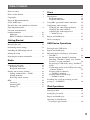 3
3
-
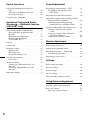 4
4
-
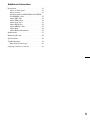 5
5
-
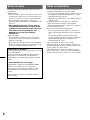 6
6
-
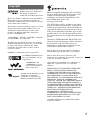 7
7
-
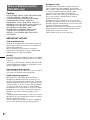 8
8
-
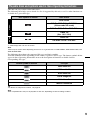 9
9
-
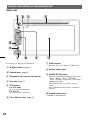 10
10
-
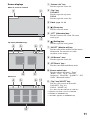 11
11
-
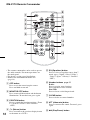 12
12
-
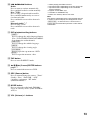 13
13
-
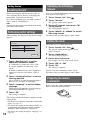 14
14
-
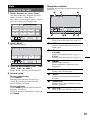 15
15
-
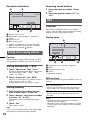 16
16
-
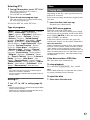 17
17
-
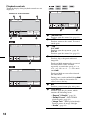 18
18
-
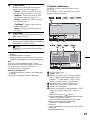 19
19
-
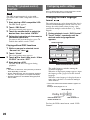 20
20
-
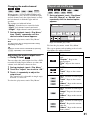 21
21
-
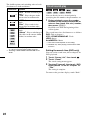 22
22
-
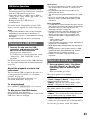 23
23
-
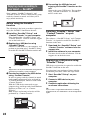 24
24
-
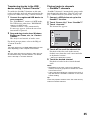 25
25
-
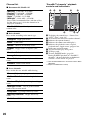 26
26
-
 27
27
-
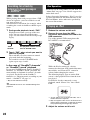 28
28
-
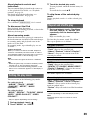 29
29
-
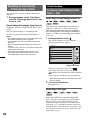 30
30
-
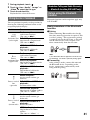 31
31
-
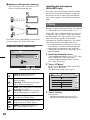 32
32
-
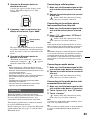 33
33
-
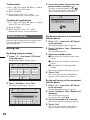 34
34
-
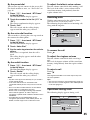 35
35
-
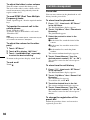 36
36
-
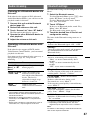 37
37
-
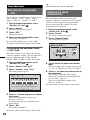 38
38
-
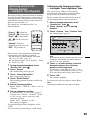 39
39
-
 40
40
-
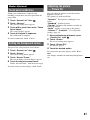 41
41
-
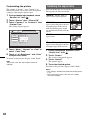 42
42
-
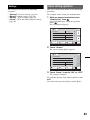 43
43
-
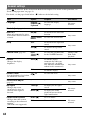 44
44
-
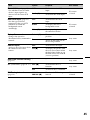 45
45
-
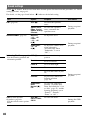 46
46
-
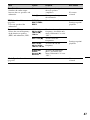 47
47
-
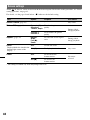 48
48
-
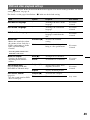 49
49
-
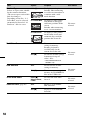 50
50
-
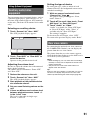 51
51
-
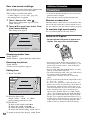 52
52
-
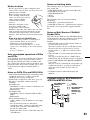 53
53
-
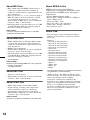 54
54
-
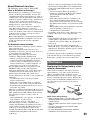 55
55
-
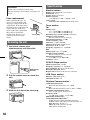 56
56
-
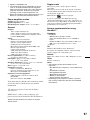 57
57
-
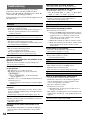 58
58
-
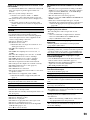 59
59
-
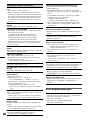 60
60
-
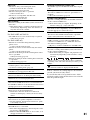 61
61
-
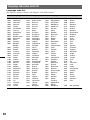 62
62
-
 63
63
-
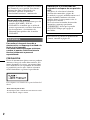 64
64
-
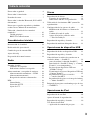 65
65
-
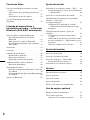 66
66
-
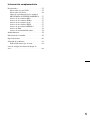 67
67
-
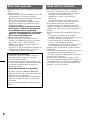 68
68
-
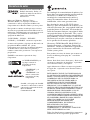 69
69
-
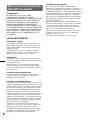 70
70
-
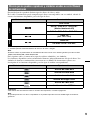 71
71
-
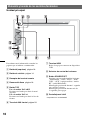 72
72
-
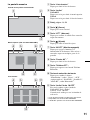 73
73
-
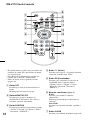 74
74
-
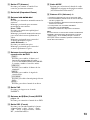 75
75
-
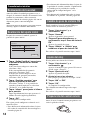 76
76
-
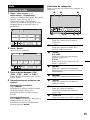 77
77
-
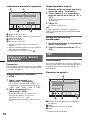 78
78
-
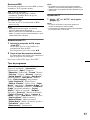 79
79
-
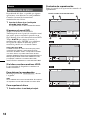 80
80
-
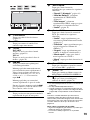 81
81
-
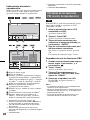 82
82
-
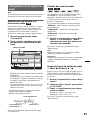 83
83
-
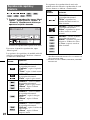 84
84
-
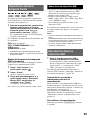 85
85
-
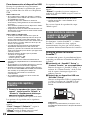 86
86
-
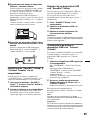 87
87
-
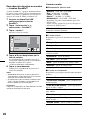 88
88
-
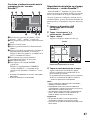 89
89
-
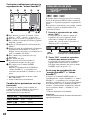 90
90
-
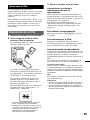 91
91
-
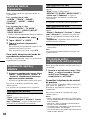 92
92
-
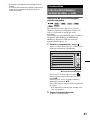 93
93
-
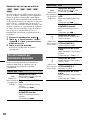 94
94
-
 95
95
-
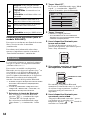 96
96
-
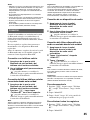 97
97
-
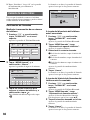 98
98
-
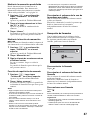 99
99
-
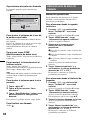 100
100
-
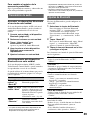 101
101
-
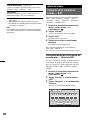 102
102
-
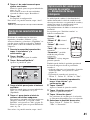 103
103
-
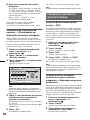 104
104
-
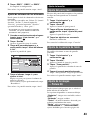 105
105
-
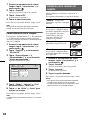 106
106
-
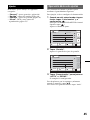 107
107
-
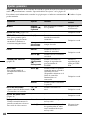 108
108
-
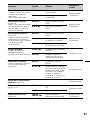 109
109
-
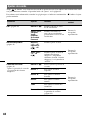 110
110
-
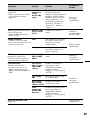 111
111
-
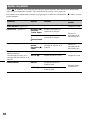 112
112
-
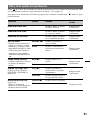 113
113
-
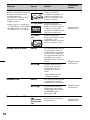 114
114
-
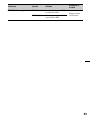 115
115
-
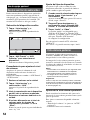 116
116
-
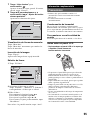 117
117
-
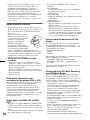 118
118
-
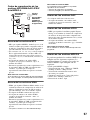 119
119
-
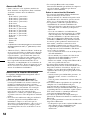 120
120
-
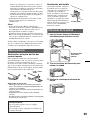 121
121
-
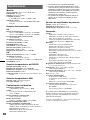 122
122
-
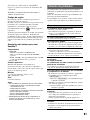 123
123
-
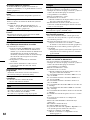 124
124
-
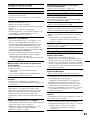 125
125
-
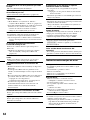 126
126
-
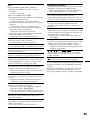 127
127
-
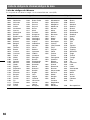 128
128
-
 129
129
-
 130
130
-
 131
131
-
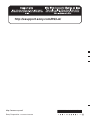 132
132
Sony XAV-63 Instrucciones de operación
- Categoría
- Receptores de medios de coche
- Tipo
- Instrucciones de operación
- Este manual también es adecuado para
en otros idiomas
- English: Sony XAV-63 Operating instructions
Artículos relacionados
-
Sony XAV-63 Instrucciones de operación
-
Sony XAV-70BT Instrucciones de operación
-
Sony XAV-63 Manual de usuario
-
Sony XAV-65 Manual de usuario
-
Sony XAV-V630BT Instrucciones de operación
-
Sony XAV-70BT Instrucciones de operación
-
Sony CMT-SBT40D Instrucciones de operación
-
Sony XAV-68BT Instrucciones de operación
-
Sony MHC-V11 Instrucciones de operación
-
Sony XAV-601BT Instrucciones de operación